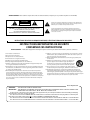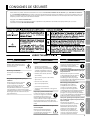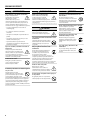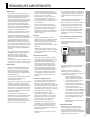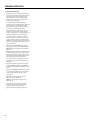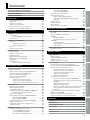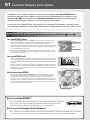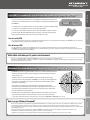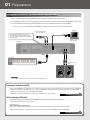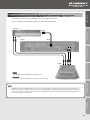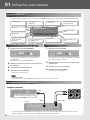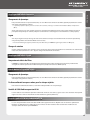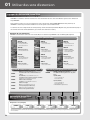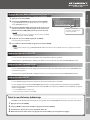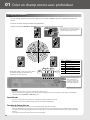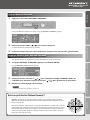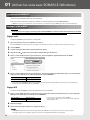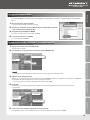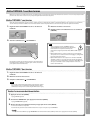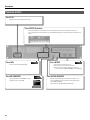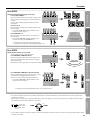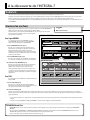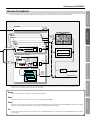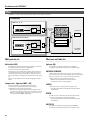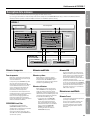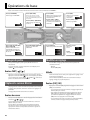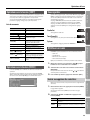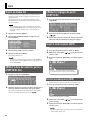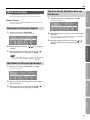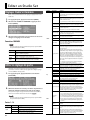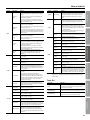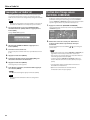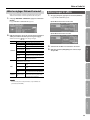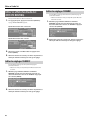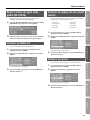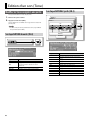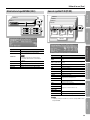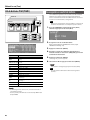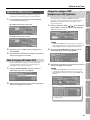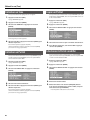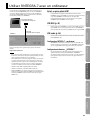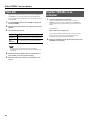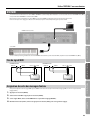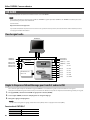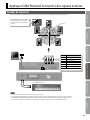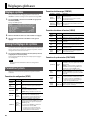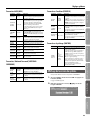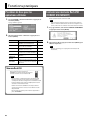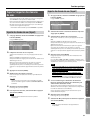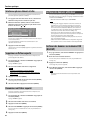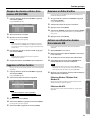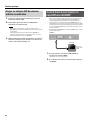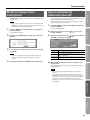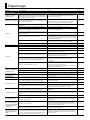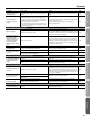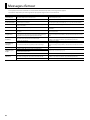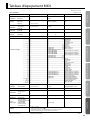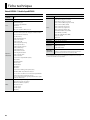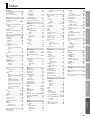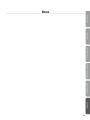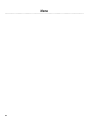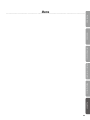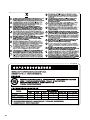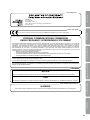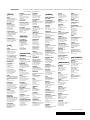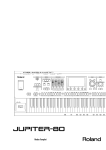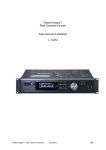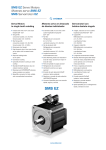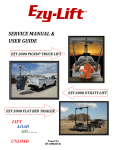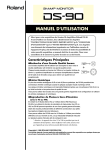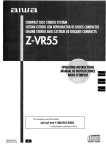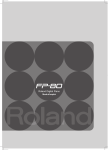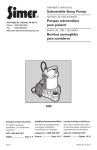Download Mode d`emploi - Roland Central Europe
Transcript
Mode d’emploi (ce document) Lisez-le en premier lieu. Il fournit des explications de base permettant d’utiliser l’INTEGRA-7. Manuel en format PDF (téléchargeable) • Guide des paramètres Il décrit tous les paramètres de l’INTEGRA-7. • Liste des sons Cette liste reprend tous les sons de l’INTEGRA-7. • Equipement MIDI Vous y trouverez des informations détaillées relatives aux messages MIDI. Obtention du manuel en format PDF 1. Entrez l’adresse suivante dans votre ordinateur. http://www.roland.com/manuals/ 2. Choisissez “INTEGRA-7” comme nom de produit. AVERTISSEMENT: Pour réduire le risque d’incendie ou shock, d’électrocution, n’exposez pasapparatus ce produit àtolarain pluieorou à l’humidité. WARNING: To reduce the risk of fire or electric do not expose this moisture. CAUTION RISK OF ELECTRIC SHOCK DO NOT OPEN ATTENTION: RISQUE DE CHOC ELECTRIQUE NE PAS OUVRIR CAUTION: TO REDUCE THE RISK OF ELECTRIC SHOCK, DO NOT REMOVE COVER (OR BACK). NO USER-SERVICEABLE PARTS INSIDE. REFER SERVICING TO QUALIFIED SERVICE PERSONNEL. The lightning flash with arrowhead symbol, within an L’éclair dans untriangle, triangle équilatéral est destiné à alerter l’utilisateur de equilateral is intended to alert the user to the lapresence présence à of l’intérieur de l’appareil d’une tension électrique de force uninsulated “dangerous voltage” within the suffisante constituer un risque d’électrocution. product’spour enclosure that may be of sufficient magnitude to constitute a risk of electric shock to persons. Le pointexclamation d’exclamationpoint dans unwithin trianglean équilatéral est destiné à is The equilateral triangle alerter l’utilisateur de lathe présence importantes dans la intended to alert user d’instructions to the presence of important documentation l’appareil pour l’emploi et l’entretien operating andaccompagnant maintenance (servicing) instructions in the corrects de accompanying ce dernier. literature the product. INSTRUCTIONS RELATIVES D’INCENDIE, D’ÉLECTROCUTION BLESSURES. INSTRUCTIONS PERTAINING TOAUA RISQUE RISK OF FIRE, ELECTRIC SHOCK, OU ORDE INJURY TO PERSONS. Instructions importantes de sécurité IMPORTANT SAFETY INSTRUCTIONS Conservez ces instructions SAVE THESE INSTRUCTIONS AVERTISSEMENT - L’utilisation d’appareils électriques requiert certaines précautions élémentaires, dont les suivantes: WARNING - When using electric products, basic precautions should always be followed, including the following: 1. Lisez toutes les instructions. 1. Read these instructions. 2. Conservez ces instructions. 2. Keep these instructions. 3. Respectez avertissements. 3. Heedtous all les warnings. 4. Suivez toutes all les instructions. consignes énoncées. 4. Follow 5. N’utilisez à proximité d’eau. 5. Do pas not cet useappareil this apparatus near water. 6. Clean only with a dry cloth. 6. Nettoyez l’appareil uniquement avec un chiffon sec. not block aucun any oforifice the ventilation openings. Install in 7. V7. eillezDo à ne bloquer de ventilation de l’appareil. Respectez accordance with thedumanufacturers instructions. les consignes d’installation fabricant. 8. Do not install near any heat sources such as radiators, 8. N’installez pas cet appareil à proximité de sources de chauffage telles que heat registers, stoves,ou orautres other appareils apparatus (including des radiateurs, accumulateurs générant de la chaleur amplifiers) that produce heat. (y compris des amplificateurs). 9. Do not defeat the safety purpose of the polarized or 9. Ne modifiez jamais la protection de la fiche secteur (broche polarisée grounding-type plug. Une A polarized plug has two blades with ou broche de mise à la terre). fiche polarisée possède deux broches, oneplus wider than other. grounding type dont une large quethe l’autre. LesAfiches avec mise à laplug terrehas sonttwo dotées blades anddont a third wide blade the de trois broches, une grounding de mise à la prong. terre. LaThe broche plus largeor (ou la thirdbroche) prong sert are àprovided for your safety.SiIflathe provided plug troisième assurer votre protection. fiche ne correspond pas à votre secteur, consultez électricien afin de faire for remplacer does prise not fit into your outlet,unconsult an electrician la prise obsolète. of the obsolete outlet. replacement 10. Veillez à ce qu’on ne risque pas de trébucher sur ni de pincer le cordon 10.d’alimentation, Protect the power cord from being or pinched plus particulièrement à lawalked fiche duon cordon, la prise secparticularly teur et au pointatdeplugs, sortie convenience de l’appareil. receptacles, and the point uniquement where they des exitfixations/accessoires from the apparatus. 11. Utilisez du type spécifié par le 11.constructeur. Only use attachments/accessories specified by the manufacturer. 12. N’utilisez ce produit qu’avec un chariot, un support, un 12.pied, Useunonly with ou theune cart, stand, tripod, bracket, support table du type spécifié par le or table specified byavec thelemanufacturer, or le chaconstructeur ou vendu produit. Déplacez sold with the apparatus. a cart used, riot avec prudence pour éviterWhen une chute deisl’appareil. when moving thene cart/apparatus 13. Enuse cas caution d’orage ou si vous comptez pas utiliser l’appacombination to avoid injury from tip-over. du secteur. reil durant une période prolongée, débranchez-le 13. Unplug this apparatus during lightning storms or whenest 14. Confiez toute réparation à un technicien qualifié. Un entretien unused forindispensable long periods of time. notamment quand le cordon ou la fiche secteur sont 14.endommagés, Refer all servicing to liquide qualified personnel. Servicing quand du ou service des objets ont pénétré dans l’appareil, il a when été exposé à la pluie ouhas à une humidité excessive, lorsque is quand required the apparatus been damaged in any l’appareil ne fonctionne plus correctement ou qu’il est tombé.liquid way, such as power-supply cord or plug is damaged, has been spilled or objects have fallen into the apparatus, the apparatus has been exposed to rain or moisture, does not operate normally, or has been dropped. Pour le Royaume For the Uni U.K. WARNING: THIS APPARATUS MUST BE EARTHED IMPORTANT: THE WIRES IN THIS MAINS LEAD ARE COLOURED IN ACCORDANCE WITH THE FOLLOWING CODE. GREEN-AND-YELLOW: EARTH, BLUE: NEUTRAL, BROWN: LIVE As the colours of the wires in the mains lead of this apparatus may not correspond with the coloured markings identifying the terminals in your plug, proceed as follows: The wire which is coloured GREEN-AND-YELLOW must be connected to the terminal in the plug which is marked by the letter E or by the safety earth symbol or coloured GREEN or GREEN-AND-YELLOW. The wire which is coloured BLUE must be connected to the terminal which is marked with the letter N or coloured BLACK. The wire which is coloured BROWN must be connected to the terminal which is marked with the letter L or coloured RED. CONSIGNES DE SÉCURITÉ Prise en main Avant d’utiliser ce produit, veuillez lire attentivement les sections “INSTRUCTIONS IMPORTANTES DE SÉCURITÉ” (p. 2), “CONSIGNES DE SÉCURITÉ” (p. 3) et “REMARQUES IMPORTANTES” (p. 5). Elles contiennent des informations importantes pour l’utilisation correcte de ce produit. En outre, pour maîtriser correctement chaque fonction de votre nouvelle acquisition, veuillez lire entièrement son mode d’emploi. Conservez ensuite le mode d’emploi à portée de main pour toute référence ultérieure. Copyright ©2012 ROLAND CORPORATION Tous droits réservés. Toute reproduction intégrale ou partielle de cette publication est interdite sous quelque forme que ce soit sans l’autorisation écrite de ROLAND CORPORATION. Introduction Reliez le câble d’alimentation de ce produit à une prise de courant avec une borne de terre. Ni démontage ni modification N’ouvrez (et ne modifiez) pas le produit. N’utilisez et ne conservez pas le produit dans des endroits • soumis à des température extrêmes (en plein soleil dans un véhicule fermé, à proximité d’unes conduite de chauffage, au-dessus de matériel générateur de chaleur), • humides (salles de bain, douches, sols humides), • exposés à de la vapeur ou de la fumée, Ni réparations ni remplacement de pièces par l’utilisateur • favorisant la condensation, • exposés aux précipitations, • poussiéreux ou sablonneux, • soumis à de fortes vibrations ou une grande instabilité. Ne placez pas le produit à un endroit instable Branchez le cordon d’alimentation à une prise secteur de tension adéquate Branchez ce produit uniquement à une prise de courant répondant aux spécifications imprimées sur le panneau arrière du produit. Servez-vous exclusivement du cordon d’alimentation fourni. N’utilisez jamais le câble d’alimentation fourni avec un autre appareil. Ne pliez pas le cordon d’alimentation et ne placez pas d’objets lourds dessus Evitez de tordre ou de plier excessivement le câble d’alimentation ainsi que de placer des objets lourds dessus. Cela risque d’endommager le câble et de provoquer un court-circuit. Un câble endommagé peut provoquer une électrocution ou un incendie! Évitez un usage prolongé à haut volume Cet instrument, seul ou combiné à un amplificateur et un casque ou des enceintes, est en mesure de produire des signaux à des niveaux qui peuvent endommager l’ouïe de façon irréversible. Ne l’utilisez pas à un volume élevé ou inconfortable de façon prolongée. Si vous soupçonnez une perte d’audition ou si vos oreilles bourdonnent, arrêtez immédiatement d’utiliser le produit et consultez un spécialiste. Evitez que des objets étrangers ou des liquides ne pénètrent dans ce produit; ne placez jamais de récipient contenant un liquide sur le produit. Ne placez pas de récipients contenant du liquide sur ce produit. Evitez que des objets (des objets inflammables, de la monnaie, des trombones) ou des liquides (eau, limonades, etc.) ne pénètrent à l’intérieur de ce produit. Cela peut causer un court-circuit, une panne ou d’autres dysfonctionnements. Appendice Lorsque vous utilisez ce produit avec un rack ou un support recommandé par Roland, placez-le de façon à ce qu’il reste bien horizontal et stable. Si vous n’utilisez ni stand ni support, veillez à placer l’appareil dans un endroit offrant une surface bien horizontale et un soutien solide et stable. Utilisez exclusivement le cordon d’alimentation fourni Réglages globaux N’essayez pas de réparer ce produit ou d’en remplacer des éléments (sauf si ce manuel vous donne des instructions spécifiques pour le faire). Confiez tout entretien ou réparation à votre revendeur, au centre de service aprèsvente Roland le plus proche ou à un distributeur Roland agréé (vous en trouverez la liste à la page “Information”). • exposés au sel, AVERTISSEMENT Utilisation avec ordinateur Branchez le câble d’alimentation à la terre AVERTISSEMENT Jeu/Création de sons AVERTISSEMENT 3 CONSIGNES DE SÉCURITÉ AVERTISSEMENT AVERTISSEMENT Coupez l’unité en cas de problème ou d’anomalie N’utilisez pas le produit à l’étranger Coupez immédiatement l’alimentation de l’appareil, débranchez le cordon d’alimentation de la prise et ramenez l’appareil chez votre revendeur, au service après-vente Roland le plus proche ou chez un distributeur Roland agréé (vous en trouverez la liste à la page “Information”) quand: Avant d’utiliser ce produit dans un pays étranger, contactez votre revendeur, le service de maintenance Roland le plus proche ou un distributeur Roland agréé (voyez la liste “Information”). • le cordon d’alimentation ou la fiche est endommagé(e), • il y a présence de fumée ou d’odeurs anormales • des objets ou du liquide ont pénétré dans le produit • Le produit a été exposé à la pluie (ou a été mouillé d’une autre façon). ATTENTION Placez le produit dans un lieu aéré Placez ce produit de sorte à lui assurer une ventilation appropriée. Tenez la fiche pour brancher ou débrancher le cordon d’alimentation. Saisissez toujours la fiche du cordon d’alimentation lors du branchement (débranchement) au secteur ou à ce produit. En présence d’enfants, la surveillance d’un adulte est indispensable Nettoyez régulièrement la fiche du câble d’alimentation Lorsque vous placez l’instrument dans des endroits accessibles à des enfants, veillez à ce que l’instrument ne soit pas malmené. La présence d’un adulte est impérative pour veiller à une utilisation correcte du produit. A intervalles réguliers, débranchez la prise secteur et frottez-la avec un chiffon sec pour enlever toute la poussière et autres saletés accumulées sur ses broches. Si vous ne comptez pas utiliser le produit durant une période prolongée, débranchez le cordon d’alimentation. Toute accumulation de poussière entre la fiche et la prise secteur peut nuire à l’isolation et provoquer un incendie. Protégez ce produit contre tout coup ou impact important. Ne le laissez pas tomber. Ne branchez pas un nombre excessif d’autres appareils à la prise secteur Ne branchez pas le câble d’alimentation de ce produit à une prise murale utilisée par un nombre excessif d’autres appareils. Soyez particulièrement vigilant avec les multiprises: la puissance totale utilisée par tous les appareils connectés ne doit jamais excéder la puissance (watts/ampères) de la rallonge. Des charges excessives risquent de faire chauffer puis fondre l’isolation du câble. 4 Ne touchez pas le cordon d’alimentation avec des mains mouillées Ne saisissez jamais le cordon secteur ni ses fiches avec des mains humides lorsque vous le branchez ou débranchez d’une prise murale ou de l’instrument. Avant le transport débranchez toutes les connexions • le produit semble ne pas fonctionner normalement ou affiche un changement de performance marqué. Ni chute ni heurts violents ATTENTION Installez les câbles de façon sûre Évitez que les cordons d’alimentation et les câbles ne s’emmêlent. Placez tous les câbles et cordons hors de portée des enfants. Ne montez jamais sur le produit et évitez d’y déposer des objets lourds Ne grimpez jamais sur ce produit et évitez d’y déposer des objets lourds. Avant de déplacer ce produit, débranchez le cordon secteur de la prise de courant et déconnectez tous les câbles le reliant à des appareils périphériques. Avant un nettoyage, débranchez le câble d’alimentation de la prise secteur Avant de nettoyer cet appareil, éteignez-le et débranchez le câble d’alimentation de la prise secteur (p. 22). S’il y a risque d’orage, débranchez le câble d’alimentation S’il y a risque d’orage, débranchez le câble d’alimentation de la prise secteur. REMARQUES IMPORTANTES Alimentation • Avec les réglages d’usine, l’alimentation de l’INTEGRA-7 est coupée automatiquement après quatre heures d’inactivité. Pour désactiver la coupure automatique de l’alimentation, réglez “Auto Off” sur “OFF” (voyez p. 55). Emplacement • L’utilisation à proximité d’amplificateurs de puissance (ou équipements contenant des transformateurs de forte puissance) peut être source de bourdonnements. Modifiez l’orientation du produit, ou éloignez-le de la source d’interférences. • Cet appareil peut interférer dans la réception radio ou télévision. Ne l’utilisez pas à proximité de tels appareils. Utilisation d’une mémoire externe • Insérez prudemment la mémoire flash USB jusqu’au bout: elle doit être correctement mise en place. • N’utilisez jamais de dissolvants, d’alcools ou de solvants de quelque sorte que ce soit, pour éviter toute décoloration et/ou déformation de l’instrument. Réparations et données • Songez que toutes les données contenues dans la mémoire de l’instrument sont perdues s’il doit subir une réparation. Archivez toujours les données auxquelles vous tenez sur mémoire USB ou notez-les sur papier (si possible). Durant les réparations, toutes les précautions sont prises afin d’éviter la perte des données. Cependant, il peut se révéler impossible de récupérer des données dans certains cas (notamment lorsque les circuits touchant à la mémoire elle-même sont endommagés). Roland décline toute responsabilité concernant la perte de ces données. Précautions supplémentaires • Songez que le contenu de la mémoire peut être irrémédiablement perdu suite à un mauvais fonctionnement ou un mauvais maniement de ce produit. Pour vous prémunir contre un tel risque, nous vous conseillons de faire régulièrement des copies de secours des données importantes se trouvant en mémoire interne sur une mémoire flash USB. • Il peut malheureusement se révéler impossible de récupérer le contenu de la mémoire de l’instrument ou de la mémoire flash USB une fois qu’il a été perdu. Roland Corporation décline toute responsabilité concernant la perte de ces données. • Maniez les curseurs, boutons et autres commandes avec un minimum d’attention; faites aussi preuve de délicatesse avec les prises et connecteurs de ce produit. Une manipulation trop brutale peut entraîner des dysfonctionnements. • Évitez les coups ou les pressions trop fortes sur l’écran. • Ne touchez jamais les contacts de la mémoire USB. Veillez également à ce qu’ils restent propres. • Les mémoires USB sont constituées d’éléments de précision; maniez-les donc avec précaution en veillant particulièrement à respecter les points suivants. • Pour éviter d’endommager les mémoires USB avec de l’électricité statique, veillez à décharger toute électricité statique de votre propre corps avant de les manier. • Ne touchez pas les contacts de la mémoire USB et évitez qu’ils n’entrent en contact avec du métal. • Evitez de plier, de laisser tomber ou de soumettre les mémoires USB à des chocs violents ou de fortes vibrations. • Ne laissez pas une mémoire USB en plein soleil, dans un véhicule fermé ou dans d’autres endroits de ce type. • La mémoire USB ne peut pas être mouillée. • Ne démontez et ne modifiez pas une mémoire USB. Maniement de DVD • Évitez de toucher ou de griffer la surface inférieure brillante (surface encodée) du disque. Les DVD endommagés ou sales peuvent ne pas être lus correctement. Nettoyez vos disques avec un produit de nettoyage pour DVD disponible dans le commerce. 5 Appendice • Lors de variations de température et/ou d’humidité (suite à un changement d’endroit, p.ex.), de la condensation peut se former dans l’appareil. Cela peut être source de dysfonctionnement ou de panne. Avant d’utiliser l’appareil, attendez quelques heures pour que la condensation s’évapore. Avant d’utiliser une mémoire externe Réglages globaux • Il peut y avoir des interférences si vous utilisez des téléphones mobiles ou autre appareil sans fil à proximité de cet appareil. Des bruits parasites peuvent être audibles au moment de la réception ou de l’activation d’un appel voire durant la conversation. Si vous avez de tels problèmes, éloignez l’appareil sans fil de ce produit ou coupez-le. • Pour le nettoyage quotidien, utilisez un chiffon doux et sec ou un chiffon légèrement humide. Pour ôter les saletés plus tenaces, utilisez un chiffon imprégné d’un détergent léger, non abrasif; essuyez ensuite soigneusement l’appareil à l’aide d’un chiffon doux et sec. • Si vous devez transporter l’appareil, rangezle dans son emballage d’origine (avec ses protections). Sinon, utilisez un emballage équivalent. Utilisation avec ordinateur * Les changements de réglages sont perdus à la mise hors tension. Pour conserver vos réglages, il faut les sauvegarder avant la mise hors tension de l’appareil. Entretien • Pour ne pas déranger vos voisins, maintenez le volume à un niveau raisonnable. Il peut parfois être préférable d’utiliser un casque pour éviter de déranger votre entourage. Jeu/Création de sons • Bien que l’écran (LCD) et les témoins (LED) s’éteignent quand vous mettez l’appareil hors tension avec son interrupteur, l’appareil n’est pas entièrement déconnecté de la source d’alimentation. Pour couper entièrement l’alimentation de l’instrument, mettez-le hors tension avec le commutateur puis débranchez le câble d’alimentation de la prise de courant. Branchez donc ce produit à une prise de courant facile à atteindre et immédiatement accessible. • Ce produit dégage une faible quantité de chaleur durant son fonctionnement. Introduction • Pour éviter tout dysfonctionnement ou dommage, coupez l’alimentation de tous les appareils avant d’effectuer les connexions. • Ne placez aucun récipient contenant de l’eau sur le produit. Évitez en outre l’usage d’insecticides, de parfum, d’alcool, de vernis à ongles, de vaporisateurs ou de sprays à proximité de ce produit. Essuyez rapidement tout liquide renversé sur ce produit avec un chiffon sec et doux. • Pour débrancher des câbles, tirez toujours sur leurs fiches. Ne tirez jamais sur le câble. Vous évitez ainsi de provoquer un court-circuit ou d’endommager les composants internes du câble. Prise en main • Ne branchez jamais ce produit à une prise faisant partie d’un circuit auquel vous avez branché un appareil contenant un inverseur ou un moteur (réfrigérateur, machine à lessiver, four à micro-ondes ou climatisation). Selon la façon dont l’autre appareil électrique est utilisé, les bruits de secteur peuvent générer des dysfonctionnements ou des bruits parasites. S’il est difficile d’utiliser une autre prise de courant, branchez un filtre antibruit entre ce produit et la prise de courant. • Selon la matière et la température de la surface sur laquelle vous déposez le produit, les parties en caoutchouc peuvent décolorer ou laisser des traces sur la surface. Vous pouvez placer un morceau de feutre ou de tissu sous les pieds en caoutchouc pour y remédier. Dans ce cas, veillez à ce que le produit ne glisse ou ne se déplace pas accidentellement. REMARQUES IMPORTANTES Propriété intellectuelle • N’utilisez jamais cet instrument à des fins qui risqueraient d’enfreindre la législation relative aux droits d’auteur. Nous déclinons toute responsabilité en cas de violation de droits d’auteur détenus par des tiers résultant de l’utilisation de ce produit. • Les droits d’auteur relatifs aux données contenues dans ce produit (données de formes d’onde, styles, motifs d’accompagnement, phrases, phrases, boucles audio et images) sont détenus par Roland Corporation. • Les acquéreurs de ce produit sont autorisés à utiliser les données qu’il contient pour la création, l’interprétation, l’enregistrement et la distribution d’œuvres musicales originales. • Les acquéreurs de ce produit ne sont PAS autorisés à extraire les données en question sous leur forme originale ou modifiée afin de distribuer un support enregistré contenant ces données ou de les mettre à disposition sur un réseau informatisé. • Avant d’ouvrir le DVD-ROM fourni, lisez la “convention de licence”. L’ouverture du DVDROM implique l’acceptation de la convention de licence. • MMP (Moore Microprocessor Portfolio) désigne un ensemble de brevets liés à l’architecture de microprocesseurs, conçue par Technology Properties Limited (TPL). Roland utilise cette technologie sous licence de TPL Group. • Les saisies d’écran de produits Microsoft sont reproduites avec l’autorisation de Microsoft Corporation. • Ce produit contient la plate-forme logicielle intégrée “eCROS” de eSOL Co., Ltd. eCROS est une marque commerciale de eSOL Co., Ltd. au Japon. • Roland, SuperNATURAL et Roland Corporation sont des marques déposées ou des marques commerciales aux Etats-Unis et/ou dans d’autres pays. • Cakewalk est une marque déposée de Cakewalk, Inc. aux Etats-Unis. • SONAR est une marque commerciale de Cakewalk, Inc. • Tous les noms de sociétés et de produits mentionnés dans ce document sont des marques commerciales ou déposées appartenant à leurs détenteurs respectifs. 6 Sommaire INSTRUCTIONS IMPORTANTES DE SÉCURITÉ. . . . . . . . . . . . . . . . . . . . . . . 2 CONSIGNES DE SÉCURITÉ. . . . . . . . . . . . . . . . . . . . . . . . . . . . . . . . . . . . . . . . . 3 Prise en main 8 Caractéristiques principales . . . . . . . . . . . . . . . . . . . . . . . . . . . . . . . . . . . . . 8 Préparations. . . . . . . . . . . . . . . . . . . . . . . . . . . . . . . . . . . . . . . . . . . . . . . . . . . 10 Utiliser les sons internes. . . . . . . . . . . . . . . . . . . . . . . . . . . . . . . . . . . . . . . . 12 Utiliser des sons d’extension. . . . . . . . . . . . . . . . . . . . . . . . . . . . . . . . . . . . 14 Créer un champ sonore avec profondeur. . . . . . . . . . . . . . . . . . . . . . . . 16 Utiliser les sons avec SONAR LE (Windows). . . . . . . . . . . . . . . . . . . . . . 18 Introduction 20 Jeu/Création de sons 30 Edition d’un son (Tone). . . . . . . . . . . . . . . . . . . . . . . . . . . . . . . . . . . . . . . . . . 38 Modifier les Tones assignés à une partie. . . . . . . . . . . . . . . . . . . . . . . . . 38 Son SuperNATURAL Acoustic (SN-A) . . . . . . . . . . . . . . . . . . . . . . 38 Son SuperNATURAL Synth (SN-S) . . . . . . . . . . . . . . . . . . . . . . . . . 38 Kit de batterie SuperNATURAL (SN-D). . . . . . . . . . . . . . . . . . . . . 39 48 Réglages globaux. . . . . . . . . . . . . . . . . . . . . . . . . . . . . . . . . . . . . . . . . . . . . . . 48 Réglages système. . . . . . . . . . . . . . . . . . . . . . . . . . . . . . . . . . . . . . . . . . . . . . 48 Saving the Réglages de système. . . . . . . . . . . . . . . . . . . . . . . . . . . . . . . . 48 Paramètres System. . . . . . . . . . . . . . . . . . . . . . . . . . . . . . . . . . . . . . . . . . . . . 48 Affichage de la version du système . . . . . . . . . . . . . . . . . . . . . . . . . . . . . 49 Fonctions pratiques. . . . . . . . . . . . . . . . . . . . . . . . . . . . . . . . . . . . . . . . . . . . . 50 Procédure de base pour les opérations utilitaires. . . . . . . . . . . . . . . . 50 Formater une mémoire flash USB (FORMAT USB MEMORY) . . . . . . 50 Exporter/importer des données de sons . . . . . . . . . . . . . . . . . . . . . . . . 51 Exporter des données de sons (Export). . . . . . . . . . . . . . . . . . . . 51 Importer des données de sons (Import). . . . . . . . . . . . . . . . . . . 51 Sélectionner plusieurs éléments à la fois. . . . . . . . . . . . . . . . . . 52 Supprimer un fichier exporté. . . . . . . . . . . . . . . . . . . . . . . . . . . . . 52 Renommer un fichier exporté. . . . . . . . . . . . . . . . . . . . . . . . . . . . . 52 Archiver des données utilisateur. . . . . . . . . . . . . . . . . . . . . . . . . . . . . . . . 52 Archiver des données sur mémoire USB (BACKUP). . . . . . . . . 52 Récupérer des données archivées d’une mémoire USB (RESTORE). . . . . . . . . . . . . . . . . . . . . . . . . . . . . . . . . . . . . . . . . . . . . . . . 53 Supprimer un fichier d’archive. . . . . . . . . . . . . . . . . . . . . . . . . . . . 53 Renommer un fichier d’archive . . . . . . . . . . . . . . . . . . . . . . . . . . . 53 Archiver sur ordinateur les données d’une mémoire USB . . 53 Charger sur mémoire USB des données archivées sur ordinateur . . . . . . . . . . . . . . . . . . . . . . . . . . . . . . . . . . . . . . . . . . . . . . . 54 Transfert de données de la zone temporaire à un dispositif MIDI externe (BULK DUMP). . . . . . . . . . . . . . . . . . . . . . . . . . . . . . . . . . . . . 54 Rétablir les réglages d’usine (Factory Reset). . . . . . . . . . . . . . . . . . . . . 55 Coupure automatique de l’alimentation (Auto Off ). . . . . . . . . . . . . . 55 Appendice 56 Dépannage. . . . . . . . . . . . . . . . . . . . . . . . . . . . . . . . . . . . . . . . . . . . . . . . . . . . . 56 Messages d’erreur. . . . . . . . . . . . . . . . . . . . . . . . . . . . . . . . . . . . . . . . . . . . . . .58 Tableau d’équipement MIDI . . . . . . . . . . . . . . . . . . . . . . . . . . . . . . . . . . . . . 59 Fiche technique. . . . . . . . . . . . . . . . . . . . . . . . . . . . . . . . . . . . . . . . . . . . . . . . . 60 Index. . . . . . . . . . . . . . . . . . . . . . . . . . . . . . . . . . . . . . . . . . . . . . . . . . . . . . . . . . . 61 Schéma de principe. . . . . . . . . . . . . . . . . . . . . . . . . . . . . . . . . . . . . . . . . . . . . 62 7 Appendice Editer un Studio Set. . . . . . . . . . . . . . . . . . . . . . . . . . . . . . . . . . . . . . . . . . . . . 32 Réglages Studio Set Common . . . . . . . . . . . . . . . . . . . . . . . . . . . . . . . . . . 32 Editer les réglages de partie . . . . . . . . . . . . . . . . . . . . . . . . . . . . . . . . . . . . 32 Sauvegarder un Studio Set . . . . . . . . . . . . . . . . . . . . . . . . . . . . . . . . . . . . . 34 Position dans l’image sonore (MOTIONAL SURROUND) . . . . . . . . . . 34 Editer les réglages ‘Motional Surround’. . . . . . . . . . . . . . . . . . . . 35 Activer/couper les effets. . . . . . . . . . . . . . . . . . . . . . . . . . . . . . . . . . . . . . . . 35 Editer les effets d’un Studio Set (EFFECTS ROUTING). . . . . . . . . . . . . 36 Editer les réglages ‘CHORUS’. . . . . . . . . . . . . . . . . . . . . . . . . . . . . . 36 Editer les réglages ‘REVERB’. . . . . . . . . . . . . . . . . . . . . . . . . . . . . . . 36 Régler le timbre du signal audio global (MASTER EQ). . . . . . . . . . . . 37 Initialiser un Studio Set. . . . . . . . . . . . . . . . . . . . . . . . . . . . . . . . . . . . . . . . . 37 Initialiser des réglages de son (Sound Control) . . . . . . . . . . . . . . . . . . 37 Initialiser une partie. . . . . . . . . . . . . . . . . . . . . . . . . . . . . . . . . . . . . . . . . . . . 37 Réglages globaux Réglages globaux Jeu. . . . . . . . . . . . . . . . . . . . . . . . . . . . . . . . . . . . . . . . . . . . . . . . . . . . . . . . . . . . . 30 Choisir un Studio Set. . . . . . . . . . . . . . . . . . . . . . . . . . . . . . . . . . . . . . . . . . . 30 Afficher la liste de toutes les parties (PART VIEW -ALL) . . . . . . . . . . . 30 Afficher les réglages de partie (PART VIEW). . . . . . . . . . . . . . . . . . . . . . 30 Couper le son d’une partie (MUTE). . . . . . . . . . . . . . . . . . . . . . . . . . . . . . 30 Ecouter une seule partie (SOLO) . . . . . . . . . . . . . . . . . . . . . . . . . . . . . . . . 30 Choisir un son (Tone). . . . . . . . . . . . . . . . . . . . . . . . . . . . . . . . . . . . . . . . . . . 31 Sélectionner un Tone par catégorie. . . . . . . . . . . . . . . . . . . . . . . 31 Sélectionner un Tone par type/banque. . . . . . . . . . . . . . . . . . . . 31 Sélection d’un kit de batterie dans une liste de sons. . . . . . . 31 Appliquer l’effet ‘Motional Surround’ à des signaux externes . . . . . . 47 Exemple de connexion. . . . . . . . . . . . . . . . . . . . . . . . . . . . . . . . . . . . . . . . . 47 Utilisation avec ordinateur Opérations de base . . . . . . . . . . . . . . . . . . . . . . . . . . . . . . . . . . . . . . . . . . . . . 28 Changer de partie. . . . . . . . . . . . . . . . . . . . . . . . . . . . . . . . . . . . . . . . . . . . . . 28 Déplacer le curseur d’écran. . . . . . . . . . . . . . . . . . . . . . . . . . . . . . . . . . . . . 28 Modifier un réglage. . . . . . . . . . . . . . . . . . . . . . . . . . . . . . . . . . . . . . . . . . . . 28 Opérations avec le bouton [SHIFT]. . . . . . . . . . . . . . . . . . . . . . . . . . . . . . 29 Opérations avec le bouton [ENTER] . . . . . . . . . . . . . . . . . . . . . . . . . . . . . 29 Sauvegarder. . . . . . . . . . . . . . . . . . . . . . . . . . . . . . . . . . . . . . . . . . . . . . . . . . . 29 Attribuer un nom . . . . . . . . . . . . . . . . . . . . . . . . . . . . . . . . . . . . . . . . . . . . . . 29 Insérer ou supprimer des caractères. . . . . . . . . . . . . . . . . . . . . . .29 Utiliser l’INTEGRA-7 avec un ordinateur. . . . . . . . . . . . . . . . . . . . . . . . . . 43 Pilote USB. . . . . . . . . . . . . . . . . . . . . . . . . . . . . . . . . . . . . . . . . . . . . . . . . . . . . . 44 Brancher l’INTEGRA-7 à un ordinateur. . . . . . . . . . . . . . . . . . . . . . . . . . . 44 USB MIDI. . . . . . . . . . . . . . . . . . . . . . . . . . . . . . . . . . . . . . . . . . . . . . . . . . . . . . . 45 Flux du signal MIDI. . . . . . . . . . . . . . . . . . . . . . . . . . . . . . . . . . . . . . . 45 Assignation de sortie des messages d’entrée. . . . . . . . . . . . . . 45 USB AUDIO. . . . . . . . . . . . . . . . . . . . . . . . . . . . . . . . . . . . . . . . . . . . . . . . . . . . .46 Flux du signal audio. . . . . . . . . . . . . . . . . . . . . . . . . . . . . . . . . . . . . . 46 Régler la fréquence d’échantillonnage pour transfert audio via USB . . . . . . . . . . . . . . . . . . . . . . . . . . . . . . . . . . . . . . . . . . . . 46 Jeu/Création de sons A la découverte de l’INTEGRA-7. . . . . . . . . . . . . . . . . . . . . . . . . . . . . . . . . . 24 Studio Sets. . . . . . . . . . . . . . . . . . . . . . . . . . . . . . . . . . . . . . . . . . . . . . . . . . . . . 24 Structure d’un son (Tone). . . . . . . . . . . . . . . . . . . . . . . . . . . . . . . . . 24 Structure d’un Studio Set. . . . . . . . . . . . . . . . . . . . . . . . . . . . . . . . . 25 Effets . . . . . . . . . . . . . . . . . . . . . . . . . . . . . . . . . . . . . . . . . . . . . . . . . . . . . . . . . . 26 Description de la mémoire . . . . . . . . . . . . . . . . . . . . . . . . . . . . . . . . . . . . . 27 43 Introduction Description. . . . . . . . . . . . . . . . . . . . . . . . . . . . . . . . . . . . . . . . . . . . . . . . . . . . . 20 Panneau avant. . . . . . . . . . . . . . . . . . . . . . . . . . . . . . . . . . . . . . . . . . . . . . . . . 20 Mettre l’INTEGRA-7 sous/hors tension. . . . . . . . . . . . . . . . . . . . . 21 Panneau arrière. . . . . . . . . . . . . . . . . . . . . . . . . . . . . . . . . . . . . . . . . . . . . . . . 22 Utilisation avec ordinateur Prise en main REMARQUES IMPORTANTES. . . . . . . . . . . . . . . . . . . . . . . . . . . . . . . . . . . . . . 5 Sons de synthé PCM (PCMS). . . . . . . . . . . . . . . . . . . . . . . . . . . . . . 39 Kit de batterie PCM (PCMD). . . . . . . . . . . . . . . . . . . . . . . . . . . . . . . 40 Sauvegarder un son/kit de batterie . . . . . . . . . . . . . . . . . . . . . . . . . . . . . 40 Edition des effets d’un son. . . . . . . . . . . . . . . . . . . . . . . . . . . . . . . . . . . . . . 41 Éditer les réglages MFX (multi-effet) . . . . . . . . . . . . . . . . . . . . . . 41 Changer les réglages COMP (compresseur) et EQ (égaliseur) . . . . . . . . . . . . . . . . . . . . . . . . . . . . . . . . . . . . . . . . . . . . . . . 41 Initialiser un Tone . . . . . . . . . . . . . . . . . . . . . . . . . . . . . . . . . . . . . . . . . . . . . . 42 Initialiser un Partial. . . . . . . . . . . . . . . . . . . . . . . . . . . . . . . . . . . . . . . . . . . . . 42 Copier un Partial . . . . . . . . . . . . . . . . . . . . . . . . . . . . . . . . . . . . . . . . . . . . . . . 42 Sélectionner le Partial à modifier. . . . . . . . . . . . . . . . . . . . . . . . . . . . . . . . 42 01 Caractéristiques principales L’INTEGRA-7 est un module entièrement nouveau qui contient des sons SuperNATURAL d’une qualité et d’une expressivité inégalées en plus d’une vaste bibliothèque de sons basée sur la très populaire série SRX, ainsi que la fonction “Motional Surround”, qui exploite la technologie RSS (Roland Sound Space) pour proposer un nouveau type de champ sonore. Les puissants sons SuperNATURAL sont reproduits avec “Motional Surround dans un champ sonore plus profond et encore plus naturel, offrant littéralement une nouvelle dimension à la création sonore. Les sons SuperNATURAL sont d’un réalisme, d’une richesse et d’une expressivité naturelle sans pareils Sons SuperNATURAL Acoustic Les sons SuperNATURAL Acoustic de l’INTEGRA-7 ne se bornent pas à reproduire le son d’instruments acoustiques: ils exploitent aussi la technologie “Behavior Modeling” pour restituer le comportement caractéristique d’un instrument lorsqu’il est utilisé. Crescendo Un générateur de sons dédié à chaque type d’instrument analyse les phrases jouées par le musicien et distingue automatiquement le jeu d’accords du jeu mélodique pour produire une expression optimale selon le jeu. Glissando Vibrato Exemple: le son SuperNATURAL Acoustic “Violin” exploite le jeu conventionnel sur clavier pour produire un son de violon soliste d’une expressivité extrêmement réaliste, comme s’il avait été joué par un violoniste. Sons SuperNATURAL Synth Ces sons SuperNATURAL Synth restituent avec réalisme un large éventail de sons allant des synthés analogiques vintage aux claviers numériques. Chaque Tone de synthé dispose de trois sets OSC, FILTER, AMP et LFO, permettant de créer un son impressionnant avec un seul Tone déjà. De plus, l’analyse du comportement des oscillateurs et des filtres de synthés analogiques a permis de restituer leurs sonorités caractéristiques. L’INTEGRA-7 propose plus de 1000 sons chargés en usine, couvrant chaque type de son de synthé, des instruments analogiques aux instruments numériques. Frappes répétées sur le bord de la cymbale Kits de batterie SuperNATURAL Les kits de batterie SuperNATURAL de l’INTEGRA-7 délivrent non seulement des sons d’une qualité et d’un réalisme extraordinaires mais ils engendrent également de subtils changements de timbre en réponse à la dynamique du jeu ou aux frappes répétées. La cymbale crash, par exemple, peut être jouée d’une frappe puissante mais réagit aussi à un toucher léger. La cymbale ride produit toute une palette de timbres selon la dynamique de votre jeu. Les fûts réagissent aux frappes répétées afin de produire des roulements, des flas et des transitions parfaitement naturels. Roulement de caisse claire Qu’est-ce que ‘SuperNATURAL’? Ces sons propriétaires Roland sont le produit de la technologie “Behavior Modeling” qui restitue toute la richesse et le naturel de l’expression de différents instruments et atteint un rendu extrêmement difficile à obtenir avec des générateurs de sons conventionnels. Qu’est-ce que la technologie Behavior Modeling? Ne se contentant pas de la modélisation physique des instruments, Roland modélise le comportement spécifique de chaque instrument en réaction au jeu du musicien afin de générer en temps réel des sonorités d’une expressivité et d’un réalisme époustouflants. 8 Prise en main Prise en main L’INTEGRA-7 rassemble les sons classiques de synthétiseurs Roland (sons PCM) Des sons classiques provenant d’anciens synthétiseurs Roland ainsi que les sons de toutes les cartes d’extension de la série SRX ont été spécialement adaptés pour l’INTEGRA-7. Les données de son comprennent des sons de synthé et des kits de batterie PCM, accessibles via les banques Preset et les banques d’extension. Introduction Les sons de la série SRX sont répartis dans les banques SRX-01~SRX-12, comme pour les cartes SRX réelles. Quand vous chargez une carte dans une des quatre fentes (“slot”) virtuelles, vous avez accès aux sons de cette carte. Sons de synthé PCM Ces sons étaient appelés “Patchs” sur les synthétiseurs Roland antérieurs. Ils ont été spécialement adaptés pour l’INTEGRA-7. Un son (Tone) de synthé PCM peut réunir jusqu’à quatre Partials (formes d’onde). Kits de batterie PCM Jeu/Création de sons Ces kits (“Drum Kits”) étaient appelés “Rhythm Sets” sur les synthétiseurs Roland antérieurs. Ils ont été spécialement adaptés pour l’INTEGRA-7. Un kit de batterie rassemble plusieurs sons d’instruments de percussion: chaque touche du clavier (numéro de note) produit un son d’un instrument de percussion différent. Multi-effets utilisables par 16 parties simultanément Tous les sons (SuperNATURAL et PCM) de l’INTEGRA-7 contiennent des réglages de multi-effet dédiés. Comme un multi-effet peut être utilisé par chacune des 16 parties simultanément, les réglages de multi-effet les plus appropriés sont chargés quand vous sélectionnez un son (Tone). Utilisation avec ordinateur Motional Surround détermine l’image sonore dans sa largeur et sa profondeur L’INTEGRA-7 peut sortir ses signaux sur deux canaux ou 5.1 canaux (surround). La fonction “Motional Surround” vous permet en plus de régler la position de chaque partie dans le champ sonore (p. 16). EX 6 2 9 12 10 3 1 5 4 11 16 Vous pouvez, par exemple, placer un instrument solo à proximité et positionner l’ensemble ou les instruments de percussion plus loin afin de générer un champ sonore d’une plus grande profondeur. Vous pouvez aussi créer un champ sonore dont l’espace perçu va au-delà des enceintes physiques. 14 Réglages globaux Jusqu’à présent, les sons d’un module MIDI ne pouvaient être placés dans l’image sonore que selon un axe gauche/droite. L’INTEGRA-7, par contre, vous permet également d’en préciser la profondeur et de créer ainsi un champ sonore d’une ampleur et d’une profondeur sans précédent. 8 7 13 15 Cet effet peut aussi être appliqué à des signaux d’entrée provenant d’une source externe: vous pouvez donc l’utiliser avec des pistes audio et avec les sons internes du module. * Pour utiliser la fonction “Motional Surround”, activez le bouton the [MOTIONAL SURROUND] (p. 16, p. 34). Qu’est-ce que ‘Motional Surround’? Appendice Dans la vie quotidienne, le signal “direct” qui atteint immédiatement nos oreilles à partir de la source est combiné aux “réflexions” de ce signal sur les diverses surfaces environnantes. La combinaison de ces signaux nous permet de percevoir la distance nous séparant de la source sonore. “Motional Surround” tient compte de l’état de la pièce et simule la façon dont les objets de la pièce reflètent le son pour créer un champ sonore tridimensionnel. Pour créer un champ sonore extrêmement réaliste, l’INTEGRA-7 contient un processeur qui génère une impression de distance, de réverbération et de directionnalité. A cela s’ajoute encore la conversion de format. S’adaptant à votre système de sonorisation, “Motional Surround” peut produire les signaux de sortie sur 5.1 ou 2 canaux. 9 01 Préparations Exemple de connexion 1: Système compact de production Voici un exemple d’utilisation de l’INTEGRA-7 pour de la production musicale d’excellente qualité. Cette configuration simple constitue un système de production musicale à part entière, reposant sur l’INTEGRA-7 qui est relié à un logiciel DAW (station de travail audio numérique) tournant sur ordinateur et branché à un clavier MIDI. * Si vous réglez le paramètre “USB-MIDI Thru” de l’INTEGRA-7 sur “ON”, vous pouvez l’utiliser comme interface MIDI (p. 45). Ordinateur Branchez un instrument ou un autre dispositif. Les signaux d’entrée audio provenant d’une source externe peuvent être répartis dans l’image sonore avec la partie “Ext” de la fonction “Motional Surround” (p. 47). Séquenceur logiciel comme SONAR INTEGRA-7 MIDI IN Clavier MIDI MIDI OUT Enceintes actives ou ampli Référence Pour en savoir plus sur les connexions, voyez “Panneau arrière” (p. 22). Connexion à l’ordinateur via USB En branchant l’INTEGRA-7 à un ordinateur avec un câble USB, vous pouvez utiliser le logiciel de station de travail audio numérique (DAW) pour enregistrer les données de jeu (MIDI) d’un clavier connecté à l’INTEGRA-7. Inversement, les données de jeu reproduites par le logiciel DAW peuvent piloter le générateur de sons de l’INTEGRA-7 (USB MIDI). L’INTEGRA-7 sert de module MIDI quand il est branché à un ordinateur avec un câble USB. “USB MIDI” (p. 45) Utiliser la fonction USB audio Pour pouvoir utiliser la fonction USB audio de l’INTEGRA-7, il faut d’abord installer un pilote sur l’ordinateur. Vous pouvez télécharger le pilote du site Roland. Site web Roland: http://www.roland.com/support/en/ Pour savoir comment effectuer l’installation, voyez le fichier “Lisezmoi” (Readme) accompagnant l’utilitaire d’installation. Réglez le paramètre “Ext Part Source Select” (sous “Paramètres de volume et hauteur (SOUND)” (p. 48)) sur “USB AUDIO”. “USB AUDIO” (p. 46) 10 Prise en main Prise en main Exemple de connexion 2: Utiliser l’INTEGRA-7 comme module pour la scène Cet exemple de connexion intègre l’INTEGRA-7 dans une configuration de scène. Dans cet exemple, la prise MIDI sert à brancher un clavier ou un autre module. Clavier MIDI MIDI OUT Introduction SORTIE INTEGRA-7 MIDI IN Jeu/Création de sons Utilisation avec ordinateur ENTRÉE Memo Sur l’INTEGRA-7, réglez “USB-MIDI Thru” sur “OFF” (p. 45). Référence Pour en savoir plus sur les connexions, voyez “Panneau arrière” (p. 22). A une table de mixage ou un ampli Réglages globaux MIDI MIDI (“Musical Instrument Digital Interface”) est une norme mondiale destinée à l’échange de données musicales entre instruments de musique électroniques et ordinateurs. Ainsi, la connexion de dispositifs MIDI par câbles MIDI permet de piloter plusieurs instruments avec un seul clavier, de jouer accompagné de plusieurs instruments MIDI, de programmer des changements automatiques de réglages dans un morceau, et bien d’autres choses encore. Appendice 11 01 Utiliser les sons internes Ecran de l’INTEGRA-7 La page principale apparaît à la mise sous tension de l’INTEGRA-7. Vous pouvez choisir le type de page principale (p. 48). Numéro de partie “!” indique l’utilisation d’un son non chargé. “*” indique une modification. Numéro et nom du son de la partie sélectionnée Type de Tone Indicateur de niveau des parties Banque de sons Active/coupe chaque partie. (p. 30) Isole/coupe l’isolation de la partie choisie (p. 30) Utilisation de sons SuperNATURAL N° de partie Niveau d’entrée du signal audio Utilisation de sons PCM 1. Appuyez sur le bouton [SuperNATURAL]. 1. Appuyez sur le bouton [PCM]. Le son de la partie sélectionnée est remplacé par un son SuperNATURAL. Le son de la partie sélectionnée est remplacé par un son PCM. L’écran affiche la liste de sons PCM. L’écran affiche la liste de sons SuperNATURAL. 2. Utilisez les boutons de curseur pour changer de type ou de banque. 2. Utilisez les boutons de curseur pour changer de type ou de banque. 3. Sélectionnez un son avec la molette. 4. Appuyez sur le bouton [ENTER]. 3. Sélectionnez un son avec la molette. 4. Appuyez sur le bouton [ENTER]. Le son de la partie est sélectionné. Le son de la partie est sélectionné. Memo Fonction ‘Preview’ Une pression sur la commande [VOLUME] permet d’écouter le son de la partie sélectionnée. Connexion d’un clavier MIDI et jeu Exemple de connexion SORTIE Clavier MIDI MIDI IN INTEGRA-7 OUTPUT A (MIX) Enceintes actives ou ampli * Selon les réglages du clavier MIDI branché, les messages des notes jouées sur le clavier peuvent être transmis sur plusieurs canaux. Effectuez les réglages nécessaires sur votre clavier MIDI pour que la sortie MIDI soit adéquate. 12 Prise en main Prise en main Son SuperNATURAL Acoustic Changements de dynamique D’un pianissimo délicat à un puissant fortissimo, ces sons affichent des variations de timbre (dynamique) allant bien au-delà d’un simple changement de volume. * La dynamique peut être pilotée par la force exercée sur les touches (“velocity”), le contrôleur de modulation (CC01) ou d’expression (CC11). Introduction Après avoir joué une note, vous pouvez actionner le contrôleur de modulation (CC01) ou une pédale d’expression (CC11) pour piloter la dynamique en continu (sauf pour les instruments à cordes frappées et les instruments à cordes piquées). Legato Avec un jeu “legato” ou lié (le message de note activée suivant est envoyé avant le relâchement de la touche précédente), vous pouvez produire des transitions fluides entre les notes. * Pour obtenir l’effet legato, réglez le paramètre de partie “Mono/Poly” sur “MONO” et réglez “Legato Switch” sur “ON” (p. 32). Changer de variation Jeu/Création de sons Chaque instrument propose des variations sonores en fonction du jeu. Vous pouvez utiliser les commandes de contrôle CC80, CC81, CC82, CC83 (variations de son 1~4) pour changer instantanément de variation. Son SuperNATURAL Synth Comportement réaliste des filtres Utilisation avec ordinateur L’INTEGRA-7 contient des filtres qui simulent le fonctionnement des synthés analogiques classiques et produisent des changements naturels quand vous modifiez la fréquence (CC74) ou la résonance du filtre (CC71). Kit de batterie SuperNATURAL Changements de dynamique D’un pianissimo délicat à un puissant fortissimo, ces sons affichent des variations de timbre (dynamique) allant bien au-delà d’un simple changement de volume. Réglages globaux Fin d’une uniformité ennuyeuse même pour les attaques répétées Pour éviter une uniformité monotone, la sensation d’attaque diffère avec chaque frappe. Contrôle de l’effet Ambience pour tout le kit Le kit de batterie est constitué de plusieurs instruments comme la caisse claire, la grosse caisse ou le charleston. Vous pouvez régler la résonance entre les instruments et l’effet d’ambiance globale (Ambience). Son de synthé PCM/kit de batteriePCM Appendice Les sons de synthé PCM et les kits de batterie PCM étaient appelés “Patchs” et “Rhythm Sets” sur d’anciens synthétiseurs Roland. Ils se distinguent par la qualité du son et la richesse de leurs variations. Vous retrouverez de nombreux sons classiques taillés sur mesure pour l’INTEGRA-7. 13 01 Utiliser des sons d’extension A propos des EXPANSION Virtual Slots L’INTEGRA-7 contient les données de toutes les cartes d’extension de sons de la série SRX ainsi que des sons d’extension SuperNATURAL. Vous pouvez accéder à ces sons en assignant une carte à chacun des quatre EXPANSION Virtual Slots (Slot A~D) de l’INTEGRA-7. Cela vous permet donc d’utiliser les sons de quatre cartes simultanément. Les données de sons comprennent des Tones (Patchs), des kits de batterie (Drum Kits/Rhythm Sets), des instruments (Inst) et des données de forme d’onde (Waveform). (Le contenu varie d’un titre à l’autre.) Données de sons (extension) L’INTEGRA-7 contient toutes les données de sons de la série SRX, des sons d’extension SuperNATURAL et des sons GM2 de qualité supérieure. Série SRX (les 12 titres) SRX-01 SRX-02 SRX-03 Dynamic Drum Kits Concert Piano Studio SRX Sons de synthé PCM: 41 Kits de batterie PCM: 79 Sons de synthé PCM: 50 Sons de synthé PCM: 128 Kits de batterie PCM: 12 SRX-04 SRX-05 SRX-06 Symphonique Strings Supreme Dance Complete Orchestra Sons de synthé PCM: 128 Sons de synthé PCM: 312 Kits de batterie PCM: 34 Sons de synthé PCM: 449 Kits de batterie PCM: 5 SRX-07 SRX-08 SRX-09 Ultimate Keys Platinum Trax World Collection Sons de synthé PCM: 475 Kits de batterie PCM: 11 Sons de synthé PCM: 448 Kits de batterie PCM: 21 Sons de synthé PCM: 414 Kits de batterie PCM: 12 SRX-10 SRX-11 SRX-12 Big Brass Ensemble Complete Piano Classic EPs Sons de synthé PCM: 100 Sons de synthé PCM: 42 Sons d’extension SuperNATURAL ExSN1 Ethnic (Sons SuperNATURAL Acoustic: 17) Instruments du monde comme le kalimba et le santour ExSN2 Wood Winds (Sons SuperNATURAL Acoustic: 17) Instruments à vent comme le saxophone et la flûte ExSN3 Session (Sons SuperNATURAL Acoustic: 50) Guitare et basse électriques ExSN4 A. Guitar (Sons SuperNATURAL Acoustic: 12) Guitare acoustique ExSN5 Brass (Sons SuperNATURAL Acoustic: 12) Cuivres (trompette, trombone etc.) ExSN6 SFX (Kits de batterie SuperNATURAL: 7) Effets sonores/spéciaux réalistes EXPANSION Virtual Slots Chaque slot peut accueillir un titre. Sons de synthé PCM: 50 Sons GM2 de grande qualité/Divers sons de synthé ExPCM HQ GM2 + HQ PCM Sound Collection Sons GM2 d’excellente qualité et sons de synthé divers HQ GM2 (GM2#) Sons de synthé PCM: 256 Kits de batterie PCM: 9 HQ PCM (ExPCM) Sons de synthé PCM: 512 Kits de batterie PCM: 19 * ExPCM utilise les quatre “slots”. Slot A Slot B Slot C Slot D SRX-01 ExSN3 SRX-11 SRX-05 Banques de sons (exemple) PRESET USER Quand vous chargez des données de sons d’extension dans les EXPANSION Virtual Slots (A~D), les sons de la banque correspondante (le titre est affiché) sont accessibles. 14 Prise en main Prise en main Charger des sons dans un EXPANSION Virtual Slot 1. Appuyez sur le bouton [MENU]. 2. Sélectionnez “EXPANSION” et appuyez sur le bouton [ENTER]. La page “EXPANSION” apparaît. Cette page affiche les sons chargés dans chaque EXPANSION Virtual Slot. 3. Dans la zone “VIRTUAL SLOTS”, amenez le curseur sur le “slot” (la mémoire) auquel vous souhaitez assigner des données de sons. Utilisez les boutons [DEC]/[INC] pour sélectionner les données. Introduction Memo Données de sons à charger Un symbole “*” apparaît à gauche du nom du son modifié. Pour afficher la liste des sons d’extension, amenez le curseur sur “INFO/ LIST” et appuyez sur le bouton [ENTER]. 4. Amenez le curseur sur “LOAD” et appuyez sur [ENTER]. Le message “Are you sure?” apparaît. 5. Pour confirmer, sélectionnez “OK” et appuyez sur le bouton [ENTER]. Memo Jeu/Création de sons Vous pouvez aussi afficher la page “EXPANSION VIRTUAL SLOT” en maintenant le bouton [SHIFT] enfoncé et en appuyant sur le bouton [MENU]. Utiliser les sons de la série SRX Les sons des séries SRX peuvent être sélectionnés de la même manière que les sons PCM. Choisissez une banque SRX (SRX-01~SRX-12) pour utiliser les sons chargés dans une mémoire EXPANSION Virtual Slot. Utilisation avec ordinateur Utiliser les sons SuperNATURAL Les sons SuperNATURAL qui ont été chargés peuvent être sélectionnés de la même façon que les sons SuperNATURAL d’une mémoire Preset ou User. Choisissez une banque ExSN (ExSN1~SxSN6) pour utiliser les sons chargés dans une mémoire EXPANSION Virtual Slot. Utiliser les sons ExPCM Les sons ExPCM chargés peuvent être sélectionnés de la même manière que les sons PCM. Réglages globaux Les sons chargés dans une mémoire EXPANSION Virtual Slot sont accessibles quand vous sélectionnez la banque ExPCM. Quand vous chargez les sons ExPCM, l’indication de banque “GM2” est remplacée par “GM2#” et des sons GM2 de très grande qualité sont disponibles. * Les sons ExPCM utilisent les quatre “slots”. * Vous ne pouvez pas modifier les sons ExPCM. Choisir les sons d’extension de démarrage L’INTEGRA-7 peut automatiquement charger des sons spécifiés dans les EXPANSION Virtual Slots lors de la mise sous tension. Appendice 1.Appuyez sur le bouton [MENU]. 2.A la page “MENU”, sélectionnez “SYSTEM” et appuyez sur le bouton [ENTER]. 3.Sélectionnez les données de son pour “Startup Exp Slot A–D”. 4.Maintenez le bouton [SHIFT] enfoncé et appuyez sur le bouton [EDIT] pour sauvegarder les réglages. 15 01 Créer un champ sonore avec profondeur Exemple de connexion Voici un exemple d’utilisation de la fonction “Motional Surround” de l’INTEGRA-7 pour une restitution surround sur 5.1 canaux. Placez vos enceintes de la façon indiquée dans l’illustration. Appuyez sur le bouton [MOTIONAL SURROUND] pour activer la fonction “Motional Surround”. C LFE Il vaut mieux placer le caisson de graves à la même distance que les enceintes satellites en plaçant la position d’écoute au centre. L R 8 7 EX 6 2 9 12 10 3 1 5 4 11 16 13 14 15 Ls Rs Rs * Dolby Digital et DTS ne sont pas reconnus. Utilisez des câbles analogiques pour brancher cinq enceintes et un caisson de graves. R L Ls LFE C Prise Explication L Sortie avant gauche R Sortie avant droite C Sortie avant centre Ls Sortie arrière gauche Rs Sortie arrière droite LFE Sortie du caisson de graves Si vous voulez utiliser l’effet Motional Surround avec un système à deux canaux, branchez les enceintes aux prises A (MIX) L (MONO)/R. Référence • Pour en savoir plus sur les connexions, voyez “Panneau arrière” (p. 22). • Pour en savoir plus sur les réglages de sortie de l’enceinte centrale (prise C) et du caisson de graves (prise LFE), voyez “Paramètres ‘Motional Surround’ (MOTIONAL SURROUND)” (p. 49). Espace d’écoute • Un espace acoustiquement mort offrant une réverbération minime est idéal pour l’écoute. • Installez-vous à la position optimale (“sweet spot”) de votre système d’amplification. Perception de l’origine d’un son • La facilité avec laquelle la source d’un son peut être déterminée dépend du son même. Ainsi, il est difficile de discerner l’origine de sons de basses fréquences ou contenant relativement peu d’harmoniques (comme des sinusoïdes). Inversement, il est plus facile de repérer l’origine de sons contenant de nombreuses harmoniques et ayant une attaque distincte. • La perception des positions avant/arrière varie selon les individus. 16 Prise en main 1. Prise en main Utiliser ‘Motional Surround’ Appuyez sur le bouton [MOTIONAL SURROUND]. 2. Utilisez les boutons PART [ ]/[ Introduction La fonction “Motional Surround” est activée et la page “MOTIONAL SURROUND” apparaît. ] pour choisir une partie. Jeu/Création de sons Le numéro de la partie sélectionnée est contrasté. 3. Utilisez les boutons de curseur pour déterminer l’image sonore (avant/arrière, gauche/droite). Réglages détaillés pour ‘Motional Surround’ Vous pouvez effectuer des réglages précis pour l’effet Ambience et pour chaque partie. A la page “MOTIONAL SURROUND”, appuyez sur le bouton [ENTER]. Utilisation avec ordinateur 1. La page “MOTIONAL SURROUND EDIT” apparaît. Utilisez les boutons de curseur [ ]/[ ] pour sélectionner l’onglet “COMMON”, “PART” ou “CONTROL” puis utilisez les boutons de curseur [ ]/[ ] pour sélectionner un paramètre. 3. Modifiez ensuite le réglage avec la molette. Réglages globaux 2. Référence Pour en savoir plus sur les paramètres, voyez p. 35. Qu’est-ce que la fonction ‘Motional Surround’? 8 Alors que les systèmes conventionnels ne permettent de positionner les parties que sur un axe gauche/droite, cette nouvelle fonction ajoute l’axe avant/arrière et permet de placer les parties dans la profondeur du champ sonore. De plus, vous pouvez déterminer le type et la taille de la pièce. Cela vous permet de régler l’acoustique en fonction du morceau, allant d’une pièce intime à une vaste salle de concert. 7 EX 6 2 9 12 1 5 10 3 4 Appendice L’INTEGRA-7 peut sortir ses signaux sur deux canaux ou 5.1 canaux (surround). La fonction “Motional Surround” permet de déterminer facilement l’emplacement de chaque partie dans l’image sonore (p. 34). 11 16 14 13 15 17 01 Utiliser les sons avec SONAR LE (Windows) Installation de SONAR LE Installez le logiciel SONAR LE fourni sur votre ordinateur. Pour savoir comment l’installer et l’utiliser, veuillez lire le manuel disponible sur le DVD-ROM SONAR LE. * SONAR LE ne tourne que sous Windows. Si vous avez un Mac, procurez-vous un logiciel DAW (station de travail audio numérique). Réglages audio et MIDI Important! Avant de commencer les réglages, téléchargez le pilote USB de l’INTEGRA-7 à partir du site web Roland et installez-le (p. 43). Quand vous installez le pilote, changez le réglage du paramètre “USB Driver” et réglez-le sur “VENDER” (p. 44). Réglages audio Choisissez l’INTEGRA-7 pour l’entrée et la sortie audio. 1. Utilisez un câble USB pour brancher l’INTEGRA-7 à l’ordinateur. Branchez l’INTEGRA-7 à l’ordinateur de la façon indiquée sous “Exemple de connexion 1: Système compact de production” (p. 10). 2. Lancez “SONAR”. 3. La boîte de dialogue “Quick Start” apparaît. Cliquez sur [Close]. 4. Cliquez sur [Edit] [Preferences] pour fermer la boîte de dialogue “Preferences”. 5. Dans la section “Audio” de la liste à gauche de l’écran, choisissez “Options”. Réglez “Driver Mode” sur “ASIO”. 6. Dans la section “Audio” de la liste à gauche de l’écran, choisissez “Select Device”. Désélectionnez les cases des dispositifs audio que vous n’utilisez pas et cochez uniquement la case de l’INTEGRA-7. Dispositif d’entrée Dispositif de sortie INTEGRA-7 IN INTEGRA-7 OUT * Si vous sélectionnez “INTEGRA-7 OUT” comme dispositif de sortie, réglez le paramètre “Ext Part Source Select” (sous “Paramètres de volume et hauteur (SOUND)” (p. 48)) sur “USB AUDIO”. Réglages MIDI Choisissez ensuite l’INTEGRA-7 comme dispositif d’entrée et de sortie MIDI. 7. Dans la section “MIDI” de la liste à gauche de l’écran, choisissez “Select Device”. Désélectionnez les cases des dispositifs MIDI que vous n’utilisez pas et cochez la case de l’INTEGRA-7. Dispositif d’entrée Dispositif de sortie INTEGRA-7 INTEGRA-7 * Pour les données de jeu ordinaires, utilisez “INTEGRA-7”. Pour les données de pilotage comme celles pour MOTIONAL SURROUND, utilisez “INTEGRA-7 CTRL”. 8. Cliquez sur [Apply]. 9. Dans la boîte de dialogue “Preferences”, cliquez sur [Close]. Memo Si l’INTEGRA-7 n’apparaît pas dans la liste des dispositifs, fermez SONAR et recommencez les opérations à partir de l’étape 2. S’il n’apparaît toujours pas, l’installation du pilote a peut-être échoué. Désinstallez le pilote puis réinstallez-le. 18 Prise en main Prise en main Enregistrer une piste MIDI Branchez l’INTEGRA-7 à l’ordinateur de la façon indiquée sous “Exemple de connexion 1: Système compact de production” (p. 10). 1. Dans le menu “File”, cliquez sur [New]. La boîte de dialogue “Create a New Project” apparaît. 2. Dans la zone “Template”, choisissez “Normal”. Dans le champ “Name”, entrez un nom pour le projet puis cliquez sur [OK]. Introduction 3. Enregistrez une piste MIDI dans SONAR. Pour savoir comment enregistrer, voyez l’aide de SONAR. 4. Lancez la reproduction avec SONAR. Le son est produit par l’INTEGRA-7. Enregistrer le son de l’INTEGRA-7 sur une piste audio Jeu/Création de sons 1. Dans le menu “Insert”, choisissez “Audio Track”. Une piste audio est ajoutée. 2. Pour l’entrée (“in”) de la piste audio, sélectionnez “Stereo INTEGRA-7 IN”. Liste de contrôle des pistes Entrée Utilisation avec ordinateur Memo Si le champ de l’entrée n’apparaît pas, cliquez sur la liste de contrôle des pistes et sélectionnez “ALL”. 3. Réglez le niveau d’enregistrement. Placez la piste en attente d’enregistrement puis faites en sorte que l’INTEGRA-7 produise du son. Réglez le niveau d’entrée avec SONAR pour que l’indicateur de niveau atteigne environ –6 lors des passages les plus forts. * Pour en savoir plus sur la procédure d’enregistrement, voyez l’aide de SONAR. Réglages globaux 4. Enregistrez. Placez la piste en attente d’enregistrement puis appuyez sur le bouton d’enregistrement du module de transport pour lancer l’enregistrement. Enregistrement Attente d’enregistrement Indicateur de niveau Appendice 5. Lorsque le morceau est terminé, appuyez sur le bouton d’arrêt. L’enregistrement s’arrête et la forme d’onde des données enregistrées apparaît dans la piste audio de SONAR. 19 Description Panneau avant 1 9 N° 2 3 4 5 6 7 8 9 Intitulé Description Page Branchez une mémoire (clé) USB (vendue séparément) ici. 1 Prise USB MEMORY 2 Commande [VOLUME] * Utilisez une mémoire USB Roland. Il est impossible de garantir le fonctionnement avec une autre mémoire USB. Règle le niveau de sortie des prises A (MIX) L/MONO, R et PHONES. En appuyant sur la commande [VOLUME], vous pouvez écouter le son de la partie actuellement sélectionnée. p. 50 p. 21 Affiche les informations nécessaires au fonctionnement. 3 Ecran * Les explications de ce manuel comprennent des illustrations montrant ce qui apparaît à l’écran. Notez, cependant, que votre instrument peut disposer d’une version plus récente du système (comprenant, par exemple, de nouveaux sons) et que ce vous voyez à l’écran peut différer de ce qui apparaît dans le manuel. p. 12 Témoin MIDI Ce témoin s’allume lorsque des messages MIDI arrivent à la prise MIDI IN. – Témoin USB Ce témoin s’allume lorsque des messages MIDI sont transmis par l’ordinateur branché. – Témoin PEAK Il s’allume quand le signal d’entrée des prises INPUT L/R se rapproche dangereusement du niveau de saturation. – Affiche successivement la liste des parties, la page “PART VIEW” et la page principale. Bouton [PART VIEW] En maintenant le bouton [SHIFT] enfoncé et en appuyant sur le bouton [PART VIEW], vous accédez à la page de sélection de Studio Set. p. 30 Changent la partie affichée à l’écran. p. 28 Bouton [TONE FINDER] Affiche la page “TONE FINDER”. p. 31 Bouton TONE [SuperNATURAL] Permet de sélectionner un son SuperNATURAL pour la partie sélectionnée et affiche la liste de sons. p. 31 Bouton TONE [PCM] Permet de sélectionner un son PCM pour la partie sélectionnée et affiche la liste de sons. p. 31 Bouton [MOTIONAL SURROUND] Active la fonction “Motional Surround” et affiche la page “MOTIONAL SURROUND”. En maintenant le bouton [SHIFT] enfoncé et en appuyant sur le bouton [MOTIONAL SURROUND], vous accédez à la page “MOTIONAL SURROUND” sans changer le réglage (On/Off ) de la fonction “Motional Surround”. p. 34 Bouton [EFFECTS] Affiche la page “EFFECTS ROUTING”. p. 36, p. 41 Bouton [SHIFT] Utilisé avec d’autres boutons, il permet d’afficher des pages de réglages liés à ces boutons. p. 29 Déplace le curseur vers le haut, le bas, la gauche et la droite. p. 28 Molette Permet de modifier un réglage. Pour changer rapidement de valeur, actionnez la molette tout en maintenant le bouton [SHIFT] enfoncé. p. 28 Bouton [MENU] Affiche la page “Menu”. En maintenant le bouton [SHIFT] enfoncé et en appuyant sur le bouton [MENU], vous accédez à la page “EXPANSION VIRTUAL SLOT”. – Bouton [EDIT] Affiche la page “TONE EDIT” pour la partie sélectionnée. En maintenant le bouton [SHIFT] enfoncé et en appuyant sur le bouton [EDIT], vous accédez à la page “WRITE”. p. 38 Boutons [DEC]/[INC] Utilisez ces boutons pour changer un réglage. Pour accélérer le changement de valeur, maintenez un bouton enfoncé et actionnez l’autre bouton. Vous pouvez aussi accélérer le réglage en maintenant le bouton [SHIFT] enfoncé et en appuyant sur un de ces boutons. p. 28 Bouton [EXIT] Retourne à la page précédente ou ferme la fenêtre ouverte. A certaines pages, il annule l’opération en cours. – Bouton [ENTER] Une pression sur ce bouton confirme un réglage ou exécute une opération. – Met l’INTEGRA-7 sous et hors tension. p. 21 Prises INPUT L/R (avant) Vous pouvez y brancher un synthétiseur ou un autre instrument. Si vous branchez aussi un instrument aux prises INPUT L/R arrière, les signaux des deux instruments sont mixés. p. 47 Prise PHONES Vous pouvez y brancher un casque (vendu séparément). – Fixation de rack Utilisez ces fixations pour monter l’INTEGRA-7 dans un rack 19”. Pour savoir comment installer l’INTEGRA-7 dans un rack, voyez le mode d’emploi fourni avec le rack utilisé. – ]/[ Boutons PART [ 4 5 Boutons de curseur [ ][ ] ] ][ 6 7 8 9 Commutateur [ ] ][ * Ne démontez pas les fixations de rack. 20 Description Mettre l’INTEGRA-7 sous/hors tension Mettre l’INTEGRA-7 sous tension Avant de mettre l’instrument sous/hors tension, réglez toujours la commande de volume au minimum. Même lorsque le volume est au minimum, certains bruits peuvent être audibles lors de la mise sous/hors tension. Ce phénomène est normal et n’est pas dû à un dysfonctionnement. 1. Réglez le volume de l’INTEGRA-7 et de vos enceintes au minimum. Prise en main Quand les connexions sont effectuées (p. 22), procédez de la façon suivante pour mettre votre matériel sous tension. Si vous ne respectez pas l’ordre préconisé lors de la mise sous tension, il y a risque de dysfonctionnements ou de panne. 3. Mettez les enceintes sous tension. 4. Réglez le volume convenablement avec la commande [VOLUME]. Introduction 2. Activez le commutateur [ ] de l’INTEGRA-7. Note * Quand l’alimentation se coupe, les réglages non sauvegardés sont perdus. Si vous voulez conserver vos réglages, sauvegardezles avant la mise hors tension. Utilisation avec ordinateur Cet appareil est doté d’un circuit de protection. Il faut attendre un bref laps de temps (quelques secondes) après la mise sous tension pour qu’il fonctionne normalement. * Quand l’alimentation a été coupée avec la fonction “Auto Off”, attendez au moins 10 secondes avant de remettre l’instrument sous tension. Si vous n’attendez pas, la fonction “Auto Off” risque de ne pas se réinitialiser et de compromettre la remise sous tension de l’instrument. Jeu/Création de sons Avec les réglages d’usine, l’INTEGRA-7 s’éteint automatiquement après quatre heure d’inactivité. Pour désactiver la coupure automatique de l’alimentation, réglez le paramètre “Auto Off” sur “OFF” (voyez p. 55). Mettre l’INTEGRA-7 hors tension 1. Réglez le volume de l’INTEGRA-7 et de vos enceintes au minimum. 2. Mettez les enceintes hors tension. 3. Coupez le commutateur [ ] de l’INTEGRA-7. Réglages globaux Note Pour couper entièrement l’alimentation de l’instrument, mettezle hors tension avec le commutateur puis débranchez le câble d’alimentation de la prise de courant. Voyez «Alimentation» (p. 5). Ecouter les morceaux de démonstration 1.Appuyez sur le bouton [MENU]. La page “MENU” apparaît. 2.Sélectionnez “DEMO PLAY” puis appuyez sur le bouton [ENTER]. La page “DEMO MENU” apparaît. Appendice 3.Choisissez un morceau de démonstration puis appuyez sur le bouton [ENTER]. Le morceau de démo est reproduit. Les données de jeu du morceau de démonstration ne sont pas envoyées à la prise MIDI OUT. Memo Vous pouvez aussi afficher la page “DEMO MENU” en maintenant le bouton [SHIFT] enfoncé et en appuyant sur le bouton [EXIT]. 21 Description Panneau arrière Prise AC IN Branchez ici le câble d’alimentation fourni. Prises INPUT L/R (arrière) Vous pouvez brancher un synthétiseur ou un autre instrument avec des câbles audio à ces prises. Si vous branchez aussi un instrument aux prises INPUT L/R (avant), les signaux des deux instruments sont mixés. Prises MIDI page 11 Pour la connexion d’appareils MIDI. Prises OUTPUT page 23 Vous avez le choix entre une sortie mono, stéréo ou surround sur 5.1 canaux. Pour en savoir plus sur les connexions, voyez p. 23. * Seules les prises A (MIX) L/MONO, R sont symétriques. Prise USB COMPUTER Vous pouvez brancher l’INTEGRA-7 à votre ordinateur avec un câble USB. page 44 Prise DIGITAL AUDIO OUT Prise de sortie numérique coaxiale. Elle est conforme à la norme S/P DIF. Cette sortie produit le même signal que les prises OUTPUT A (MIX). Sortie stéréo de 44.1/48/96kHz, 24 bits linéaire. 22 Description Prises OUTPUT D C B A C D Prise en main (Quand la fonction “Motional Surround” (p. 34) est coupée) Prises A (MIX) L/MONO, R Ces prises envoient un signal stéréo (L/R) à un ampli ou une table de mixage. Pour un signal mono, utilisez uniquement la prise L. B A Les prises de type XLR et jack TRS transmettent le même signal audio. A Prises B, C, D L/R Ces prises envoient un signal stéréo (L/R) à un ampli ou une table de mixage. 87654321 Introduction * La commande [VOLUME] en façade n’influence pas le niveau de sortie de ces prises. Prises INDIVIDUAL 1~8 Ces prises envoient des signaux mono à un ampli ou une table de mixage. * La commande [VOLUME] en façade n’influence pas le niveau de sortie des prises INDIVIDUAL 3~8. * La destination de sortie (A~D, 1~8) peut être assignée séparément pour chaque partie. Voyez “Output Assign” (p. 32). 2 R L (Quand “Motional Surround” (p. 34) est activé) R Sortie possible sur 2 et 5.1 canaux (surround). Prises MOTIONAL SURROUND 2 CH L/R Ces prises permettent à deux enceintes de produire le son avec une profondeur spatiale déterminée par les réglages “Motional Surround”. Motional Surround Elles délivrent le même signal audio via les prises TRS et XLR. R L Prises MOTIONAL SURROUND 5.1 CH L/R/C/Ls/Rs/LFE Ces prises délivrent des signaux en surround sur 5.1 canaux conformément aux réglages “Motional Surround”. Rs Ls R L C LFE LFE Utilisation avec ordinateur C L R Ls Rs Placez vos enceintes comme indiqué dans l’illustration. * La commande [VOLUME] en façade n’influence pas le niveau de sortie de ces prises. * Les signaux sont produits simultanément sur 2 et 5.1 canaux (surround). Réglages globaux * Pour éviter tout dysfonctionnement ou problème, réglez toujours le volume au minimum et coupez l’alimentation de tous les appareils avant d’établir des connexions. * Cet instrument est doté de prises symétriques (XLR/TRS). Le schéma de câblage de ces prises est indiqué ci-dessous. Vérifiez d’abord le câblage des dispositifs à brancher avant d’effectuer les connexions. 2: HOT Pointe: TIP: chaudHOT 1:COLD GND Anneau: RING: froid Gaine: masseGND SLEEVE: 3: COLD 2: 1: HOT GND 1: MASSE 1: GND HOT 2:2:CHAUD 3:3: COLD 3:COLD FROID 1: GND Appendice TIP: HOT RING: COLD SLEEVE: GND L Jeu/Création de sons Prises OUTPUT 1 2: HOT 3: COLD * Si vous utilisez des câbles de connexion résistifs, le volume des dispositifs branchés aux entrées (avant et/ou arrière) risque d’être fort bas. Utilisez des câbles non résistifs. 23 A la découverte de l’INTEGRA-7 Studio Sets Les Studio Sets vous permettent d’utiliser plusieurs sons (Tones) et kits de batterie (Drum Kits) simultanément. Un Studio Set contient 16 parties (“parts”) pour sons (Tones/Drum Kits) et une partie externe (EXT PART). Vous pouvez assigner un son ou un kit de batterie à chaque partie, ce qui permet de créer un ensemble ou de jouer avec des sons à couches multiples d’une grande richesse. Si vous utilisez un dispositif MIDI externe ou un logiciel DAW (station de travail numérique), vous pouvez piloter plusieurs sons séparément avec un seul INTEGRA-7. Structure d’un son (Tone) Un “Tone” est un son utilisé pour jouer une partie. Il existe des sons “SuperNATURAL” et “PCM”, contenant chacun leurs propres réglages d’effets (MFX). Sélectionnez un son (Tone) dans la bibliothèque de sons et assignez-le à une partie. Vous pouvez aussi modifier un Tone et le sauvegarder dans la mémoire utilisateur. USB AUDIO ou INPUT (avant/arrière) SOUND LIBRARY Sons SuperNATURAL TONE Il y a trois types de sons SuperNATURAL: les sons “SuperNATURAL Acoustic”, les sons “SuperNATURAL Synth” et les kits de batterie “SuperNATURAL”. Sons SuperNATURAL Acoustic (p. 38) Ces sons ne se contentent pas de reproduire le son d’instruments acoustiques: ils utilisent la technologie “Behavior Modeling” pour restituer la puissance d’expression et les techniques de jeu propres à chaque instrument ainsi que les différences entre les accords et les phrases mélodiques. ACOUSTIC PCM SYNTH DRUM KIT SYNTH DRUM KIT SLOT SLOT EXPANSION VIRTUAL SLOTS SLOT SLOT A B C D Sons SuperNATURAL Synth (p. 38) Ces sons sont constitués de trois Partials et permettent à un seul Tone de délivrer de puissants sons de synthé. CHARGER EXPANSION SOUNDS Kits de batterie SuperNATURAL (p. 39) Ces kits sont constitués de 62 instruments de batterie; ils permettent de produire un son de percussion différent pour chaque touche (numéro de note). Un kit de batterie dispose de six unités “compresseur + égaliseur”. Vous pouvez répartir les instruments dans des groupes dont la dynamique et le timbre sont réglés séparément. ExSN1 ExSN2 ExSN3 ExSN4 ExSN5 ExSN6 Sons PCM Il y a deux types de sons PCM: les sons PCM et les kits de batterie PCM. ExPCM Sons de synthé PCM (p. 39) Ces sons sont constitués de quatre Partials. Chaque Partial peut être activé/désactivé individuellement pour que seuls les Partials voulus soient audibles. Kits de batterie PCM (p. 40) Ces kits sont constitués de 88 Partials et permettent de produire un son de percussion différent pour chaque touche (numéro de note). Un kit de batterie dispose de six unités “compresseur + égaliseur”. Vous pouvez répartir les instruments dans des groupes dont la dynamique et le timbre sont réglés séparément. * Les six unités “compresseur + égaliseur” ne sont disponibles que pour la partie choisie parmi toutes celles auxquelles un kit de batterie peut être assigné. * Tous les sons (SuperNATURAL et PCM) de l’INTEGRA-7 contiennent des réglages de multi-effet dédiés. EXPANSION Virtual Slots EXPANSION Virtual Slots sont des mémoires (“banques”) dans lesquelles vous pouvez charger des données de son d’extension “EXPANSION SOUNDS”. Des sons “SRX”, “SuperNATURAL” ou “ExPCM (compatibles GM2)” peuvent être chargés dans une mémoire EXPANSION Virtual Slot. Les sons “ExPCM” utilisent les quatre “slots” et ne permettent donc pas de charger d’autres sons. Pour en savoir plus, voyez «01 Utiliser des sons d’extension» (p. 14). 24 A la découverte de l’INTEGRA-7 Structure d’un Studio Set Prise en main Un Studio Set dispose de 16 parties auxquelles vous pouvez assigner un son et produire ainsi jusqu’à 16 sons simultanément. STUDIO SET EXT PART LEVEL Introduction MOTIONAL SURROUND PART 16 MOTIONAL SURROUND ON/OFF PART 15 PART 14 ON PART 3 PART 2 OFF PART 1 TONE LEVEL INST/PARTIAL MFX Jeu/Création de sons ASSIGNATION EQ REVERB CHORUS PART 10 (Partie de batterie) DRUM KIT DRUM INST 62 ASSIGNATION DRUM INST OUTPUT ASSIGN COMP+EQ 6 COMP+EQ 5 COMP+EQ 4 EQ DRUM COMP+EQ OUTPUT ASSIGN COMP+EQ 3 MASTER EQ Utilisation avec ordinateur DRUM INST 01 LEVEL MFX 2 CH/MIX OUT 5.1 CH/INDIVIDUAL OUT COMP+EQ 2 COMP+EQ 1 Réglages globaux * Bien que vous soyez libre d’assigner un kit de batterie à n’importe quelle partie (voire à toutes), nous avons assigné un kit de batterie à la partie 10 et un son (Tone) aux autres parties à titre d’exemple. Banque Les sons sont répartis dans des groupes appelés “banques” (“banks”). Partie Une partie (“part”) peut se voir assigner un son ou un kit de batterie de l’INTEGRA-7. Un “Partial” est une unité de son au sein d’un son (Tone) SuperNATURAL Synth (p. 38), d’un kit de batterie SuperNATURAL (p. 39), d’un son de synthé PCM (p. 39) ou d’un kit de batterie PCM (p. 40). Un son (Tone) est constitué de plusieurs Partials. Son Un “Inst” est la plus petite unité de son au sein d’un son (Tone) SuperNATURAL Acoustic (p. 38). Chaque son SuperNATURAL Acoustic est constitué d’un seul “Inst”. 25 Appendice Partial A la découverte de l’INTEGRA-7 Effets L’INTEGRA-7 contient les effets suivants. Chaque effet peut être modifié séparément. STUDIO SET PART 1~9, 11~16 TONE MOTIONAL SURROUND INST/PARTIAL EQ MFX MOTIONAL SURROUND ON/OFF 2 CH/MIX OUT MASTER EQ ON PART 10 (partie de batterie) OFF REVERB DRUM KIT COMP+EQ 1~6 CHORUS EQ MFX DRUM INST 1~62 5.1 CH/INDIVIDUAL OUT DRUM COMP+EQ OUTPUT ASSIGN Effets pour un son Effets pour un Studio Set Multi-effets (MFX) Egaliseur (EQ) Ces effets à usage général permettent de modifier le son même et, éventuellement, de le transformer complètement. Vous avez le choix parmi 67 types d’effet. Certains types sont constitués d’un seul effet comme la distorsion ou le flanger et d’autres sont plus complexes. Bien que le chorus apparaisse parmi les types de multi-effets, cet effet dispose d’un processeur distinct et est indépendant de l’effet chorus d’un Studio Set. Chaque son (Tone) dispose d’un ensemble de réglages de multieffets. Compresseur + Egaliseur (COMP + EQ) Une partie de batterie vous permet d’utiliser six unités de compresseur + égaliseur. Elles peuvent être assignées individuellement aux instruments de batterie. * Bien qu’il soit possible d’assigner des kits de batterie à toutes les parties, les six unités de compresseur + égaliseur pour kit de batterie ne sont disponibles que pour la partie que vous avez choisie (partie “Drum COMP + EQ Assign”). Cet égaliseur est appliqué à chaque partie individuelle. Il permet de régler séparément le grave, le médium et l’aigu. MOTIONAL SURROUND “Motional Surround” vous permet de placer un son n’importe où dans le champ sonore selon les axes gauche/droite et avant/arrière. Grâce à la sortie sur 2 et 5.1 canaux, vous pouvez positionner chaque instrument à la profondeur de votre choix. * Quand vous activez “Motional Surround”, l’effet de réverbération/chorus n’est pas appliqué. CHORUS L’effet chorus rend le son plus profond et plus spacieux. * Il est impossible d’utiliser les effets Motional Surround et Chorus simultanément. REVERB Cet effet recrée la réverbération typique d’une salle donnée. Vous avez le choix parmi six types de réverbération. * Il est impossible d’utiliser les effets Motional Surround et Reverb simultanément. MASTER EQ Cet égaliseur est appliqué au signal global de l’INTEGRA-7. Il permet de régler séparément le grave, le médium et l’aigu. 26 A la découverte de l’INTEGRA-7 Description de la mémoire Prise en main La mémoire contient des données telles que des réglages de Studio Sets et de sons. Il y a trois types de mémoire: la “mémoire temporaire” (la zone temporaire et les EXPANSION Virtual Slots), la “mémoire modifiable” (mémoire utilisateur, mémoire système et mémoire USB) et la “mémoire non modifiable” (mémoire Preset). INTEGRA-7 Zone temporaire EXPANSION Virtual Slot Charger Sélectionner Sélectionner Sauvegarder Mémoire système Son SuperNATURAL Acoustic Studio Set Son SuperNATURAL Synth Son SuperNATURAL Acoustic Kit de batterie SuperNATURAL Son SuperNATURAL Synth Son de synthé PCM Kit de batterie SuperNATURAL Kit de batterie PCM Son de synthé PCM Introduction Mémoire utilisateur Mémoire Preset Réglages système Kit de batterie PCM Sons d’extension (Expansion) Archiver Importer Jeu/Création de sons Récupérer Exporter Mémoire USB Dossier ‘ROLAND’ Dossier ‘BACKUP’ Dossier ‘SOUND’ Archive (“backup”) Mémoire modifiable Zone temporaire Mémoire système Cette zone contient de façon temporaire les données du Studio Set ou du son que vous avez sélectionné. Les données de la zone temporaire sont perdues quand vous coupez l’alimentation ou sélectionnez d’autres réglages. Pour conserver les réglages de la zone temporaire, utilisez la fonction “Write” (p. 29): elle sauvegarde ces données dans la mémoire utilisateur modifiable. Les données de sons d’extension (EXPANSION SOUNDS) peuvent être chargées dans ces mémoires pour étendre la palette de sons disponibles. Vous pouvez charger quatre titres de la série SRX ou de sons SuperNATURAL dans ces mémoires (“slots”). Cette mémoire conserve des données dans l’INTEGRA-7. Pour sauvegarder un Studio Set, utilisez la fonction “Studio Set Write” (p. 34). Pour sauvegarder un son, utilisez la fonction “Tone Write” (p. 40). Pour sauvegarder un kit de batterie, utilisez la fonction “Drum Kit Write” (p. 40). * Les données de sons EXPANSION SOUNDS que vous avez modifiées dans la zone temporaire peuvent être sauvegardées dans la mémoire utilisateur mais elles ne sont audibles que si les données EXPANSION SOUNDS correspondantes ont été chargées dans une mémoire EXPANSION Virtual Slot. Vous pouvez sélectionner des Studio Sets et des sons sauvegardés dans l’INTEGRA-7 et les exporter sur mémoire USB. Cela vous permet de sélectionner ultérieurement des Studio Sets et des sons sur mémoire USB et de les importer. Mémoire non modifiable Mémoire Preset Les données préprogrammées (preset) ne peuvent pas être effacées. Vous pouvez cependant transférer des données de la mémoire Preset dans la mémoire temporaire et les modifier puis les sauvegarder dans la mémoire utilisateur. Appendice EXPANSION Virtual Slots Mémoire utilisateur Vous pouvez utiliser une mémoire (clé) USB pour archiver toutes les données de Studio Sets, de sons et de kits de batterie de la mémoire utilisateur ainsi que les données de la mémoire système dans un seul fichier d’archive (p. 52). Réglages globaux Lorsque vous jouez, l’INTEGRA-7 produit des sons en fonction des données se trouvant dans la zone temporaire. Quand vous modifiez un Studio Set ou un son, vous ne changez pas directement les données en mémoire mais celles se trouvant dans la zone temporaire. Cette mémoire contient les réglages des paramètres système déterminant le fonctionnement de l’INTEGRA-7. Pour sauvegarder les réglages système, utilisez la fonction “System Write” (p. 48). Mémoire USB Utilisation avec ordinateur Mémoire temporaire Données de sons 27 Opérations de base Cette section décrit le fonctionnement de base des boutons et des commandes de l’INTEGRA-7. Bouton [TONE FINDER] Bouton [PART VIEW] Bouton [MENU] Bouton [EDIT] Affiche la page “TONE FINDER”. Affiche la liste de toutes les parties. Une nouvelle pression sur ce bouton affiche la page “PART VIEW” pour la partie sélectionnée. Affiche le menu. Permet d’accéder aux réglages de l’INTEGRA-7 ou à diverses fonctions. Affiche la page “TONE EDIT” pour la partie page 38 sélectionnée. Boutons [SHIFT] + [MENU] Affiche la page de chargement de données pour les EXPANSION Virtual Slots. Boutons [SHIFT] + [EDIT] Boutons [SHIFT] + [PART VIEW] Affichent la page de sélection de Studio Set. page 31 page 30 Bouton TONE [SuperNATURAL] Bouton TONE [PCM] Permet de sélectionner un son SuperNATURAL ou PCM pour la partie sélectionnée et affiche une liste de sons. Bouton [EFFECTS] Boutons de curseur Affiche la page “EFFECTS ROUTING”. Déplacent le curseur. page 36 page 34 A la page principale, la partie sélectionnée est indiquée par un symbole sous son numéro. ] Molette Change un réglage. page 28 Pour modifier un réglage sélectionné (contrasté), utilisez les contrôleurs suivants. • Molette • Bouton [DEC]/[INC] Molette ] pour choisir la partie suivante. ] pour choisir la partie précédente. Si vous maintenez le bouton PART [ ] ou PART [ parties sont sélectionnées successivement. ] enfoncé, les Déplacer le curseur d’écran Une page d’écran contient de nombreux paramètres. Pour changer le réglage d’un paramètre, amenez le curseur sur le réglage de ce paramètre. Le réglage du paramètre sélectionné est contrasté. Boutons de curseur Vous pouvez aussi déplacer le curseur en appuyant sur les boutons de curseur [ ]/[ ]/[ ]/[ ]. Si vous maintenez un bouton de curseur enfoncé, le curseur se déplace de façon continue. Pour accélérer le mouvement du curseur, maintenez enfoncé le bouton de curseur correspondant à la direction voulue puis appuyez sur le bouton correspondant à la direction opposée et maintenez-le enfoncé. 28 page 41 page 28 Modifier un réglage Vous pouvez changer la partie (“part”) affichée à l’écran ou sélectionnée. Appuyez sur le bouton PART [ Appuyez sur le bouton PART [ page 29 Affiche la page “MOTIONAL SURROUND”. Changer de partie ]/[ page 15 Bouton [MOTIONAL SURROUND] page 31 Boutons PART [ Affiche la page “WRITE”. Tournez la molette vers la droite pour augmenter le réglage ou vers la gauche pour le diminuer. Si vous maintenez [SHIFT] enfoncé en actionnant la molette, le réglage change par pas plus importants. Boutons [DEC] [INC] Appuyez sur le bouton [INC] augmenter le réglage ou sur le bouton [DEC] pour le diminuer. • Si vous maintenez un bouton enfoncé, le réglage augmente (ou diminue) de façon continue. • Pour augmenter rapidement le réglage, maintenez le bouton [INC] enfoncé et appuyez sur le bouton [DEC]. Inversement, pour diminuer rapidement le réglage, maintenez le bouton [DEC] enfoncé et appuyez sur le bouton [INC]. • Si vous appuyez sur un des ces boutons en maintenant [SHIFT] enfoncé, la valeur change par unités plus importantes. Opérations de base Opérations avec le bouton [SHIFT] Si vous maintenez [SHIFT] enfoncé en modifiant le réglage d’un paramètre, le réglage change par pas plus importants. Liste de raccourcis Explication [SHIFT] + [PART VIEW] Affiche la page de sélection de Studio Set. ] [SHIFT] + PART [ ] Sélectionne la partie 1. Sélectionne la partie “Ext”. [SHIFT] + curseur [ ] [SHIFT] + curseur [ ] Passe d’un onglet à l’autre aux pages contenant des onglets. [SHIFT] + [MENU] Affiche la page “Expansion Load”. [SHIFT] + [EDIT] Affiche la page “WRITE MENU” correspondant à la page en vigueur. [SHIFT] + [EXIT] ] (démarrage) ] (démarrage) [SHIFT] + [VOLUME] Affiche la page “DEMO MENU”. Démarre l’INTEGRA-7 sans charger les extensions. Rétablit les réglages d’usine pour le contraste et le rétroéclairage de l’écran et affiche la page de réglage du contraste. Poursuit l’audition (“preview”) du son. Appuyez à nouveau sur [VOLUME] pour l’arrêter. page 34 Sauvegarder le Studio Set Tone/Drum Kit page 40 Sauvegarder le son (Tone) ou le kit de batterie (Drum Kit) System page 48 Sauvegarder les réglages globaux de l’INTEGRA-7 Attribuer un nom Jeu/Création de sons [SHIFT] + [MOTIONAL SURROUND] Affiche la page de réglage “Motional Surround” sans changer le réglage MOTIONAL SURROUND ON/OFF. Studio Set Introduction [SHIFT] + PART [ [MENU] + [ A la page “TONE EDIT”, maintenez le bouton [SHIFT] enfoncé et appuyez sur le bouton [EDIT] pour afficher la page “NAME”. A la page “SYSTEM”, maintenez le bouton [SHIFT] enfoncé et appuyez sur le bouton [EDIT] pour sauvegarder les réglages système. Raccourci [EXIT] + [ A partir de la page principale, vous pouvez afficher la page “WRITE MENU” en maintenant le bouton [SHIFT] enfoncé et en appuyant sur le bouton [EDIT]. Sélectionnez un Studio Set ou un Tone et sauvegardez vos réglages. Prise en main Vous pouvez maintenir le bouton [SHIFT] enfoncé et appuyer sur un autre bouton pour éditer les réglages du bouton actionné. C’est un raccourci pour accéder à la page d’écran correspondante. Sauvegarder L’INTEGRA-7 permet d’attribuer un nom aux éléments suivants. • Studio Set • Tone/Drum Kit • Données de sons à exporter • Fichier d’archive (“backup”) Quel que soit l’élément à nommer, la procédure reste la même. Opérations avec le bouton [ENTER] Le bouton [ENTER] sert à confirmer une valeur et à exécuter une opération. Aux diverses pages d’édition, une pression sur le bouton [ENTER] affiche une liste de réglages. Sélectionnez un réglage puis appuyez de nouveau sur le bouton [ENTER] pour confirmer votre choix. ]/[ ] jusqu’à l’endroit où vous voulez entrer un caractère. 2. Sélectionnez le caractère avec la molette ou les boutons [DEC]/[INC]. Vous pouvez utiliser les boutons de curseur [ entre majuscules et minuscules. ]/[ ] pour alterner 3. Pour annuler l’opération, appuyez sur le bouton [EXIT]. Insérer ou supprimer des caractères 1. Durant l’entrée d’un nom, appuyez sur le bouton [MENU]. La page “Menu” apparaît. Une pression sur le bouton [MENU] vous ramène à la page précédente. 2. Sélectionnez “INSERT” ou “DELETE” et appuyez sur le Réglages globaux Quand vous entrez un nom, vous pouvez insérer ou supprimer des caractères. Utilisation avec ordinateur 1. Déplacez le curseur avec les boutons [ bouton [ENTER]. Explication INSERT Appuyez sur [ENTER] pour insérer un espace à l’emplacement du curseur. DELETE Appuyez sur [ENTER] pour supprimer le caractère indiqué par le curseur et déplacer les caractères suivants pour combler l’espace. 29 Appendice Fonction Jeu Choisir un Studio Set Un Studio Set contient les réglages des sons sélectionnés pour chaque partie ainsi que divers réglages liés au jeu (mais pas les réglages système). En changeant de Studio Set, vous pouvez changer les sons au début d’un morceau ou effectuer de nombreux changements en une seule opération. Afficher les réglages de partie (PART VIEW) 1. A la page principale, appuyez deux fois sur le bouton [PART VIEW]. Note Si vous sélectionnez un Studio Set qui utilise des sons d’une mémoire EXPANSION Virtual Slot, vous n’entendez rien si vous n’avez pas chargé les données de son correspondantes au préalable. 1. Appuyez sur le bouton [MENU]. 2. Sélectionnez “STUDIO SET SELECT” et appuyez sur le bouton [ENTER]. 2. Choisissez la partie à modifier avec les boutons PART ]/[ [ ]. 3. Utilisez les boutons de curseur pour choisir le paramètre à éditer puis utilisez la molette pour changer le réglage. Couper le son d’une partie (MUTE) Vous pouvez couper momentanément le son de chaque partie. 3. Sélectionnez un Studio Set avec la molette. 4. Appuyez sur le bouton [ENTER]. Vous changez de Studio Set. Memo Vous pouvez aussi afficher la page de sélection de STUDIO SET en maintenant le bouton [SHIFT] enfoncé et en appuyant sur le bouton [PART VIEW]. Afficher la liste de toutes les parties (PART VIEW -ALL) 1. A la page principale, amenez le curseur sur “MUTE”. 2. Utilisez les boutons PART [ ]/[ ] pour sélectionner la partie à couper. 3. Appuyez sur le bouton [DEC]/[INC] pour activer/couper le son. La barre (—) au-dessus du numéro de partie disparaît pour indiquer les parties coupées avec la fonction “Mute”. 1. Appuyez sur le bouton [PART VIEW]. Ecouter une seule partie (SOLO) Vous pouvez isoler la partie sélectionner pour n’écouter qu’elle. 1. A la page principale, amenez le curseur sur “SOLO”. 2. Utilisez les boutons de curseur pour choisir le paramètre à éditer puis utilisez la molette pour changer le réglage. Vous pouvez changer d’onglet en maintenant le bouton [SHIFT] enfoncé et en utilisant les boutons de curseur [ ]/[ ]. Seule la partie sélectionnée est audible. 2. Utilisez les boutons PART [ partie à écouter. ]/[ ] pour sélectionner la 3. Appuyez sur le bouton [DEC]/[INC] pour activer/couper la fonction “Solo”. Memo Si vous changez de partie quand la fonction Solo est activée, la partie audible change aussi. 30 Jeu Choisir un son (Tone) La page “PART VIEW” affiche le son utilisé par chaque partie. Vous pouvez afficher la liste de sons par catégorie ou par type. Prise en main Sélection d’un kit de batterie dans une liste de sons 1. Appuyez sur le bouton [SuperNATURAL] ou [PCM]. Fonction ‘Preview’ La liste de sons apparaît. Une pression sur la commande [VOLUME] permet d’écouter le son de la partie sélectionnée. Sélectionner un Tone par catégorie 2. Utilisez les boutons de curseur pour sélectionner l’onglet La liste de sons agencée par catégories apparaît. “Drum Kit”. Sélectionnez l’onglet “SN Drum Kit” pour des sons SuperNATURAL ou l’onglet “PCM Drum Kit” pour des sons PCM. 3. Utilisez la molette ou les boutons de curseur [ Introduction 1. Appuyez sur le bouton [TONE FINDER]. ]/[ ] pour sélectionner un kit de batterie et appuyez sur [ENTER]. catégorie. ]/[ ] pour changer de 3. Utilisez la molette ou les boutons de curseur [ ]/[ pour sélectionner un son et appuyez sur [ENTER]. Jeu/Création de sons 2. Utilisez les boutons de curseur [ ] Memo Vous pouvez changer de page en maintenant le bouton [SHIFT] enfoncé et en utilisant les boutons de curseur [ ]/[ ]. Utilisation avec ordinateur Sélectionner un Tone par type/banque 1. Appuyez sur le bouton [SuperNATURAL] ou [PCM]. La liste de sons apparaît. 2. Utilisez les boutons de curseur pour changer d’onglet de 3. Utilisez la molette ou les boutons de curseur [ ]/[ pour sélectionner un son et appuyez sur [ENTER]. Réglages globaux type ou de banque. ] Appendice 31 Editer un Studio Set Réglages Studio Set Common Onglet Paramètre Réglage Règle le volume de chaque partie. Level Cette section permet d’effectuer les réglages s’appliquant à tout le Studio Set. Ce paramètre sert principalement à régler la balance entre les parties. Détermine la position stéréo de chaque partie. 1. A la page principale, appuyez sur le bouton [MENU]. 2. Sélectionnez “STUDIO SET COMMON” et appuyez sur le Pan “L64” correspond à l’extrême gauche, “0” au centre et “63R” à l’extrême droite. * Ce paramètre est sans effet si “Motional Surround” est activé. bouton [ENTER]. Cho Send Level Rev Send Level Règle le niveau du signal envoyé au chorus pour chaque partie. Choisissez la valeur “0” si vous ne voulez pas de chorus. Règle le niveau du signal envoyé à la réverbération pour chaque partie. Choisissez “0” si vous ne voulez pas de réverb. Détermine le mode de sortie de chaque partie. Output Assign 3. Sélectionnez un paramètre avec les boutons de curseur et changez son réglage avec la molette. LEVEL Paramètres COMMON Rx Switch Détermine pour chaque partie si les messages MIDI sont reçus (ON) ou non (OFF). Rx Channel Détermine le canal MIDI de chaque partie. Mono/Poly Détermine la façon dont les notes du Patch sont jouées. Le réglage MONO est efficace lorsque vous jouez un patch reproduisant un instrument solo tel qu’un saxo ou une flûte. Memo Activez ce paramètre (“ON”) si vous souhaitez utiliser la fonction “Legato” et coupez-le (“OFF”) si vous n’en avez pas besoin. Pour en savoir plus sur les paramètres de partie, voyez le Guide des paramètres (fichier PDF). Onglet Explication GENERAL Détermine le tempo du Studio Set et la partie de batterie à laquelle COMP+EQ s’applique. CONTROL Détermine les messages MIDI qui piloteront les paramètres lorsque vous utilisez les Tone Controls 1~4. PHASE LOCK Activez ce paramètre pour supprimer tout décalage de timing entre des parties utilisant le même canal MIDI. Si “Motional Surround” est activé, la sortie surround est activée et ce réglage ignoré. Legato Switch “Legato” est une fonction disponible uniquement quand “Mono/Poly”= MONO. Lorsque Legato (jeu lié) est activée, il suffit d’appuyer sur une touche alors qu’une note résonne déjà pour changer la hauteur de la note en cours et lui attribuer celle de la touche enfoncée, sans interruption du son. Cette fonction peut venir à point pour simuler des techniques de jeu telles que celle d’un guitariste martelant ou piquant des cordes. * Ce réglage est ignoré pour les parties auxquelles vous avez assigné un kit de batterie. Editer les réglages de partie Un Studio Set contient 16 parties. Vous pouvez éditer des paramètres comme le volume (Level), l’égalisation (EQ) et la plage de notes (KBD) de chaque partie. 1. A la page principale, appuyez deux fois sur le bouton [PART VIEW]. EQ Voice Reserve Détermine le nombre de voix réservées pour chaque partie (Part) lorsque la polyphonie dépasse les 128 voix. EQ Switch Réglez ce paramètre sur “ON” si vous voulez utiliser l’égaliseur ou sur “OFF” si vous ne le voulez pas. EQ Low Freq Règle la fréquence de l’égaliseur grave. EQ Low Gain Règle l’accentuation/l’atténuation du grave. EQ Mid Freq Règle la fréquence de l’égaliseur médium. EQ Mid Gain Règle l’accentuation/l’atténuation du médium. Q Détermine la largeur de la bande du médium . Des valeurs élevées rétrécissent la bande. EQ High Freq Règle la fréquence de l’égaliseur aigu. EQ High Gain Règle l’accentuation/l’atténuation de l’aigu. Détermine le niveau du Tone lorsque vous jouez une note plus haute que la plage de clavier assignée au Tone. Key Fade Upper Des valeurs élevées produisent une diminution de volume plus progressive. Si le son doit être inaudible lorsque vous jouez une note en dehors de la plage spécifiée, réglez ce paramètre sur “0”. 2. Utilisez les boutons de curseur pour choisir le paramètre à éditer puis utilisez la molette pour changer le réglage. Définit la note la plus haute pour laquelle le Tone est audible. Vous pouvez changer d’onglet en maintenant le bouton [SHIFT] enfoncé et en utilisant les boutons de curseur [ ]/[ ]. Key Range Upper Memo Pour en savoir plus sur les paramètres de partie, voyez le Guide des paramètres (fichier PDF). Parties 1~16 Onglet TONE 32 KBD Key Range Lower Paramètre Réglage TYPE Affiche/sélectionne le type de son. BANK Affiche/sélectionne la banque de sons. Tone Number Affiche/sélectionne le numéro de son. Le nom du son est affiché à droite. * Si vous choisissez pour la note la plus basse de la plage une note plus haute que la note la plus haute de cette plage (ou, inversement, si vous choisissez pour la note la plus haute de la plage une note plus basse que la note la plus basse), la première note choisie adopte automatiquement le réglage de la seconde. Définit la note la plus basse pour laquelle le son est audible. Détermine le niveau du Tone lorsque vous jouez une note plus basse que la plage de clavier assignée au Tone. Key Fade Lower Des valeurs élevées produisent une diminution de volume plus progressive. Si le son doit être inaudible lorsque vous jouez une note en dehors de la plage spécifiée, réglez ce paramètre sur “0”. Editer un Studio Set Onglet Paramètre Réglage Velo Fade Upper Onglet OFFSET Paramètre Réglage Vibrato Delay Détermine le retard avant le début du vibrato (modulation de hauteur) pour chaque partie. Une valeur élevée allonge le retard avant le début du vibrato tandis qu’une valeur basse raccourcit le retard. Type Si vous voulez jouer sur le clavier avec une autre gamme que le tempérament égal, vous pouvez choisir une gamme juste (majeure, mineure), arabe etc. Des valeurs élevées produisent une diminution de volume plus progressive. Si les notes jouées avec un toucher non compris dans la plage spécifiée ne peuvent pas être audibles, réglez ce paramètre sur “0”. Détermine la valeur de toucher maximale au-delà de laquelle le Tone est inaudible. Velo Range Upper Velo Range Lower Velo Fade Lower Key Si vous optez pour le tempérament égal, il n’est pas nécessaire de choisir une tonique. Pour chaque note, vous pouvez régler la hauteur par pas d’un cent (1/100ème de demi-ton) par rapport à la hauteur du tempérament égal. (Clavier) Réglez ce paramètre si vous voulez alterner des Tones en fonction du toucher. PC (Rx Program Détermine si les messages de changements de Change) programme sont reçus (ON) ou non (OFF). Détermine le niveau du Tone une fois que la valeur de toucher est inférieure à la plage assignée au Tone. BS (Rx Bank Select) Détermine si les messages de sélection de banque sont reçus (ON) ou non (OFF). BEND (Rx Pitch Bend) Détermine si les messages Pitch Bend sont reçus (ON) ou non (OFF). PAFT (Rx Poly Key Press) Détermine si les messages d’aftertouch polyphonique sont reçus (ON) ou non (OFF). CAFT (Rx Ch Press) Détermine si les messages d’aftertouch de canal sont reçus (ON) ou non (OFF). MOD (Rx Modulation) Détermine si les messages de modulation sont reçus (ON) ou non (OFF). VOL (Rx Volume) Détermine si les messages de volume sont reçus (ON) ou non (OFF). Des valeurs élevées produisent une diminution de volume plus progressive. Si les notes jouées avec un toucher non compris dans la plage spécifiée ne peuvent pas être audibles, réglez ce paramètre sur “0”. Octave Shift Règle la hauteur de la partie par octave sur une plage de ±3 octaves. Coarse Tune Règle la hauteur de la partie par demi-tons sur une plage de ±4 octaves. PAN (Rx Pan) Détermine si les messages Pan (position dans l’image sonore) sont reçus (ON) ou non (OFF). Fine Tune Règle la hauteur de la partie par cents sur une plage de ±50 cents. EXP (Rx Expression) Détermine si les messages d’expression sont reçus (ON) ou non (OFF). HOLD (Rx Hold-1) Détermine si les messages Hold 1 sont reçus (ON) ou non (OFF). Bend Range Détermine par demi-tons (sur 2 octaves) le changement de hauteur produit lorsque le levier Pitch Bend est actionné. L’ampleur du changement a la même valeur, que vous actionniez le levier du côté droit ou gauche. MIDI Pour chaque canal MIDI, “Velocity Curve” sélectionne la courbe de toucher parmi les quatre disponibles qui VELO CRV (Velo correspond le mieux à la dynamique du clavier MIDI Crv Type) utilisé. Réglez ce paramètre sur “OFF” si vous préférez vous servir de la courbe de toucher du clavier MIDI. Détermine si l’effet Portamento est utilisé (ON) ou non (OFF). Porta Switch * Le Portamento est un effet qui produit un glissement de hauteur progressif d’une note à la suivante. En mode monophonique (“Mono/Poly”= “MONO”), l’effet Portamento simule le glissement d’une note à l’autre sur un violon ou un autre instrument de ce type. * Selon le son sélectionné, certains paramètres de partie n’ont aucun effet. Utilisation avec ordinateur Modifie la sensibilité au toucher du son global tout en conservant les différences relatives entre les valeurs de sensibilité au toucher (“Velocity Sensitivity”). Jeu/Création de sons Détermine la valeur de toucher minimale au-delà de laquelle le Tone est inaudible. Velo Sens Offset PITCH Partie ‘Ext’ Porta Time Ce paramètre détermine la durée du portamento (glissement d’une note à la suivante). Des valeurs élevées allongent le temps qu’il faut pour atteindre la hauteur de la note suivante. Cutoff Offset Détermine la fréquence de coupure du son ou du kit de batterie assigné à la partie. Reso Offset Détermine la résonance du son ou du kit de batterie assigné à la partie. Cho Send Level Attack Offset Détermine la durée de l’attaque du son ou du kit de batterie assigné à la partie. Rev Send Level Decay Offset Détermine la durée de la chute du son ou du kit de batterie assigné à la partie. Release Offset Détermine la durée de relâchement du son ou du kit de batterie assigné à la partie. Vibrato Rate Détermine la vitesse du vibrato (la vitesse de modulation de la hauteur) pour chaque partie. La vitesse de la modulation de hauteur augmente avec des valeurs élevées et diminue avec des valeurs plus basses. Vibrato Depth Détermine l’intensité du vibrato (l’intensité de modulation de la hauteur) pour chaque partie. L’intensité de la modulation de hauteur augmente avec des valeurs élevées et diminue avec des valeurs plus basses. Paramètre Explication Règle le volume de la partie. Level Ce paramètre sert principalement à régler la balance de volume entre les parties. Spécifie l’intensité du chorus. Choisissez la valeur “0” si vous ne voulez pas de chorus. Spécifie l’intensité de la réverbération. Réglages globaux OFFSET SCALE * Si la valeur de toucher minimale est supérieure à la valeur de toucher maximale ou inversement, l’autre paramètre change automatiquement et adopte la même valeur. Lorsque vous jouez avec une autre gamme que le tempérament égal, il faut spécifier la tonique en fonction du morceau (c.-à-d. la note correspondant à Do (“C”) pour une tonalité majeure ou à La (“A”) pour une tonalité mineure). Introduction KBD Réglez ce paramètre si vous voulez alterner des Tones en fonction du toucher. Prise en main Détermine le niveau du Tone quand la valeur de toucher est supérieure à la plage “Velocity” assignée au Tone. Choisissez “0” si vous ne voulez pas de réverb. Appendice 33 Editer un Studio Set Sauvegarder un Studio Set Les modifications apportées à un Studio Set sont perdues quand vous mettez l’instrument hors tension ou sélectionnez un autre Studio Set. Pour conserver vos changements, sauvegardez le Studio Set. Note Quand vous sauvegardez vos données (“Write”), les données de la mémoire de destination sont remplacées par les nouvelles. 1. A la page principale ou à la page “STUDIO SET EDIT”, maintenez le bouton [SHIFT] enfoncé et appuyez sur le bouton [EDIT]. Position dans l’image sonore (MOTIONAL SURROUND) En plus de la position gauche/droite, vous pouvez déterminer la profondeur de chaque son dans l’image sonore de l’INTEGRA-7. La page “MOTIONAL SURROUND” permet de régler de façon visuelle la position gauche/droite et la profondeur de chaque son. 1. Appuyez sur le bouton [MOTIONAL SURROUND]. La fonction “Motional Surround” est activée et la page “MOTIONAL SURROUND” apparaît. La page “WRITE MENU” apparaît. 2. Utilisez les boutons de curseur pour déterminer la 2. Sélectionnez “STUDIO SET WRITE” et appuyez sur le bouton [ENTER]. 3. Donnez un nom au Studio Set. Pour en savoir plus sur l’entrée d’un nom, voyez “Attribuer un nom” (p. 29). 4. Appuyez sur le bouton [ENTER]. 5. Actionnez la molette ou les boutons [DEC]/[INC] pour sélectionner la mémoire de destination. 6. Appuyez sur le bouton [ENTER]. Le message “Are you sure?” apparaît. 7. Pour effectuer l’opération, sélectionnez “OK” et appuyez sur le bouton [ENTER]. Memo Pour annuler la sauvegarde, appuyez sur le bouton [EXIT]. Note Ne coupez jamais l’alimentation durant la sauvegarde de données. 34 position (gauche/droite et profondeur) de chaque instrument. Vous pouvez utiliser les boutons PART [ partie à éditer. ]/[ ] pour changer la Memo • Appuyez de nouveau sur le bouton [MOTIONAL SURROUND] à la page “Motional Surround” pour désactiver cette fonction. • Pour retourner à la page précédente sans désactiver “Motional Surround”, appuyez sur le bouton [EXIT]. • Le témoin du bouton [MOTIONAL SURROUND] indique si la fonction “Motional Surround” est activée (allumé) ou coupée (éteint). * Il est impossible d’utiliser les effets Motional Surround et Reverb/Chorus simultanément. * Quand vous activez “Motional Surround”, l’effet de réverbération/chorus n’est pas appliqué. Editer un Studio Set Editer les réglages ‘Motional Surround’ 1. A la page “MOTIONAL SURROUND”, appuyez sur le bouton [ENTER]. La page “MOTIONAL SURROUND EDIT” apparaît. La page “EFFECTS ROUTING” apparaît. Quand “Motional Surround” est désactivé Introduction 2. Utilisez les boutons de curseur pour choisir le paramètre à 1. A la page principale, appuyez sur le bouton [EFFECTS]. Prise en main Cette section explique comment activer/désactiver la fonction “Motional Surround” et comment spécifier la taille de la pièce. Activer/couper les effets Quand “Motional Surround” est activé éditer puis utilisez la molette pour changer le réglage. Utilisez les boutons [ Onglet ]/[ Paramètre ] pour changer d’onglet. Explication Réglages globaux de la fonction “Motional Surround”. Sélectionne le type de pièce. Room Size Sélectionne la taille de la pièce. Motional Surround Depth Spécifie la profondeur de l’effet “Motional Surround”. Ambience Level Détermine le niveau de l’effet Ambience. Ambience Time Détermine la durée de l’effet Ambience. Ambience Density Détermine la densité de l’effet Ambience. Ambience HF Damp Détermine la fréquence de coupure de l’aigu de l’effet Ambience. 2. Sélectionnez un effet avec les boutons de curseur. 3. Utilisez les boutons [DEC]/[INC] pour activer/couper Jeu/Création de sons COMMON Room Type chaque effet. Ces paramètres déterminent numériquement la position de l’instrument de chaque partie. CONTROL Détermine la position sur l’axe gauche/ droite. F-B Détermine la position sur l’axe avant/ arrière. Width Détermine la largeur du son positionné. Ambience Send Level Règle le niveau d’envoi à l’effet Ambience. Ext Part Control Ch Sélectionne le canal MIDI déterminant la position avant/arrière et gauche/droite de la partie externe (“Ext Part”). Utilisation avec ordinateur PART L-R Memo Réglages globaux Pour en savoir plus sur les paramètres, voyez le Guide des paramètres (fichier PDF). Appendice 35 Editer un Studio Set Editer les effets d’un Studio Set (EFFECTS ROUTING) Vous pouvez modifier les effets d’un Studio Set. 1. A la page principale, appuyez sur le bouton [EFFECTS]. La page “EFFECTS ROUTING” apparaît. Quand “Motional Surround” est désactivé Quand “Motional Surround” est activé Editer les réglages ‘REVERB’ Pour modifier les réglages de réverbération, affichez la page de paramètres “Reverb”. * L’effet de réverbération n’est pas disponible quand “Motional Surround” est activé. 1. Affichez la page “EFFECTS SWITCH” ou “EFFECTS ROUTING” quand la fonction “Motional Surround” est désactivée. Amenez le curseur sur “REVERB” et appuyez sur le bouton [ENTER]. 2. Utilisez les boutons de curseur pour choisir le paramètre à éditer puis utilisez la molette pour changer le réglage. 2. Amenez le curseur sur l’effet à éditer et appuyez sur le bouton [ENTER]. 3. Utilisez les boutons de curseur pour choisir le paramètre à éditer puis utilisez la molette pour changer le réglage. Editer les réglages ‘CHORUS’ Pour modifier les réglages du chorus, affichez la page de paramètres “Chorus”. * L’effet chorus n’est pas disponible quand “Motional Surround” est activé. 1. Affichez la page “EFFECTS SWITCH” ou “EFFECTS ROUTING” quand la fonction “Motional Surround” est désactivée. Amenez le curseur sur “CHORUS” et appuyez sur le bouton [ENTER]. 2. Utilisez les boutons de curseur pour choisir le paramètre à éditer puis utilisez la molette pour changer le réglage. 36 Editer un Studio Set Vous pouvez ajuster le timbre du signal de sortie audio de l’INTEGRA-7 (prises OUTPUT A (MIX) et PHONES). 1. A la page “EFFECTS ROUTING”, amenez le curseur sur MEQ (MASTER EQ) et appuyez sur le bouton [ENTER]. Initialiser des réglages de son (Sound Control) Cette opération initialise les réglages des paramètres suivants qui changent la façon dont chaque partie sonne. • Cutoff Offset • Release Offset • Resonance Offset • Vibrato Rate • Attack Offset • Vibrato Depth • Decay Offset • Vibrato Delay appuyez sur le bouton [MENU]. 2. Utilisez les boutons de curseur pour choisir le paramètre à éditer puis utilisez la molette pour changer le réglage. 2. Sélectionnez “SOUND CTRL INIT” et appuyez sur le bouton [ENTER]. Introduction 1. A la page principale ou à la page “STUDIO SET EDIT”, Prise en main Régler le timbre du signal audio global (MASTER EQ) Initialiser un Studio Set Vous pouvez initialiser le Studio Set sélectionné. appuyez sur le bouton [MENU]. 2. Sélectionnez “STUDIO SET INIT” et appuyez sur le bouton [ENTER]. Le message “Are you sure?” apparaît. 3. Sélectionnez “OK” et appuyez sur le bouton [ENTER] pour effectuer l’opération. Initialiser une partie Utilisation avec ordinateur Vous pouvez initialiser les réglages de la partie sélectionnée. 1. A la page principale ou à la page “STUDIO SET EDIT”, Le message “Are you sure?” apparaît. 3. Sélectionnez “OK” et appuyez sur le bouton [ENTER] pour effectuer l’opération. Jeu/Création de sons 1. A la page principale ou à la page “STUDIO SET EDIT”, appuyez sur le bouton [MENU]. 2. Sélectionnez “PART INIT” et appuyez sur le bouton [ENTER]. 3. Sélectionnez “OK” et appuyez sur le bouton [ENTER] pour effectuer l’opération. Réglages globaux Le message “Are you sure?” apparaît. Appendice 37 Edition d’un son (Tone) Modifier les Tones assignés à une partie Son SuperNATURAL Synth (SN-S) Vous pouvez modifier le son de chaque partie. 1. Choisissez la partie à éditer. 2. Appuyez sur le bouton [EDIT]. PARTIAL 3 PARTIAL 2 PARTIAL 1 La page d’édition de son diffère selon le type de Tone sélectionné pour la partie. Memo Pour en savoir plus sur les paramètres de Tone, voyez le Guide des paramètres (fichier PDF). LFO OSC FILTER AMP MFX AFTERTOUCH Son SuperNATURAL Acoustic (SN-A) MOD LFO MODIFIER INST Onglet Explication COMMON Paramètres s’appliquant à tout le son. OSC Paramètres de la forme d’onde à la base du son (Tone). Onglet Explication PITCH Réglages liés à la hauteur. COMMON Paramètres s’appliquant à tout le son. FILTER Réglages liés au filtre. Réglages pour l’instrument (INST) assigné au Tone. AMP Réglages liés au volume. LFO Réglages du LFO modulant le son. MOD LFO Réglages de la modulation appliquée au son. AFTERTOUCH Réglages liés à l’aftertouch. MISC Réglages d’enveloppes et du temps de portamento. MFX Réglages de multi-effet. MFX CTRL Paramètres pour le pilotage du MFX via MIDI. INST 38 MFX Il s’agit de paramètres détaillés concernant l’instrument. MFX Réglages de multi-effet. MFX CTRL Paramètres pour le pilotage du MFX via MIDI. Edition d’un son (Tone) Kit de batterie SuperNATURAL (SN-D) Sons de synthé PCM (PCMS) Prise en main PARTIAL 4 PARTIAL 62 PARTIAL 3 PARTIAL 1 MFX PARTIAL 2 PARTIAL 1 DRUM INST LFO 1 COMP+EQ 4 COMP+EQ 2 COMP+EQ 5 COMP+EQ 3 COMP+EQ 6 WAVE TVF PITCH ENV TVF ENV TVA MFX TVA ENV Introduction COMP+EQ 1 LFO 2 STEP LFO COMMON Jeu/Création de sons Onglet Explication Paramètres s’appliquant à tout le son. Réglages d’instrument pour chaque Partial. DRUM INST Memo Si un message de note activée arrive, le numéro de Partial en cours d’édition change. Réglages de compresseur pour la partie de batterie. EQ Réglages d’égaliseur pour la partie de batterie. MFX Réglages de multi-effet. MFX CTRL Paramètres pour le pilotage du MFX via MIDI. Explication COMMON Paramètres s’appliquant à tout le son. WAVE Paramètres de la forme d’onde à la base du son (Tone). PMT (Partial Mix Table) Réglages de combinaisons de Partials et de plage de notes. PITCH Réglages liés à la hauteur. PITCH ENV Paramètres de l’enveloppe de hauteur. TVF Réglages liés au filtre. TVF ENV Paramètres de l’enveloppe TVF. TVA Réglages liés au volume. TVA ENV Paramètres de l’enveloppe TVA. OUTPUT Réglages liés à la sortie. LFO 1 LFO 2 Utilisation avec ordinateur COMP Onglet Réglages du LFO modulant le son. Réglages spécifiant la façon dont les pas (“steps”) 1~16 vont moduler le son. CTRL Réglages liés aux contrôleurs. Réglages globaux STEP LFO MTRX CTRL 1 MTRX CTRL 2 MTRX CTRL 3 Réglages de contrôle matriciel (1~4). MTRX CTRL 4 MFX Réglages de multi-effet. MFX CTRL Paramètres pour le pilotage du MFX via MIDI. Memo Vous ne pouvez pas modifier les sons de la banque GM2 ni de la banque ExPCM. Appendice 39 Edition d’un son (Tone) Sauvegarder un son/kit de batterie Kit de batterie PCM (PCMD) Les modifications apportées à un son (Tone) ou un kit de batterie (Drum kit) sont perdues quand vous mettez l’instrument hors tension ou sélectionnez un autre Tone/Drum kit. Pour conserver le nouveau son ou kit de batterie, sauvegardez-le. PARTIAL 88 PARTIAL 1 MFX WAVE TVF TVA PITCH ENV TVF ENV TVA ENV Note Quand vous sauvegardez vos données (“Write”), les données de la mémoire de destination sont remplacées par les nouvelles. 1. A la page “TONE EDIT”, maintenez le bouton [SHIFT] enfoncé et appuyez sur le bouton [EDIT]. COMP+EQ 1 COMP+EQ 4 COMP+EQ 2 COMP+EQ 5 COMP+EQ 3 COMP+EQ 6 2. Assignez un nom au son/kit de batterie. Pour en savoir plus sur l’attribution de noms, voyez “Attribuer un nom” (p. 29). 3. Appuyez sur le bouton [ENTER]. 4. Amenez le curseur sur la mémoire de destination et Onglet Explication COMMON Paramètres s’appliquant à tout le son. WAVE Paramètres de la forme d’onde à la base du son (Tone). WMT (Wave Mix Table) Paramètres déterminant la façon dont le son est produit. PITCH Réglages liés à la hauteur. PITCH ENV Paramètres de l’enveloppe de hauteur. TVF Réglages liés au filtre. TVF ENV Paramètres de l’enveloppe du filtre. TVA Réglages liés au volume. TVA ENV Paramètres de l’enveloppe TVA. OUTPUT Réglages liés à la sortie. COMP Réglages de compresseur pour la partie “Drum Comp + EQ Assign”. EQ Réglages d’égaliseur pour la partie “Drum Comp + EQ Assign”. MFX Réglages de multi-effet. MFX CTRL Paramètres pour le pilotage du MFX via MIDI. Memo • Si un message de note activée arrive, le numéro de Partial en cours d’édition change. • Vous ne pouvez pas modifier les sons de la banque GM2 ni de la banque ExPCM. 40 utilisez la molette ou les boutons [DEC]/[INC] pour choisir la mémoire de destination. 5. Appuyez sur le bouton [ENTER]. Le message “Are you sure?” apparaît. 6. Sélectionnez “OK” et appuyez sur le bouton [ENTER]. Memo Pour annuler la sauvegarde, appuyez sur le bouton [EXIT]. Note Ne coupez jamais l’alimentation durant la sauvegarde de données. Edition d’un son (Tone) Edition des effets d’un son 1. A la page principale, appuyez sur le bouton [EFFECTS]. La page “EFFECTS ROUTING” apparaît. Quand “Motional Surround” est désactivé Vous pouvez faire des réglages de compresseur et d’égaliseur pour un kit de batterie de la partie “Drum COMP + EQ Assign”. Il y a six sets de compresseur/égaliseur. Pour chaque instrument (DRUM INST) du kit de batterie, vous pouvez choisir un set compresseur/égaliseur. Prise en main Vous pouvez modifier les réglages de MFX ou les réglages du compresseur et de l’égaliseur utilisés par la partie de batterie. Changer les réglages COMP (compresseur) et EQ (égaliseur) 1. Actionnez les boutons PART [ ]/[ ] pour sélectionner la partie définie comme partie “Drum Comp+EQ Assign”. “COMP+EQ” apparaît à l’écran. Introduction Quand “Motional Surround” est activé Memo 2. Amenez le curseur sur l’effet à éditer et appuyez sur le bouton [ENTER]. 2. A la page “EFFECTS ROUTING”, amenez le curseur sur Comp+EQ et appuyez sur le bouton [ENTER]. 3. Sélectionnez un paramètre avec les boutons de curseur et changez son réglage avec la molette. Éditer les réglages MFX (multi-effet) Les réglages MFX font partie du son: vos changements sont sauvegardés sous forme de Tone utilisateur. 1. A la page “EFFECTS ROUTING”, amenez le curseur sur “MFX” et appuyez sur le bouton [ENTER]. 3. Sélectionnez un paramètre avec les boutons de curseur et changez son réglage avec la molette. Memo A la page “EFFECTS ROUTING”, vous pouvez placer le curseur à l’emplacement indiqué dans l’illustration et appuyer sur le bouton [ENTER] pour afficher la page de réglage “COMP + EQ OUTPUT”. Réglages globaux 2. Sélectionnez un paramètre avec les boutons de curseur et Utilisation avec ordinateur Vous pouvez effectuer des réglages précis pour le multi-effet. Jeu/Création de sons La partie “Drum COMP + EQ Assign” à laquelle les réglages de compresseur et d’égaliseur sont appliqués peut être choisie sous l’onglet “GENERAL” (p. 32) de la page “Studio Set Common”. changez son réglage avec la molette. Les réglages “COMP + EQ Output” peuvent être sauvegardés au sein du Studio Set. Appendice 41 Edition d’un son (Tone) Initialiser un Tone Vous pouvez initialiser les réglages du son en vigueur. 1. Appuyez sur le bouton [EDIT]. La page “TONE EDIT” apparaît. 2. Appuyez sur le bouton [MENU]. 3. Sélectionnez “TONE INIT” et appuyez sur le bouton [ENTER]. Copier un Partial Vous pouvez copier les Partials d’un son SuperNATURAL Synth, d’un kit de batterie SuperNATURAL, d’un son de synthé PCM ou d’un son de kit de batterie PCM. 1. Appuyez sur le bouton [EDIT]. La page “TONE EDIT” apparaît. 2. Appuyez sur le bouton [MENU]. 3. Sélectionnez “PARTIAL COPY” et appuyez sur le bouton [ENTER]. Le message “Are you sure?” apparaît. 4. Sélectionnez “OK” et appuyez sur le bouton [ENTER] pour effectuer l’opération. Pour annuler l’opération, appuyez sur [EXIT]. Une fois l’initialisation terminée, appuyez sur le bouton [MENU] pour retourner à la page précédente. Initialiser un Partial Vous pouvez initialiser les Partials d’un son SuperNATURAL Synth, d’un kit de batterie SuperNATURAL, d’un son de synthé PCM ou d’un son de kit de batterie PCM. 1. Appuyez sur le bouton [EDIT]. La page “TONE EDIT” apparaît. 2. Appuyez sur le bouton [MENU]. 3. Sélectionnez “PARTIAL INIT” et appuyez sur le bouton [ENTER]. 4. Sélectionnez le Partial à initialiser. 5. Sélectionnez “OK” et appuyez sur le bouton [ENTER] pour effectuer l’opération. Pour annuler l’opération, appuyez sur [EXIT]. Une fois l’initialisation terminée, appuyez sur le bouton [MENU] pour retourner à la page précédente. 42 4. Sélectionnez le Partial à copier et le Partial de destination. 5. Pour effectuer l’opération, sélectionnez “OK” et appuyez sur le bouton [ENTER]. Sélectionner le Partial à modifier Vous pouvez sélectionner les Partials d’un son SuperNATURAL Synth, d’un kit de batterie SuperNATURAL, d’un son de synthé PCM ou d’un son de kit de batterie PCM. 1. Appuyez sur le bouton [EDIT]. La page “TONE EDIT” apparaît. 2. Appuyez sur le bouton [MENU]. 3. Sélectionnez “PARTIAL SELECT” et appuyez sur le bouton [ENTER]. 4. Choisissez le Partial à éditer. 5. Utilisez la molette ou les boutons [DEC]/[INC] buttons pour choisir le Partial/la forme d’onde à éditer (sauf pour le kit de batterie SuperNATURAL). * Il est impossible de désactiver tous les Partials. Utiliser l’INTEGRA-7 avec un ordinateur Prise USB de l’ordinateur (compatible USB 2.0 Hi-Speed) Qu’est-ce qu’un pilote USB? Le pilote USB est un logiciel qui transfère des données entre l’INTEGRA-7 et le logiciel (DAW etc.) tournant sur ordinateur lorsque vous reliez l’INTEGRA-7 à l’ordinateur avec un câble USB. Le pilote USB permet d’envoyer des données de votre logiciel à l’INTEGRA-7 et de l’INTEGRA-7 à votre logiciel. USB MIDI (p. 45) Prise en main Si vous utilisez un câble USB disponible dans le commerce pour brancher la prise USB COMPUTER en face arrière de l’INTEGRA-7 à une prise USB de l’ordinateur, les données audio ou MIDI lues par un logiciel MIDI (“DAW”: station de travail audio numérique) peuvent être produites par l’INTEGRA-7. Vous pouvez utiliser l’INTEGRA-7 comme interface MIDI avec votre logiciel DAW et vous servir du générateur de sons de l’INTEGRA-7 pour reproduire des données de jeu (MIDI) lues par le logiciel DAW. USB audio (p. 46) Si vous voulez transférer des données audio via USB, il vous faut le pilote VENDER (p. 44). Configuration ‘INTEGRA-7 http://www.roland.com/ ordinateur’ Si l’INTEGRA-7 est branché à l’ordinateur avec un câble USB, vous pouvez enregistrer les signaux de la sortie MAIN OUT de l’Variable avec un logiciel DAW ou autre logiciel tournant sur l’ordinateur. Configuration ‘ordinateur INTEGRA-7’ Note Les signaux audio de l’ordinateur peuvent être reproduits par le système audio branché aux prises OUTPUT de l’INTEGRA-7. • Avec certains modèles d’ordinateur, le système risque de ne pas fonctionner correctement. Voyez le site web Roland pour savoir quels systèmes d’exploitation sont compatibles. Si la fonction “Motional Surround” est activée, le son de l’ordinateur peut également être positionné selon les axes gauche/droite et avant/arrière. • Avant d’effectuer les connexions, réglez le volume au minimum et coupez l’alimentation de tous les appareils pour éviter tout dysfonctionnement et pour ne pas endommager les enceintes. Utilisation avec ordinateur • Le câble USB n’est pas fourni. S’il vous en faut un, demandez conseil au revendeur chez qui vous avez acheté l’INTEGRA-7. Jeu/Création de sons Pour en savoir plus sur le système requis, voyez le site web de Roland. Introduction INTEGRA-7 Câble USB (compatible USB 2.0 Hi-Speed) • Utilisez un câble USB compatible USB 2.0 Hi-Speed. • Utilisez un ordinateur compatible USB 2.0 Hi-Speed. • Mettez l’INTEGRA-7 sous tension avant de lancer le logiciel de station de travail audio numérique (DAW) sur l’ordinateur. Evitez de mettre l’INTEGRA-7 sous/hors tension tant que le logiciel DAW tourne. Réglages globaux Appendice 43 Utiliser l’INTEGRA-7 avec un ordinateur Pilote USB Cette section explique comment sélectionner le pilote USB dédié de l’INTEGRA-7 ou le pilote générique du système d’exploitation. Si vous voulez transférer des données audio via USB, il vous faut le pilote VENDER. 1. A la page “MENU”, sélectionnez “SYSTEM” et appuyez sur le bouton [ENTER]. 2. Sélectionnez l’onglet “SETUP” puis appuyez sur le bouton [ENTER]. Pilote Explication VENDER (MIDI+AUDIO) Le pilote dédié de l’INTEGRA-7 fourni par Roland est utilisé. Il permet d’échanger des données MIDI et audio. GENERIC (MIDI uniquement Le pilote générique du système d’exploitation est utilisé. Il permet d’échanger des données MIDI uniquement. Memo Ce réglage entre en vigueur quand vous avez utilisé la fonction “System Write” et coupé puis rétabli l’alimentation de l’instrument. 4. Maintenez le bouton [SHIFT] enfoncé et appuyez sur le bouton [EDIT] pour sauvegarder le réglage. 5. Mettez l’instrument hors tension puis remettez-le sous 44 1. Installez le pilote USB sur l’ordinateur. Si vous voulez transférer des données audio via USB avec l’INTEGRA-7, réglez le paramètre “USB Driver” sur “VENDER” et installez le pilote. Vous pouvez télécharger le pilote du site web Roland. Site web Roland: 3. Sélectionnez le pilote USB. tension. Brancher l’INTEGRA-7 à un ordinateur http://www.roland.com/support/en/ La procédure d’installation du pilote varie en fonction de votre système. Avant de poursuivre, lisez attentivement le fichier “Readme” accompagnant l’utilitaire d’installation. 2. Utilisez un câble USB (vendu séparément) pour brancher l’INTEGRA-7 à l’ordinateur. Utiliser l’INTEGRA-7 avec un ordinateur USB MIDI C’est pratique si vous voulez utiliser un clavier MIDI avec un logiciel DAW sur ordinateur pour créer des données de morceau. Pour en savoir plus sur les réglages à effectuer sur l’ordinateur, voyez le mode d’emploi du logiciel que vous utilisez. Ordinateur Prise en main Si vous branchez un ordinateur et un clavier MIDI à l’INTEGRA-7 comme indiqué dans l’illustration et si vous activez la fonction “USB-MIDI Thru” (“ON”), vous pouvez utiliser l’INTEGRA-7 comme interface MIDI. INTEGRA-7 Panneau arrière Introduction MIDI IN Jeu/Création de sons Clavier MIDI MIDI OUT Si vous souhaitez piloter le générateur de sons de l’INTEGRA-7 directement à partir du clavier MIDI, coupez la fonction “USB-MIDI Thru” (“OFF”). Flux du signal MIDI MIDI OUT Utilisation avec ordinateur USB-MIDI Thru=ON USB-MIDI Thru=OFF MIDI IN USB OUT USB IN MIDI OUT Générateur de sons INTEGRA-7 MIDI IN USB OUT USB IN Générateur de sons INTEGRA-7 Réglages globaux Assignation de sortie des messages d’entrée Vous pouvez spécifier si les messages MIDI reçus via MIDI IN sont retransmis tels quels à l’ordinateur (réglage “ON”) ou s’ils ne sont pas transmis (réglage “OFF”). 1. Appuyez sur le bouton [MENU]. 2. Sélectionnez “SYSTEM” et appuyez sur le bouton [ENTER]. 3. Sous l’onglet “MIDI”, choisissez “USB-MIDI Thru” et spécifiez le réglage (ON/OFF). 4. Maintenez le bouton [SHIFT] enfoncé et appuyez sur le bouton [EDIT] pour sauvegarder le réglage. Appendice 45 Utiliser l’INTEGRA-7 avec un ordinateur USB AUDIO Vous pouvez reproduire des données sur ordinateur avec les sons de l’INTEGRA-7. Memo Si vous voulez transférer des données audio via USB avec l’INTEGRA-7, réglez le paramètre “USB Driver” sur “VENDER” et installez le pilote. Vous pouvez télécharger le pilote du site web Roland. Site web Roland: http://www.roland.com/support/en/ La procédure d’installation du pilote varie en fonction de votre système. Avant de poursuivre, lisez attentivement le fichier “Readme” (Lisezmoi) accompagnant l’utilitaire d’installation. Flux du signal audio Ordinateur USB USB INPUT L USB INPUT R USB OUTPUT L USB OUTPUT R Ext Part Source Select (p. 48) INPUT L avant INPUT R avant Motional Surround INPUT L arrière INPUT R arrière ou Générateur de sons Chorus Partie 1~16 Reverb A (MIX)-L (1) 2 CH L A (MIX)-R (2) 2 CH R B-L (3) 5.1 CH L B-R (4) 5.1 CH R C-L (5) 5.1 CH C C-R (6) 5.1 CH Ls D-L (7) 5.1 CH Rs D-R (8) 5.1 CH LFE INTEGRA-7 Régler la fréquence d’échantillonnage pour transfert audio via USB Voici comment régler la fréquence d’échantillonnage de l’INTEGRA-7. Si vous utilisez un logiciel, vous devrez redémarrer votre logiciel. La fréquence d’échantillonnage des données audio pour le transfert via USB doit correspondre à la fréquence d’échantillonnage utilisée par le logiciel. 1. A la page “MENU”, sélectionnez “SYSTEM” et appuyez sur le bouton [ENTER]. 2. Sous l’onglet “SOUND”, choisissez “Sampling Rate” et changez le réglage. 3. Changez le réglage “Sampling Rate”. Memo Si vous voulez sauvegarder ce réglage, maintenez le bouton [SHIFT] enfoncé et appuyez sur le bouton [EDIT]. Format audio de l’INTEGRA-7 Fréquence d’échantillonnage 44,1, 48, 96kHz 46 Résolution 24 bits (fixe) Nombre de canaux 2 canaux (stéréo) Appliquer l’effet ‘Motional Surround’ à des signaux externes Exemple de connexion Il vaut mieux placer le caisson de graves à la même distance que les enceintes satellites en plaçant la position d’écoute au centre. LFE Prise en main Vous pouvez assigner les signaux d’entrée à la partie externe (“Ext Part”) et leur appliquer l’effet “Motional Surround”. C Partie ‘Ext’ L EX 9 12 10 3 1 5 4 16 14 Ls Introduction 2 6 R 8 7 11 13 15 Rs Jeu/Création de sons Ordinateur Rs LFE Ls R L C Explication L Sortie avant gauche R Sortie avant droite C Sortie avant centre Ls Sortie arrière gauche Rs Sortie arrière droite LFE Sortie du caisson de graves Utilisation avec ordinateur Prise Réglages globaux Clavier MIDI/synthétiseur Memo • Pour pouvoir utiliser “Motional Surround”, il faut l’activer (p. 34). • Pour appliquer l’effet “Motional Surround” aux signaux d’entrée, réglez le paramètre “Ext Part Source Sel” (p. 48) sur “Input”. • Pour appliquer l’effet “Motional Surround” aux signaux du PC, réglez le paramètre “Ext Part Source Sel” (p. 48) sur “USB”. • Selon le matériel branché et les signaux d’entrée, l’effet “Motional Surround” peut parfois être difficile à obtenir. Appendice 47 Réglages globaux Réglages système Vous pouvez effectuer des réglages globaux concernant tout l’INTEGRA-7 comme l’accordage et la réception de messages MIDI. 1. A la page “MENU”, sélectionnez “SYSTEM” et appuyez sur le bouton [ENTER]. La page “SYSTEM” apparaît. Paramètres de démarrage (STARTUP) Paramètre Réglage Startup Studio Set LAST-SET, (Nom du Studio Set) Explication Sélectionne le Studio Set chargé lors de la mise sous tension. Pour charger le dernier Studio Set utilisé, sélectionnez “LAST-SET”. OFF, (nom Sélectionne la bibliothèque de sons chargée Startup de la Expansion dans la chaque mémoire RAM lors de la mise bibliothèque SlotA–SlotD sous tension. de sons) Paramètres de volume et hauteur (SOUND) 2. Choisissez l’élément dont vous voulez éditer les réglages. 3. Sélectionnez le paramètre à modifier et changez son réglage. Saving the Réglages de système Le système retrouve ses réglages par défaut lorsque l’instrument est mis hors tension. Pour conserver vos réglages de système, il faut les sauvegarder avant la mise hors tension. 1. A la page “SYSTEM”, maintenez le bouton [SHIFT] enfoncé Paramètre Réglage Explication Master Level 0~127 Règle le volume global de l’INTEGRA-7. Master Tune 415.3~466.2 Détermine le diapason. La valeur affichée est Hz la fréquence de la note A4 (La central). Output Gain –12~+12dB Règle le gain des sorties analogique et numérique. Master Key Shift –24~+24 Transpose la hauteur globale par demi-tons. Sampling Rate 44.1, 48, 96 kHz Détermine la fréquence d’échantillonnage pour données audio. Ext Part Source Select USB AUDIO, INPUT Sélectionne la source d’entrée assignée à la partie externe (“Ext Part”). et appuyez sur le bouton [EDIT]. Le message “Completed!” apparaît pour indiquer que les réglages sont sauvegardés. Paramètres de synchronisation (SYNC/TEMPO) Paramètre Note Ne coupez jamais l’alimentation durant la sauvegarde de données. Réglage Sync Mode MASTER, SLAVE Clock Source MIDI, USB Paramètres System L’utilisation et la hiérarchie des paramètres “System” est décrite ci-dessous. Paramètres de configuration (SETUP) Paramètre Réglage Explication LCD Contrast 1–20 Règle le contraste de l’écran. Règle la luminosité de l’écran. LCD Brightness 1–20 Top Screen TYPE1, TYPE2 Auto Off OFF, 30 [min], 240 [min] Plus la valeur est élevée, plus la luminosité augmente. TYPE1: Affichage du nom du son de la partie sélectionnée en grands caractères. TYPE2: Affichage du Studio Set et des sons. Détermine si l’alimentation est automatiquement coupée en cas d’inactivité. (p. 55) Pour désactiver la coupure automatique de l’alimentation, choisissez le réglage “OFF”. Détermine si l’INTEGRA-7 utilise le pilote dédié fourni par Roland (VENDER) ou le pilote standard fourni par le système d’exploitation (GENERIC) (p. 44). USB Driver VENDER (MIDI+AUDIO), Si vous choisissez “GENERIC”, le transfert via GENERIC USB est limité aux données MIDI. (MIDI Only) * Ce réglage entre en vigueur quand vous avez sauvegardé le réglage et coupé puis rétabli l’alimentation de l’instrument. 48 Explication MASTER: Choisissez ce réglage si vous utilisez l’INTEGRA-7 seul, sans le synchroniser avec un autre appareil. SLAVE: Ce réglage permet de synchroniser l’INTEGRA-7 avec des messages MIDI Clock transmis par un dispositif MIDI externe. Quand “Sync Mode”= “SLAVE”, vous pouvez spécifier si l’INTEGRA-7 se synchronise avec les données de tempo reçues via la prise MIDI IN ou USB. Détermine le tempo du système. System Tempo 20~250 Tempo Assign Source SYSTEM, STUDIO SET * Quand “Sync Mode”= “SLAVE”, cette valeur de tempo est ignorée car l’INTEGRA-7 se synchronise avec des données d’horloge reçues d’un appareil MIDI externe. Détermine si le tempo adopte le réglage du système (System Tempo) ou celui de chaque Studio Set (Studio Set Tempo). Réglages globaux Paramètres MIDI (MIDI) Paramètre Studio Set Control Channel Explication 17~32 Lors de l’échange de messages SysEx (System Exclusive), il faut que l’appareil récepteur ait le bon numéro “Device ID”. 1~16, OFF Sélectionne le canal de réception MIDI sur lequel l’INTEGRA-7 reçoit les messages MIDI (sélection de banque et changements de programme) transmis par un appareil MIDI externe pour changer de Studio Set. Choisissez le réglage “OFF”, si vous ne voulez pas qu’un appareil MIDI externe change le Studio Set. OFF, ON Ce commutateur permet de déterminer si les messages MIDI reçus via la prise USB COMPUTER/MIDI IN sont retransmis à la prise MIDI OUT/USB COMPUTER (ON) ou non (OFF) (p. 45). Tx Edit Data OFF, ON Détermine si les changements de réglages de son ou de Studio Set sont transmis sous forme de données SysEx (ON) ou non (OFF). Rx Program Change OFF, ON Détermine si les messages de changements de programme sont reçus (ON) ou non (OFF). Rx Bank Select OFF, ON Détermine si les messages de sélection de banque sont reçus (ON) ou non (OFF). Détermine si les messages propres au système (SysEx) sont reçus (ON) ou non (OFF). Rx GM System On OFF, ON Détermine si les messages GM System On sont reçus (ON) ou non (OFF). OFF, ON Détermine si les messages GM2 System On sont reçus (ON) ou non (OFF). Rx GM2 System On Rx GS Reset OFF, ON Détermine si les messages GS Reset sont reçus (ON) ou non (OFF). Preview Mode Réglage SINGLE, CHORD, PHRASE Explication 2CH Out Mode SPEAKER, PHONES Détermine si la sortie surround sur 2 canaux doit être traitée pour une écoute par enceintes (SPEAKER) ou au casque (PHONES). OFF, ON Détermine si le son est produit (ON) ou non (OFF) par l’enceinte centrale d’un système à 5.1 canaux. 5.1CH Center SP Switch 5.1CH Sub Woofer OFF, ON (LFE) Switch Détermine si le son est produit (ON) ou non (OFF) par le caisson de graves d’un système à 5.1 canaux. CHORD: Les notes spécifiées par “Preview 1~4 Note Number” sont produites simultanément. Preview 1–4 Note Number C-1~G9 Définit la hauteur des quatre notes produites quand “Preview Mode” est réglé sur “SINGLE” ou “CHORD”. * Ces réglages sont ignorés si “Preview Mode” est réglé sur “PHRASE”. Preview 1–4 OFF, 1~127 Velocity Définit la dynamique (velocity) des quatre notes produites quand “Preview Mode” est réglé sur “SINGLE” ou “CHORD”. * Ces réglages sont ignorés si “Preview Mode” est réglé sur “PHRASE”. Paramètres de pilotage (CONTROL) Paramètre Réglage Explication Sélectionne les messages MIDI utilisés pour la fonction “System Control”. System Control Src1–4 OFF, CC01~31, 33~95, PITCH BEND, AFTERTOUCH Les réglages “System Control” permettent de spécifier les messages MIDI s’appliquant à l’INTEGRA-7 entier et pouvant servir à piloter le volume, le son etc. Vous pouvez assigner jusqu’à quatre messages MIDI pour ce type de pilotage. Si vous voulez faire des assignations pour le pilotage en temps réel du son et des effets de chaque Tone séparément, utilisez “Matrix Control” ou “Multi-Effect Control”. Pour en savoir plus, voyez le Guide des paramètres (fichier PDF). Affichage de la version du système Vous pouvez afficher la version du système de l’INTEGRA-7. 1. A la page “MENU”, sélectionnez “SYSTEM” et appuyez sur le bouton [ENTER]. Utilisation avec ordinateur Réglage SINGLE: Les notes choisies avec “Preview 1~4 Note Number” sont produites successivement, une à la fois. PHRASE: La phrase prévue pour la catégorie en question est produite. Paramètres ‘Motional Surround’ (MOTIONAL SURROUND) Paramètre Explication Jeu/Création de sons Rx Exclusive OFF, ON Paramètre Introduction USB-MIDI Thru Réglage Prise en main Device ID Paramètres d’audition (PREVIEW) La page “SYSTEM” apparaît. l’onglet “VERSION”. ]/[ ] pour choisir Réglages globaux 2. Utilisez les boutons de curseur [ Appendice 49 Fonctions pratiques Procédure de base pour les opérations utilitaires Formater une mémoire flash USB (FORMAT USB MEMORY) 1. A la page “MENU”, sélectionnez “UTILITY” et appuyez sur le bouton [ENTER]. La page “UTILITY” apparaît. Cette opération initialise la mémoire USB. Note Cette opération supprime toutes les données de la mémoire USB. Si la mémoire USB contient des données auxquelles vous tenez, archivez-les sur ordinateur avant de formater la mémoire. 1. A la page “UTILITY”, sélectionnez “FORMAT USB MEMORY” et appuyez sur le bouton [ENTER]. 2. Sélectionnez l’opération à effectuer et appuyez sur le bouton [ENTER]. Fonction Explication Page BACKUP Archivage de tous les réglages de l’INTEGRA-7 sur mémoire flash USB. p. 52 RESTORE Récupération de données archivées sur mémoire USB dans l’INTEGRA-7. p. 53 EXPORT Exportation des données de sons de l’INTEGRA-7 sur mémoire USB. p. 51 IMPORT Importe des données exportées au préalable d’une clé USB dans l’INTEGRA-7 p. 51 FACTORY RESET Rétablit les réglages d’usine de l’INTEGRA-7. p. 55 FORMAT USB MEMORY Initialise une mémoire USB. p. 50 BULK DUMP Transfère les réglages de Studio Set et de son de la zone temporaire à un dispositif MIDI externe. p. 54 Mémoire flash USB Vous pouvez exporter les réglages de l’INTEGRA-7, les archives de sons et les données de Studio Sets et de sons sur mémoire USB. Note • Ne branchez et ne débranchez jamais de mémoire USB tant que l’appareil est sous tension. Vous risqueriez de corrompre les données de l’appareil ou de la mémoire USB. • Insérez prudemment la mémoire USB jusqu’au bout: elle doit être correctement branchée. • Utilisez une mémoire USB Roland. Il est impossible de garantir une opération correcte si vous utilisez un autre dispositif USB. • Ne branchez rien d’autre qu’une mémoire (clé) USB à la prise USB MEMORY. 50 2. Sélectionnez “OK” et appuyez sur le bouton [ENTER] pour effectuer l’opération. Note Durant le formatage, ne coupez jamais l’alimentation de l’instrument. Fonctions pratiques Vous pouvez sélectionner des Studio Sets et des sons sauvegardés dans l’INTEGRA-7 et les exporter sur mémoire USB. Importer des données de sons (Import) 1. A la page “UTILITY”, sélectionnez “IMPORT” et appuyez sur le bouton [ENTER]. La page “IMPORT” apparaît. Cela vous permet de sélectionner ultérieurement des Studio Sets et des sons sur mémoire USB et de les réimporter dans l’INTEGRA-7. Prise en main Exporter/importer des données de sons De même, quand vous exportez un Studio Set, les sons utilisés par ce Studio Set sont également exportés. * Branchez la mémoire USB à la prise USB MEMORY au préalable. 2. Sélectionnez le fichier contenant les données à importer 1. A la page “UTILITY”, sélectionnez “EXPORT” et appuyez sur 3. Sélectionnez les données de sons à importer. le bouton [ENTER]. La page “EXPORT” apparaît. et appuyez sur [ENTER]. Sélectionnez un Studio Set ou un son puis appuyez sur le bouton [INC]. Introduction Exporter des données de sons (Export) Appuyez sur [DEC] pour désélectionner une entrée. Vous pouvez utiliser les onglets pour sélectionner des Studio Sets et différents types de sons. Sélectionnez un Studio Set ou un son puis appuyez sur le bouton [INC]. Appuyez sur [DEC] pour désélectionner une entrée. Vous pouvez utiliser les onglets pour sélectionner des Studio Sets et différents types de sons. 3. Appuyez sur le bouton [ENTER]. 4. Attribuez un nom au fichier à exporter. Pour en savoir plus sur l’attribution de noms, voyez “Attribuer un nom” (p. 29). Memo 5. Appuyez sur le bouton [ENTER]. Le message “Are you sure?” apparaît. 6. Pour exporter les données, sélectionnez “OK” et appuyez sur le bouton [ENTER]. Note Ne mettez jamais l’instrument hors tension pendant l’exportation. Les noms “INIT STUDIO”, “INIT TONE” et “INIT KIT” sont utilisés pour l’assignation des destinations lors de l’importation: l’assignation est séquentielle et commence par le numéro le plus bas. Note Si, après avoir modifié un son, vous l’avez sauvegardé avec le nom “INIT STUDIO”, “INIT TONE” ou “INIT KIT”, il risque d’être automatiquement sélectionné comme destination pour les données importées. Quand vous importez les données, ces données sont remplacées et perdues. Il est impossible de récupérer les données perdues. Sauvegardez donc les données auxquelles vous tenez sous d’autres noms que “INIT STUDIO”, “INIT TONE” et “INIT KIT”. 5. Si vous voulez changer la destination des données à importer, supprimez le symbole de la destination puis sélectionnez la destination voulue. Sélectionnez le même nombre de destinations que le nombre d’éléments sélectionnés à l’étape 3. (L’importation est impossible si le nombre de destinations est insuffisant.) Vous ne pouvez pas sélectionner plus de destinations que le nombre d’éléments importés. 6. Appuyez sur le bouton [ENTER]. Réglages globaux Les données de son exportées sont sauvegardées ensemble dans un seul fichier appelé “***.SVD” sous /ROLAND/SOUND sur la clé USB. La page qui apparaît vous permet de choisir la destination des données importées. Utilisation avec ordinateur Quand vous sélectionnez un élément, un symbole “*” apparaît à la gauche de son numéro/nom. Un symbole “+” apparaît automatiquement pour les sons utilisés par les données portant un symbole “*”. Il est impossible de supprimer directement un symbole “+”. 4. Appuyez sur le bouton [ENTER]. Jeu/Création de sons 2. Indiquez les données de sons à exporter. Quand vous sélectionnez un élément, un symbole “*” apparaît à la gauche de son numéro/nom. Un symbole “+” apparaît automatiquement pour les sons utilisés par les données portant un symbole “*”. Il est impossible de supprimer directement un symbole “+”. Le message “Are you sure?” apparaît. 7. Sélectionnez “OK” pour importer les données et appuyez sur le bouton [ENTER]. Appendice Note Ne coupez jamais l’alimentation de l’appareil durant l’importation. 51 Fonctions pratiques Sélectionner plusieurs éléments à la fois Vous pouvez sélectionner plusieurs éléments successifs à la fois pour leur ajouter un symbole ou l’effacer. 1. A la page de sélection de données de son, sélectionnez l’élément voulu portant le numéro le plus bas. 2. Maintenez le bouton [SHIFT] enfoncé et sélectionnez l’élément voulu portant le numéro le plus élevé avec les boutons de curseur [ ]/[ ]. Archiver des données utilisateur Vous pouvez archiver tous les réglages de l’INTEGRA-7 sur mémoire flash USB (en option) et recharger ces réglages ultérieurement dans la mémoire de l’INTEGRA-7. * Branchez la mémoire USB à la prise USB MEMORY. Note • L’archivage des réglages remplace les données archivées au préalable sous un nom de fichier identique sur la mémoire USB. Si vous voulez conserver plusieurs fichiers d’archive sur une même mémoire USB, utilisez différents noms de fichier ou archivez-les selon la procédure décrite sous “Archiver sur ordinateur les données d’une mémoire USB” (p. 53). • Ne branchez et ne débranchez jamais de mémoire USB tant que l’appareil est sous tension. Vous risqueriez de corrompre les données de l’appareil ou de la mémoire USB. Tous les sons compris entre les numéros sélectionnés aux étapes 1 et 2 sont sélectionnés. Le nombre d’éléments sélectionnés est affiché dans le coin supérieur droit de l’écran. 3. Appuyez sur le bouton [INC]. Une pression sur le bouton [DEC] supprime les symboles devant les données de son. Supprimer un fichier exporté A la page de sélection des fichiers de données à importer, vous pouvez supprimer des fichiers. 1. A la page “UTILITY”, sélectionnez “IMPORT” et appuyez sur le bouton [ENTER]. La page “IMPORT” apparaît. 2. Sélectionnez le fichier de données à supprimer. Note Les données supprimées sont irrécupérables. Veillez à ne pas supprimer de données importantes par inadvertance. 3. Appuyez sur le bouton [MENU]. 4. Sélectionnez “DELETE” et appuyez sur le bouton [ENTER]. Le message “Are you sure?” apparaît. 5. Sélectionnez “OK” et appuyez sur le bouton [ENTER]. Renommer un fichier exporté A la page de sélection des fichiers de données à importer, vous pouvez renommer des fichiers. 1. A la page “UTILITY”, sélectionnez “IMPORT” et appuyez sur le bouton [ENTER]. La page “IMPORT” apparaît. 2. Sélectionnez le fichier de données à renommer. 3. Appuyez sur le bouton [MENU]. 4. Sélectionnez “RENAME” et appuyez sur le bouton [ENTER]. Pour en savoir plus sur l’attribution de noms, voyez “Attribuer un nom” (p. 29). 5. Appuyez sur le bouton [ENTER]. 52 • Insérez prudemment la mémoire USB jusqu’au bout: elle doit être correctement branchée. • Utilisez une mémoire USB Roland. Il est impossible de garantir une opération correcte si vous utilisez un autre dispositif USB. Archiver des données sur mémoire USB (BACKUP) 1. A la page “UTILITY”, sélectionnez “BACKUP” et appuyez sur le bouton [ENTER]. 2. Donnez un nom au fichier d’archive. Pour en savoir plus sur l’attribution de noms, voyez “Attribuer un nom” (p. 29). 3. Appuyez sur le bouton [ENTER]. Le message “Are you sure?” apparaît. 4. Pour effectuer l’opération, sélectionnez “OK” et appuyez sur le bouton [ENTER]. Note Ne mettez jamais l’instrument hors tension pendant cette opération. Fonctions pratiques Récupérer des données archivées d’une mémoire USB (RESTORE) Renommer un fichier d’archive 1. A la page “UTILITY”, sélectionnez “RESTORE” et appuyez 1. A la page “UTILITY”, sélectionnez “RESTORE” et appuyez La page “RESTORE” apparaît. Prise en main sur le bouton [ENTER]. A la page de sélection des fichiers de données à récupérer, vous pouvez renommer des fichiers. sur le bouton [ENTER]. La page “RESTORE” apparaît. 2. Sélectionnez le fichier de données à renommer. 3. Appuyez sur le bouton [MENU]. 4. Sélectionnez “RENAME” et appuyez sur le bouton [ENTER]. Le message “Are you sure?” apparaît. Note 4. Pour effectuer l’opération, sélectionnez “OK” et appuyez sur le bouton [ENTER]. Note Ne mettez jamais l’instrument hors tension pendant la récupération de données. 5. Coupez l’alimentation de l’INTEGRA-7 puis rétablissez-la. A la page de sélection des fichiers d’archive, vous pouvez supprimer des fichiers. 1. A la page “UTILITY”, sélectionnez “RESTORE” et appuyez sur le bouton [ENTER]. Archiver sur ordinateur les données d’une mémoire USB Vous pouvez archiver les données d’une mémoire USB sur ordinateur. 1. Mettez l’INTEGRA-7 hors tension. 2. Débranchez la mémoire USB de l’INTEGRA-7 et branchezla à un ordinateur. 3. Sur l’ordinateur, ouvrez la fenêtre de la mémoire USB. 4. Copiez (faites glisser) tout le dossier “ROLAND” de la mémoire USB dans un dossier de l’ordinateur. Note • Il faut impérativement copier tout le dossier “ROLAND”. • Les données ne seront pas archivées correctement si vous ne copiez qu’une partie des fichiers du dossier “ROLAND”. 5. Quand la copie est terminée, éjectez la mémoire USB puis débranchez-la de l’ordinateur. La page “RESTORE” apparaît. 2. Sélectionnez le fichier de données à supprimer. Utilisateurs Windows 7/Windows Vista/ Windows XP: Réglages globaux Dans “Poste de travail”, cliquez avec le bouton droit sur l’icône “Disque amovible” et choisissez “Ejecter”. Utilisateurs Mac OS X: Note Utilisation avec ordinateur Supprimer un fichier d’archive 5. Appuyez sur le bouton [ENTER]. Jeu/Création de sons La fonction “Restore” remplace tous les réglages se trouvant dans la mémoire de l’INTEGRA-7 par les données archivées. Si vous voulez conserver les réglages en vigueur, archivez-les sous un autre nom. Introduction 2. Choisissez le fichier à récupérer. 3. Appuyez sur le bouton [ENTER]. Pour en savoir plus sur l’attribution de noms, voyez “Attribuer un nom” (p. 29). Faites glisser l’icône de la mémoire USB dans la corbeille (icône d’éjection). Les données supprimées sont irrécupérables. Veillez à ne pas supprimer de données importantes par inadvertance. 3. Appuyez sur le bouton [MENU]. 4. Sélectionnez “DELETE” et appuyez sur le bouton [ENTER]. Appendice Le message “Are you sure?” apparaît. 5. Sélectionnez “OK” et appuyez sur le bouton [ENTER]. 53 Fonctions pratiques Charger sur mémoire USB des données archivées sur ordinateur 1. Branchez la mémoire USB à l’ordinateur puis ouvrez la fenêtre de la mémoire USB. 2. Copiez (faites glisser) tout le dossier “ROLAND” de l’ordinateur sur la mémoire USB. Note • Quand vous copiez l’archive sur mémoire USB, le dossier “ROLAND” qui s’y trouvait au préalable est écrasé et ses données sont perdues. • Il faut impérativement copier tout le dossier “ROLAND”. Le système ne fonctionnera pas correctement si vous ne copiez que quelques fichiers du dossier “ROLAND”. Transfert de données de la zone temporaire à un dispositif MIDI externe (BULK DUMP) Cette section explique comment transférer les réglages de Studio Sets et de sons à un dispositif MIDI externe. Cette opération s’appelle “Bulk Dump”. Vous pouvez, par exemple, effectuer ce transfert quand vous branchez un second INTEGRA-7 que vous voulez utiliser avec les mêmes réglages que son homologue. Cette opération permet aussi d’archiver les réglages de Studio Sets et de sons sur un dispositif MIDI externe (afin de les recharger en cas de perte de données). Branchez d’abord l’INTEGRA-7 à un dispositif MIDI externe comme le montre l’illustration. INTEGRA-7 3. Débranchez la mémoire USB de l’ordinateur en suivant les instructions de l’étape 5 sous “Archiver sur ordinateur les données d’une mémoire USB” (p. 53). Ordinateur Séquenceur logiciel comme SONAR 1. A la page “UTILITY”, sélectionnez “BULK DUMP” et appuyez sur le bouton [ENTER]. Le message “Are you sure?” apparaît. 2. Pour effectuer le transfert, sélectionnez “OK” et appuyez sur [ENTER]. 54 Fonctions pratiques “FACTORY RESET” ramène tous les paramètres de l’INTEGRA-7 à leur réglage d’usine. Note Cette opération supprime toutes les données de la mémoire de l’INTEGRA-7. Si elle contient des données auxquelles vous tenez, archivez-les sur une mémoire USB (p. 52). 1. A la page “MENU”, sélectionnez “UTILITY” et appuyez sur le bouton [ENTER]. 2. Sélectionnez “FACTORY RESET” et appuyez sur le bouton [ENTER]. sur [ENTER]. Note Le retour aux réglages d’usine prend plusieurs minutes. Ne coupez pas l’alimentation tant que l’initialisation n’est pas terminée. 4. Coupez l’alimentation de l’INTEGRA-7 puis rétablissez-la. Pour désactiver la coupure automatique de l’alimentation, réglez “Auto Off” sur “OFF”; voyez ci-dessous. 1. A la page “MENU”, sélectionnez “SYSTEM” et appuyez sur le bouton [ENTER]. La page “SYSTEM” apparaît. 2. Utilisez les boutons de curseur [ l’onglet “STARTUP”. 3. Utilisez les boutons de curseur [ ]/[ ]/[ “Auto Off” puis changez le réglage. ] pour choisir ] pour sélectionner Réglage Explication OFF L’appareil n’est pas mis automatiquement hors tension. 30 [min] L’alimentation est automatiquement coupée après 30 minutes d’inactivité. Jeu/Création de sons 3. Pour initialiser les réglages, sélectionnez “OK” et appuyez Avec les réglages d’usine, l’alimentation de l’INTEGRA-7 est coupée automatiquement après 4 heures d’inactivité. Introduction La page “UTILITY” apparaît. Coupure automatique de l’alimentation (Auto Off) Prise en main Rétablir les réglages d’usine (Factory Reset) 240 [min] (Par L’alimentation est automatiquement coupée après 240 défaut) minutes d’inactivité (4 heures). bouton [EDIT]. Le message “Completed!” apparaît pour indiquer que les réglages sont sauvegardés. Note • Ne coupez jamais l’alimentation durant la sauvegarde de données. • Après une mise hors tension automatique avec la fonction “Auto Off”, attendez au moins 10 secondes avant de remettre l’instrument sous tension. Si vous le remettez trop rapidement sous tension, la fonction “Auto Off” n’a pas le temps de se réinitialiser et la remise sous tension risque de ne pas se faire correctement. Utilisation avec ordinateur 4. Maintenez le bouton [SHIFT] enfoncé et appuyez sur le Réglages globaux Appendice 55 Dépannage Problème Points à vérifier Action Page Problèmes généraux L’instrument s’éteint intempestivement Vérifiez le réglage du paramètre système “Auto Off”. Si l’INTEGRA-7 reste inutilisé durant un certain temps, il s’éteint Si vous préférez que l’INTEGRA-7 reste sous tension, réglez le automatiquement. (Avec les réglages d’usine, l’alimentation est paramètre “Auto Off” sur “OFF”. coupée après 4 heures d’inactivité). Pas de mise sous tension Le câble d’alimentation fourni est-il correctement branché à la prise secteur et à l’INTEGRA-7? Pas de son p. 55 Vérifiez si le câble d’alimentation est branché correctement. Utilisez exclusivement le câble d’alimentation fourni, faute de quoi, vous risquez de provoquer un dysfonctionnement. Le système d’amplification ou les enceintes actives sont-elles sous tension? Mettez l’ampli ou les enceintes sous tension. Le volume d’un périphérique a-t-il été réglé au minimum? Réglez le volume des périphériques correctement. La commande [VOLUME] est-elle au minimum? Réglez la commande [VOLUME]. Les connexions de l’ampli, des enceintes actives, du casque etc. Branchez correctement l’ampli, les enceintes actives et le casque. sont-elles correctes? p. 22 p. 21 p. 23 Entendez-vous quelque chose avec un casque? Si vous entendez un signal avec le casque, il y a peut-être un câble de connexion défectueux ou un problème au niveau de l’ampli, la p. 20 console de mixage etc. Vérifiez à nouveau les câbles de connexion et les appareils périphériques. Le canal de réception MIDI est-il bien réglé? Assurez-vous que le canal de transmission MIDI de l’appareil connecté p. 32 correspond au canal de réception (Rx Channel) de l’INTEGRA-7. Utilisez-vous un câble de connexion qui contient des résistances? Servez-vous d’un câble de connexion qui ne contient pas de résistances. p. 23 Problèmes de son de synthétiseur Pas de son Les Partials du son sont-ils coupés? Activez le paramètre “Partial Switch” (“On”). Le réglage de niveau est-il trop bas? Parmi les paramètres système “SOUND”, vérifiez le réglage “Master Level”. p. 48 p. 42 Les réglages d’effets sont-ils corrects? Vérifiez les réglages d’effets (activation/coupure). Vérifiez aussi les réglages de niveau des signaux d’effet. p. 36, p. 41 Si les réglages utilisent un son (Tone), une forme d’onde (Wave) ou p. 15 Les données d’extension de sons ont-elles été correctement chargées? un instrument (Inst) d’une bibliothèque d’extension, vérifiez si la bibliothèque en question a été bien chargée. Augmentez le volume de la partie inaudible avec le paramètre “Level”. Le volume a-t-il été diminué par des messages MIDI (de volume p. 32 Vérifiez si l’appareil MIDI externe transmet des messages ou d’expression) transmis par un appareil MIDI externe? d’expression. Avez-vous réglé “USB-MIDI Thru” sur “ON”? Si “USB-MIDI Thru” est activé (“ON”), les messages reçus à la prise MIDI IN Thru sont retransmis tels quels à la prise MIDI OUT et le générateur de sons ne produit aucun son. p. 45 Pour piloter le générateur de sons avec les messages arrivant via MIDI IN, réglez “USB-MIDI Thru” sur “OFF”. Avez-vous diminué le volume de la partie? Augmentez le volume de la partie inaudible avec le paramètre “Level”. p. 32 Avez-vous coupé une partie? Réglez le paramètre “Mute” sur “–”. p. 30 Le paramètre “Rx Switch” de la partie est-il sur “Off”? Réglez “Rx Switch” sur “On”. p. 32 Une plage du clavier ne produit aucun son Avez-vous défini une plage de clavier? Si une plage du clavier ne produit aucun son, vérifiez les réglages de plages de clavier. p. 32 Le signal audio de l’ordinateur est inaudible. Le signal audio de l’ordinateur a-t-il une fréquence d’échantillonnage différente de celle de l’INTEGRA-7? Changez le réglage “Sampling Rate” de l’INTEGRA-7 pour qu’il corresponde à la fréquence d’échantillonnage du signal audio. p. 48 La commande [VOLUME] a-t-elle un réglage trop élevé? Si la distorsion concerne le son global, diminuez le réglage de la commande [VOLUME]. p. 21 Le gain de sortie est-il exagérément élevé? Parmi les paramètres système “SOUND”, vérifiez le réglage “Output Gain”. p. 48 Une partie spécifique ne produit aucun son Il y a de la distorsion La hauteur est fausse. Des notes manquent. Le son reste audible du côté opposé en dépit d’un réglage Pan qui le place d’un seul côté Les notes jouées dans un registre aigu ont un son bizarre 56 Le témoin PEAK du panneau avant s’allume si le niveau d’entrée Le signal d’entrée à la prise INPUT (avant ou arrière) est-il trop élevé? sature. Réglez le volume de l’appareil connecté à un niveau adéquat pour éviter que le témoin PEAK ne s’allume. – Le diapason de l’INTEGRA-7 est-il correctement réglé? Parmi les paramètres “SOUND” du système, vérifiez le réglage “Master Tune”. Avez-vous modifié la hauteur en actionnant une pédale ou en transmettant un message MIDI (Pitch Bend) depuis un appareil externe? Vérifiez si l’appareil MIDI externe transmet des messages de Pitch Bend. – Avez-vous réglé les paramètres “Coarse Tune” ou “Fine Tune”? Vérifiez les réglages “Coarse Tune” et “Fine Tune”. Diminuez le nombre de couches du Live Set utilisé. Augmentez le Des notes passent à la trappe si vous tentez de produire plus de nombre de voix alloué aux parties prioritaires avec le paramètre 128 notes simultanément. “Voice Reserve”. p. 48 p. 33 p. 32 Des effets sont-ils appliqués? Comme les effets internes de l’INTEGRA-7 sont stéréo, l’ajout d’un effet d’insertion permet au signal d’effet d’être audible du côté opposé au réglage Pan du signal source, même si ce dernier est placé d’un seul côté de l’image sonore. La fonction “Motional Surround” est-elle activée? PAN ne fonctionne pas si “Motional Surround” est activé. Coupez la p. 34 fonction “MOTIONAL SURROUND”. Quand vous jouez des notes hautes avec l’INTEGRA-7, certaines notes peuvent s’arrêter ou ne pas aller aussi haut que nécessaire. Vous pouvez entendre du bruit qui varie selon les notes jouées (bourdonnement, gazouillement, bip etc.). C’est généralement dû au fait que vous avez dépassé la note la plus haute que l’INTEGRA-7 puisse produire. Il ne s’agit pas d’un dysfonctionnement. p. 36, p. 41 – Dépannage Problème Parfois, la hauteur ne monte pas avec un jeu legato. Points à vérifier Action Page Le paramètre système “USB Song Sync Mode” est-il réglé sur “SLAVE”? Si “Sync Mode” est réglé sur “SLAVE”, changez le tempo du dispositif externe transmettant les données de synchronisation MIDI. p. 48 Si “Legato Switch” (p. 32)= “ON” et “Legato Retrigger”= “OFF” et si vous maintenez une note grave enfoncée puis jouez une note aiguë pour produire un effet legato, la hauteur peut ne pas monter aussi haut que prévu car la limite supérieure des données de forme d’onde a été atteinte. Si le son utilise plusieurs formes d’onde et si chacune de ces formes d’onde a une limite supérieure différente, le résultat risque de ne plus être mono. Si vous souhaitez faire de grands changements de hauteur, réglez “Legato Retrigger” sur “ON”. Pour en savoir plus sur les paramètres, voyez le Guide des paramètres (fichier PDF). Prise en main Le temps de retard ne change pas quand vous changez de tempo p. 39 Problèmes d’effets de la section synthétiseur Effet non appliqué Vérifiez le réglage activé/coupé de l’effet. p. 36, p. 41 Vérifiez le niveau de départ à l’effet. L’effet n’est pas appliqué si le niveau d’envoi à l’effet (Send Level) est réglé sur “0”. Même si le niveau d’envoi est supérieur à “0”, vous n’entendrez aucun effet si le niveau de sortie du multi-effet ou de la réverb est sur “0”. Vérifiez ces réglages. p. 36 Introduction Vous avez choisi un temps de retard (pour l’effet DELAY, par exemple) sous forme de valeur de note mais il existe une limite au-delà de laquelle le temps de retard ne change plus Avez-vous coupé les effets? Augmentez le tempo du système. Vérifiez le temps de retard. Si, après avoir choisi un temps de retard sous forme de valeur de note, vous ralentissez le tempo, vous risquez de vous heurter à cette limite. Le temps de retard maximum correspond à la valeur maximum pouvant être spécifiée sous forme numérique (et non sous forme de valeur de note). p. 48 Problèmes avec des appareils MIDI externes Messages exclusifs (SysEx) non reçus Le canal de transmission MIDI de l’INTEGRA-7 correspond-il au canal de réception MIDI du dispositif externe? Choisissez le même canal pour la transmission sur l’INTEGRA-7 et pour la réception sur l’appareil externe. p. 32 La fonction “Rx Exclusive” est-elle réglée sur “OFF”? Réglez “Rx Exclusive” sur “ON”. p. 49 Le numéro Device ID transmis par l’appareil externe correspond-il au numéro de l’INTEGRA-7? Réglez les numéros “Device ID”. p. 49 Utilisez-vous un câble de connexion qui contient des résistances? Servez-vous d’un câble de connexion qui ne contient pas de résistances. p. 23 Le volume du dispositif externe est-il correctement réglé? Réglez correctement le volume du dispositif externe. – Avez-vous réglé le niveau (Level) de la partie externe (”Ext Part”)? Réglez le niveau de la partie externe. p. 33 Jeu/Création de sons Le dispositif MIDI ne produit aucun son Problèmes avec un appareil externe que vous enregistrez Le volume de l’instrument branché aux prises INPUT (avant/arrière) est trop faible. Utilisation avec ordinateur Problèmes liés à la mémoire USB Formatez la mémoire USB sur l’INTEGRA-7. La mémoire USB n’est pas reconnue Vérifiez le format de la mémoire USB. La mémoire USB a-t-elle subi un choc important? Les données de la mémoire L’instrument a-t-il été mis hors tension alors qu’il accédait à la USB sont corrompues. mémoire USB? Impossible d’archiver des données sur clé USB L’INTEGRA-7 peut utiliser une mémoire flash USB formatée en FAT. (Normalement, une mémoire flash (clé) USB est formatée en FAT p. 50 quand vous l’achetez; vous pouvez donc l’utiliser telle quelle.) Les clés USB ayant un autre format que FAT (comme NTFS) ne sont par reconnues par l’INTEGRA-7. p. 50 Reste-t-il assez de place sur la mémoire USB? Utilisez une mémoire USB disposant d’un espace suffisant. – Vérifiez le format de la mémoire USB. L’INTEGRA-7 peut utiliser une mémoire flash USB formatée en FAT. Formatez la mémoire USB sur l’INTEGRA-7. p. 50 La prise USB de l’ordinateur est-elle compatible USB 2.0 Hi-Speed? La prise USB de l’ordinateur branchée à l’INTEGRA-7 doit être compatible USB 2.0 Hi-Speed. – Réglages globaux Formatez la mémoire USB sur l’INTEGRA-7. Problèmes de connexion USB L’INTEGRA-7 n’est pas reconnu par l’ordinateur Appendice 57 Messages d’erreur Si une opération incorrecte est effectuée ou si le traitement demandé est impossible, un message d’erreur apparaît. Voyez alors les explications pour le message d’erreur qui apparaît et agissez selon les conseils donnés. Message Signification Action Cannot Import! Impossible d’importer des données de son. Aucune destination n’a été sélectionnée. Sélectionnez la destination des données importées (p. 51). File Not Selected! Aucun fichier n’est sélectionné. Sélectionnez un fichier. Incorrect File Name! Le nom de fichier est invalide. N’utilisez pas un nom de fichier commençant par un point ou contenant un caractère qui ne peut pas être utilisé (¥ / ; * ? “ < > |) dans un nom de fichier. MIDI Buffer Full! L’instrument a reçu trop de données MIDI à la fois et n’a pas pu les traiter correctement. Réduisez le nombre de messages MIDI transmis. MIDI Offline! La connexion a été rompue à la prise MIDI IN. Vérifiez la connexion et l’état du câble MIDI branché à la prise MIDI IN de l’INTEGRA-7. Permission Denied! L’opération n’a pas pu être effectuée car le dossier ou le fichier ne peut être que lu. Utilisez l’ordinateur pour supprimer la restriction “Lecture uniquement” du fichier ou du dossier. L’INTEGRA-7 est incapable de démarrer. Utilisez le bon programme et recommencez la mise à jour. Le programme n’a pas pu être lu correctement. Alternativement, le programme de mise à jour du système peut être invalide. Si cela ne résout pas votre problème, contactez votre revendeur ou un centre SAV. Program Error! Read Error! Impossible de lire des données de la mémoire USB. Le fichier est endommagé. Vérifiez si la mémoire USB est correctement branchée (p. 5). Vérifiez si vous utilisez une mémoire (clé) USB vendue par Roland. N’utilisez pas ce fichier. Rétablissez les réglages d’usine (p. 55). System Memory Damaged! Le contenu de la mémoire du système peut être endommagé. Si cela ne résout pas votre problème, contactez votre revendeur ou un centre SAV. USB Memory Full! Il n’y a pas assez de place sur la mémoire flash USB. Supprimez les données superflues (p. 52, p. 53). La mémoire flash USB n’est pas insérée convenablement. USB Memory Not Ready! La mémoire USB a été extraite après la sélection de données se trouvant sur la mémoire USB. Le format de la mémoire USB est invalide. Write Error! Impossible de sauvegarder des données sur la mémoire USB. Le format de la mémoire USB est invalide. 58 Coupez l’alimentation, insérez convenablement la mémoire USB puis remettez l’instrument sous tension (p. 5, p. 21). Utilisez l’INTEGRA-7 pour formater la mémoire USB (p. 50). Vérifiez si la mémoire USB est correctement branchée (p. 5). Vérifiez si vous utilisez une mémoire (clé) USB vendue par Roland. Utilisez l’INTEGRA-7 pour formater la mémoire USB (p. 50). Tableau d’équipement MIDI Date : Jun. 1, 2012 Version : 1.00 Model INTEGRA-7 Recognized Basic Channel Default Changed x x 1–16 1–16 Mode Default Message Altered x x Mode 3 Mode 3, 4 (M=1) 0–127 0–127 : True Voice ************** x ************** Velocity Note On Note Off x x o o After Touch Key’s Channel’s x x o o x x x x x x x x x x x x x x x x x x x x x x x x x x x x x x x x x x x x x x x x x x x x x o *1 o *1 o *1 o o o o o *1 o *1 o *1 o (Part L-R) *4 o (Part F-B) *4 o (Part Ambience Send) *4 o (Tone Modify 1) o (Tone Modify 2) o (Tone Modify 3) o (Tone Modify 4) o (Ext Part L-R) *4 o (Ext Part F-B) *4 o (Ext Part Ambience Send) *4 *1 o o o o o o o o o o o o o o (Tone Variation 1) o (Tone Variation 2) o (Tone Variation 3) o (Tone Variation 4) o o (Reverb) o (Chorus) o x x o x x ************** o 0–127 *1 o o *1 Pitch Bend System Exclusive *3 x x x x x x System Realtime : Clock : Commands x x o x Aux Messages : All Sound Off : Reset All Controllers : Local On/Off : All Notes Off : Active Sensing : System Reset x x x x x x o o x o (123–127) o x Notes Mode 1: Omni On, Poly Mode 3: Omni Off, Poly Hold 1 Portamento Sostenuto Soft Legato foot switch Resonance Release time Attack time Cutoff Decay time Vibrato rate Vibrato depth Vibrato delay General purpose controller 5 General purpose controller 6 General purpose controller 7 General purpose controller 8 Portamento control General purpose effect 1 General purpose effect 3 General purpose controller Increment, Decrement NRPN LSB, MSB RPN LSB, MSB Program Number 1–128 Appendice System Common : Song Position : Song Select : Tune General purpose controller 1 General purpose controller 2 General purpose controller 3 General purpose controller 4 Réglages globaux : True Number Bank select Modulation Breath type Foot type Portamento time Data entry Volume Panpot Expression Effect control 1 Effect control 2 Utilisation avec ordinateur Program Change *1 *1 Jeu/Création de sons Control Change 0, 32 1 2 4 5 6, 38 7 10 11 12 13 14 16 17 18 19 28 29 30 64 65 66 67 68 71 72 73 74 75 76 77 78 80 81 82 83 84 91 93 1–31, 33–95 96, 97 98, 99 100, 101 102, 119 *2 Introduction Note Number Remarks Prise en main Transmitted Function... *1 O X is selectable. *2 Recognized as M=1 even if M 1. *3 Transmitted only when “Transmitted Edit Data” is ON or RQ1 is received. *4 Motional Surround setting; valid when Motional Surround is on. Mode 2: Omni On, Mono Mode 4: Omni Off, Mono o: Yes x: No 59 Fiche technique Roland INTEGRA-7: Module SuperNATURAL Générateur de sons Divers Polyphonie maximum 128 voix (elle varie en fonction de la charge du générateur de sons) Ecran Parties 16 parties Sons • Prise PHONES (jack 1/4” stéréo) • Prises INPUT (L, R) (jacks 1/4”, avant) SuperNATURAL Acoustic • Prises INPUT (L, R) (jacks 1/4”, arrière) SuperNATURAL Synth • Prises OUTPUT A (MIX) (L, R) (jacks 1/4” TRS) Kit de batterie SuperNATURAL • Prises OUTPUT A (MIX) L, R (XLR) Synthé PCM Kit de batterie PCM • Prises OUTPUT B (L, R) (jacks 1/4”) Prises • Prises OUTPUT D (L, R) (jacks 1/4”) 4 mémoires • Prise DIGITAL AUDIO OUT (COAXIAL) * Les titres suivants peuvent être chargés de la mémoire interne une des mémoires “Virtual Slot”. • Prises MIDI (IN, OUT, THRU) Série SRX (12 titres) • Prise pour clé USB • SRX-02 Concert Piano • Prise USB COMPUTER (Audio/MIDI) • Prise AC IN Consommation 18 W • SRX-03 Studio SRX Dimensions 481 (L) x 262 (P) x 89 (H) mm • SRX-04 Symphonique Strings Poids 3,9 kg • Mode d’emploi • SRX-05 Supreme Dance • SRX-06 Complete Orchestra Accessoires • SRX-08 Platinum Trax • SRX-09 World Collection • SRX-10 Big Brass Ensemble Options (disponibles séparément) Mémoire Flash USB * Utilisez la clé USB vendue par Roland. Nous ne pouvons pas garantir le fonctionnement avec d’autres produits. • SRX-11 Complete Piano • SRX-12 Classic EPs Sons d’extension SuperNATURAL (6 titres) • ExSN1 Ethnic • ExSN2 Wood Winds • ExSN3 Session • ExSN4 A. Guitar • ExSN5 Brass • ExSN6 SFX Sons d’extension PCM de grande qualité (1 titre) • ExPCM HQ GM2 + HQ PCM Sound Collection * Les sons de la série SRX et les sons d’extension SuperNATURAL utilisent une mémoire “Virtual Slot” par titre. * Les sons d’extension PCM de grande qualité utilisent les quatre mémoires “Virtual Slots”. • Multi-effets: 16 systèmes, 67 types • Egalisation de parties: 16 systèmes • Drum Part COMP+EQ: 6 systèmes • Motional Surround • Chorus: 3 types • Reverb: 6 types • Master EQ 60 • DVD-ROM (SONAR LE) • Câble d’alimentation • SRX-07 Ultimate Keys Effets • Prises OUTPUT C (L, R) (jacks 1/4”) * Des sons compatibles GM2 sont inclus. • SRX-01 Dynamic Drum Kits Expansion Virtual Slots LCD graphique de 256 x 80 points (rétroéclairé) * En vue d’améliorer le produit, ses caractéristiques techniques et/ou son aspect peuvent être modifiés sans avis préalable. Index Symboles A AC IN. . . . . . . . . . . . . . . . . . . . . . . . . . . . . 22 Attribution d’un nom. . . . . . . . . . . . . 29 Auto Off. . . . . . . . . . . . . . . . . . . . . . 48, 55 B C D 28 21 49 22 51 51 I IMPORT Données de son . . . . . . . . . . . . . . [INC]. . . . . . . . . . . . . . . . . . . . . . . . . . . . . Incorrect File Name! . . . . . . . . . . . . . . Initialiser Mémoire flash USB. . . . . . . . . . . . Partial. . . . . . . . . . . . . . . . . . . . . . . . Partie. . . . . . . . . . . . . . . . . . . . . . . . . Sound Control. . . . . . . . . . . . . . . . Studio Set. . . . . . . . . . . . . . . . . . . . Tone . . . . . . . . . . . . . . . . . . . . . . . . . INPUT L/R Arrière. . . . . . . . . . . . . . . . . . . . . . . . Avant. . . . . . . . . . . . . . . . . . . . . . . . Insérer Caractère. . . . . . . . . . . . . . . . . . . . . Inst. . . . . . . . . . . . . . . . . . . . . . . . . . . . . . . 51 28 58 50 42 37 37 37 42 22 20 29 25 R Kit de batterie Sauvegarder. . . . . . . . . . . . . . . . . . 40 Kit de batterie PCM. . . . . . . . . 9, 13, 24 Kit de batterie SuperNATURAL . . . . . . . . . . . . . . . . . . . . . . . . 8, 13, 24 Raccourcis. . . . . . . . . . . . . . . . . . . . . . . . 29 Rack. . . . . . . . . . . . . . . . . . . . . . . . . . . . . . 20 Read Error! . . . . . . . . . . . . . . . . . . . . . . . 58 Réglage Système. . . . . . . . . . . . . . . . . . . . . . 48 Réglages système Sauvegarder. . . . . . . . . . . . . . . . . . 48 Renommer Fichier d’archive. . . . . . . . . . . . . . 53 Fichier exporté . . . . . . . . . . . . . . . 52 RESTORE Mémoire flash USB. . . . . . . . . . . . 53 REVERB. . . . . . . . . . . . . . . . . . . . . . . 26, 36 Rx Bank Select. . . . . . . . . . . . . . . . . . . . 49 Rx Exclusive . . . . . . . . . . . . . . . . . . . . . . 49 Rx GM2 System On . . . . . . . . . . . . . . . 49 Rx GM System On. . . . . . . . . . . . . . . . . 49 Rx GS Reset. . . . . . . . . . . . . . . . . . . . . . . 49 Rx Program Change. . . . . . . . . . . . . . . 49 L Liste des sons Banque. . . . . . . . . . . . . . . . . . . . . . . Catégorie. . . . . . . . . . . . . . . . . . . . . Kit de batterie . . . . . . . . . . . . . . . . Type. . . . . . . . . . . . . . . . . . . . . . . . . . 31 31 31 31 O Ordinateur . . . . . . . . . . . . . . . . . . . . . . . Archiver. . . . . . . . . . . . . . . . . . . . . . OUTPUT A (MIX) L/MONO, R. . . . . . . . . . . . B, C, D L/R . . . . . . . . . . . . . . . . . . . . INDIVIDUAL 1~8. . . . . . . . . . . . . . RSS L/R. . . . . . . . . . . . . . . . . . . . . . . 43 53 Tempo Assign Source. . . . . . . . . . . . . Tone . . . . . . . . . . . . . . . . . . . . . . . . . . . . . Editer. . . . . . . . . . . . . . . . . . . . . . . . Initialiser . . . . . . . . . . . . . . . . . . . . . Sauvegarder. . . . . . . . . . . . . . . . . . [TONE FINDER] . . . . . . . . . . . . . . . . . . . Tx Edit Data . . . . . . . . . . . . . . . . . . . . . . 48 24 38 42 40 31 49 U USB. . . . . . . . . . . . . . . . . . . . . . . . . . . . . . 20 USB AUDIO. . . . . . . . . . . . . . . . . . . 43, 46 USB COMPUTER . . . . . . . . . . . . . . . . . . 22 USB Driver. . . . . . . . . . . . . . . . . . . . . . . . 48 USB MEMORY . . . . . . . . . . . . . . . . . . . . 20 USB Memory Full!. . . . . . . . . . . . . . . . . 58 USB Memory Not Ready!. . . . . . . . . . 58 USB MIDI. . . . . . . . . . . . . . . . . . . . . 43, 45 USB-MIDI Thru. . . . . . . . . . . . . . . . . . . . 49 Utility. . . . . . . . . . . . . . . . . . . . . . . . . . . . 50 V [VOLUME]. . . . . . . . . . . . . . . . . . . . . . . . 20 W Write Error!. . . . . . . . . . . . . . . . . . . . . . . 58 Z Zone temporaire. . . . . . . . . . . . . . . . . 27 S Sampling Rate. . . . . . . . . . . . . . . . . . . . 46 Sauvegarder Drum Kit . . . . . . . . . . . . . . . . . . . . . 40 Studio Set. . . . . . . . . . . . . . . . . . . . 34 Système. . . . . . . . . . . . . . . . . . . . . . 48 Tone . . . . . . . . . . . . . . . . . . . . . . . . . 40 [SHIFT]. . . . . . . . . . . . . . . . . . . . . . . . . . . 29 SOLO. . . . . . . . . . . . . . . . . . . . . . . . . . . . . 30 SONAR LE. . . . . . . . . . . . . . . . . . . . . . . . 18 Son de synthé PCM. . . . . . . . . 9, 13, 24 Son d’extension . . . . . . . . . . . . . . . . . . 14 Son SuperNATURAL Acoustic. . . . . . . . . . . . . . . . . . . . . . . . . . 8, 13, 24 Son SuperNATURAL Synth . . 8, 13, 24 Sound Control Initialiser . . . . . . . . . . . . . . . . . . . . . 37 SRX . . . . . . . . . . . . . . . . . . . . . . . . . . . . . . 15 Startup Exp SlotA–SlotD. . . . . . . . . . 48 Startup Studio Set. . . . . . . . . . . . . . . . 48 Appendice MASTER EQ. . . . . . . . . . . . . . . . . . . 26, 37 Master Key Shift. . . . . . . . . . . . . . . . . . 48 Master Level. . . . . . . . . . . . . . . . . . . . . . 48 Master Tune. . . . . . . . . . . . . . . . . . . . . . 48 Mémoire flash USB. . . . . . . . . . . . . . . . 50 Archiver. . . . . . . . . . . . . . . . . . 52, 53 Initialiser . . . . . . . . . . . . . . . . . . . . . 50 Restore. . . . . . . . . . . . . . . . . . . . . . . 53 Mémoire Preset. . . . . . . . . . . . . . . . . . . 27 Mémoire système. . . . . . . . . . . . . . . . . 27 Mémoire USB. . . . . . . . . . . . . . . . . . . . . 27 Mémoire utilisateur. . . . . . . . . . . . . . . 27 [MENU]. . . . . . . . . . . . . . . . . . . . . . . . . . . 20 MFX. . . . . . . . . . . . . . . . . . . . . . . . . . 26, 41 MIDI. . . . . . . . . . . . . . . . . . . . . . . . . . 20, 22 MIDI Buffer Full!. . . . . . . . . . . . . . . . . . 58 MIDI Offline!. . . . . . . . . . . . . . . . . . . . . . 58 Molette . . . . . . . . . . . . . . . . . . . . . . . . . . 28 Motional Surround . 9, 17, 26, 34, 47 [MOTIONAL SURROUND]. . . . . . . . . . 34 Multi-effet. . . . . . . . . . . . . . . . . . . . . . . . 41 MUTE . . . . . . . . . . . . . . . . . . . . . . . . . . . . 30 T Réglages globaux M Ecran. . . . . . . . . . . . . . . . . . . . . . . . . . . . . 20 Contraste. . . . . . . . . . . . . . . . . . . . . 48 Luminosité. . . . . . . . . . . . . . . . . . . 48 Editer Effet. . . . . . . . . . . . . . . . . . . . . . 36, 41 Kit de batterie SuperNATURAL (SN-D). . . . . . . . . . . . . . . . . . . . . . . . 39 Partial. . . . . . . . . . . . . . . . . . . . . . . . 42 PCM Drum Kit (PCMD) . . . . . . . . 40 PCM Synth Tone (PCMS). . . . . . . 39 Son. . . . . . . . . . . . . . . . . . . . . . . . . . 38 Son SuperNATURAL Acoustic (SN-A). . . . . . . . . . . . . . . . . . . . . . . . 38 Son SuperNATURAL Synth (SN-S) . . . . . . . . . . . . . . . . . . . . . . . . 38 Studio Set. . . . . . . . . . . . . . . . . . . . 32 Effet. . . . . . . . . . . . . . . . . . . . . . . . . . 26, 41 Editer. . . . . . . . . . . . . . . . . . . . . . . . 36 Egaliseur. . . . . . . . . . . . . . . . . . . . . 26, 41 [ENTER] . . . . . . . . . . . . . . . . . . . . . . 20, 29 EQ . . . . . . . . . . . . . . . . . . . . . . . . . . . . . . . 41 Error Message List. . . . . . . . . . . . . . . . 58 [EXIT] . . . . . . . . . . . . . . . . . . . . . . . . . . . . 20 EXPANSION Virtual Slot . . . . . . . 14, 27 ExPCM . . . . . . . . . . . . . . . . . . . . . . . . . . . 15 EXPORT Données de son . . . . . . . . . . . . . . 51 Ext Part Source Select. . . . . . . . . . . . . 48 FACTORY RESET . . . . . . . . . . . . . . . . . . 55 Fichier d’archive Page principale. . . . . . . . . . . . . . . . . . . 48 PART. . . . . . . . . . . . . . . . . . . . . . . . . . . . . 28 Partial. . . . . . . . . . . . . . . . . . . . . . . . . . . . 25 Copier. . . . . . . . . . . . . . . . . . . . . . . . 42 Editer. . . . . . . . . . . . . . . . . . . . . . . . 42 Initialiser . . . . . . . . . . . . . . . . . . . . . 42 Partie . . . . . . . . . . . . . . . . . . . . . . . . 25, 28 Initialiser . . . . . . . . . . . . . . . . . . . . . 37 [PART VIEW]. . . . . . . . . . . . . . . . . . . . . . 30 PCM. . . . . . . . . . . . . . . . . . . . . . . . . . . 9, 24 [PCM]. . . . . . . . . . . . . . . . . . . . . . . . . . . . 31 PEAK. . . . . . . . . . . . . . . . . . . . . . . . . . . . . 20 Permission Denied!. . . . . . . . . . . . . . . 58 PHONES. . . . . . . . . . . . . . . . . . . . . . . . . . 20 Pilote USB. . . . . . . . . . . . . . . . . . . . 43, 44 Preview 1~4 Note. . . . . . . . . . . . . . . . . 49 Preview 1~4 Velo. . . . . . . . . . . . . . . . . 49 Preview Mode. . . . . . . . . . . . . . . . . . . . 49 Prises Installation. . . . . . . . . . . . . . . . . . . 10 Motional Surround. . . . . . . . . . . . 16 Scène . . . . . . . . . . . . . . . . . . . . . . . . 11 Program Error!. . . . . . . . . . . . . . . . . . . . 58 K E F P Studio Set. . . . . . . . . . . . . . . . . . . . . . . . 25 Editer. . . . . . . . . . . . . . . . . . . . . . . . 32 Initialiser . . . . . . . . . . . . . . . . . . . . . 37 Sauvegarder. . . . . . . . . . . . . . . . . . 34 Studio Set Control Channel . . . . . . . 49 [SuperNATURAL]. . . . . . . . . . . . . . . . . . 31 SuperNATURAL. . . . . . . . . . . . . . . . 8, 24 Supprimer Caractère. . . . . . . . . . . . . . . . . . . . . 29 Fichier d’archive. . . . . . . . . . . . . . 53 Fichier exporté . . . . . . . . . . . . . . . 52 Surround à 5.1 canaux. . . . . . . . 16, 47 Sync Mode. . . . . . . . . . . . . . . . . . . . . . . 48 System Control Src1~4. . . . . . . . . . . . 49 Système Réglage. . . . . . . . . . . . . . . . . . . . . . 48 System Memory Damaged! . . . . . . . 58 System Tempo. . . . . . . . . . . . . . . . . . . . 48 System Version. . . . . . . . . . . . . . . . . . . 49 Utilisation avec ordinateur [DEC]. . . . . . . . . . . . . . . . . . . . . . . . . . . . . Démonstration. . . . . . . . . . . . . . . . . . . Device ID. . . . . . . . . . . . . . . . . . . . . . . . . DIGITAL AUDIO OUT. . . . . . . . . . . . . . Données de son Exporter. . . . . . . . . . . . . . . . . . . . . . Importer . . . . . . . . . . . . . . . . . . . . . 52 52 58 50 48 SURROUND L/R/C/Ls/Rs/LFE. . 23 Output Gain. . . . . . . . . . . . . . . . . . . . . . 48 Jeu/Création de sons Cannot Import!. . . . . . . . . . . . . . . . . . . 58 CHORUS. . . . . . . . . . . . . . . . . . . . . . 26, 36 Clock Source . . . . . . . . . . . . . . . . . . . . . 48 Commutateur. . . . . . . . . . . . . . . . . . . . 21 COMP. . . . . . . . . . . . . . . . . . . . . . . . . . . . 41 Compresseur. . . . . . . . . . . . . . . . . . . . . 41 Compresseur + égaliseur. . . . . . . . . . 26 Connexions Motional Surround (dispositif externe). . . . . . . . . . . . . . . . . . . . . . 47 Copier Partial. . . . . . . . . . . . . . . . . . . . . . . . 42 Curseur. . . . . . . . . . . . . . . . . . . . . . . . . . 28 53 53 Introduction BACKUP Mémoire flash USB. . . . . . . . . . . . 52 Ordinateur . . . . . . . . . . . . . . . . . . . 53 Banque. . . . . . . . . . . . . . . . . . . . . . . . . . . 25 Behavior Modeling Technology . . . . 8 BULK DUMP. . . . . . . . . . . . . . . . . . . . . . 54 Renommer. . . . . . . . . . . . . . . . . . . Supprimer. . . . . . . . . . . . . . . . . . . . Fichier exporté Renommer. . . . . . . . . . . . . . . . . . . Supprimer. . . . . . . . . . . . . . . . . . . . File Not Selected!. . . . . . . . . . . . . . . . . FORMAT USB MEMORY. . . . . . . . . . . Fréquence d’échantillonnage . . . . . Prise en main 2CH Out Mode . . . . . . . . . . . . . . . . . . . 49 5.1CH Center SP. . . . . . . . . . . . . . . . . . 49 5.1CH Subwoofer (LFE). . . . . . . . . . . . 49 23 23 23 23 61 Schéma de principe 62 Memo Prise en main Introduction Jeu/Création de sons Utilisation avec ordinateur Réglages globaux Appendice 63 Memo 64 Memo Prise en main Introduction Jeu/Création de sons Utilisation avec ordinateur Réglages globaux Appendice 65 For Countries PourEU les pays de l’UE For Pour la China Chine 66 Pour les Etats-Unis Prise en main INTEGRA-7 Sound Module Roland Corporation U.S. 5100 S. Eastern Avenue Los Angeles, CA 90040-2938 (323) 890-3700 Forles EU Countries Pour pays de l’UE Introduction This product complies the requirements EMCD 2004/108/EC andtension LVD 2006/95/EC. Ce produit est conforme auxwith directives européennesofCEM 2004/108/CE et basse 2006/95/CE. the USA Pour lesFor Etats-Unis FEDERAL COMMUNICATIONS COMMISSION RADIO FREQUENCY INTERFERENCE STATEMENT Jeu/Création de sons This equipment has been tested and found to comply with the limits for a Class B digital device, pursuant to Part 15 of the FCC Rules. These limits are designed to provide reasonable protection against harmful interference in a residential installation. This equipment generates, uses, and can radiate radio frequency energy and, if not installed and used in accordance with the instructions, may cause harmful interference to radio communications. However, there is no guarantee that interference will not occur in a particular installation. If this equipment does cause harmful interference to radio or television reception, which can be determined by turning the equipment off and on, the user is encouraged to try to correct the interference by one or more of the following measures: – Reorient or relocate the receiving antenna. – Increase the separation between the equipment and receiver. – Connect the equipment into an outlet on a circuit different from that to which the receiver is connected. – Consult the dealer or an experienced radio/TV technician for help. This device complies with Part 15 of the FCC Rules. Operation is subject to the following two conditions: (1) this device may not cause harmful interference, and (2) this device must accept any interference received, including interference that may cause undesired operation. Utilisation avec ordinateur This equipment requires shielded interface cables in order to meet FCC class B limit. Any unauthorized changes or modifications not expressly approved by the party responsible for compliance could void the user’s authority to operate the equipment. For Canada Pour le Canada NOTICE This Class B digital apparatus meets all requirements of the Canadian Interference-Causing Equipment Regulations. AVIS Cet appareil numérique de la classe B respecte toutes les exigences du Règlement sur le matériel brouilleur du Canada. Réglages globaux WARNING C.A. US (Proposition 65) PourFor la Californie (Proposition 65) This product contains chemicals known to cause cancer, birth defects and other reproductive harm, including lead. Appendice 67 need repair service, callau your nearest Roland Service Center or authorized Roland InformationWhen En casyou de problème, adressez-vous service de maintenance Roland le plus proche ou au distributeur Roland agréé Information distributor in your country as shown below. de votre pays; voyez ci-dessous. AFRICA EGYPT Al Fanny Trading Office 9, EBN Hagar Al Askalany Street, ARD E1 Golf, Heliopolis, Cairo 11341, EGYPT TEL: (022)-417-1828 REUNION MARCEL FO-YAM Sarl 25 Rue Jules Hermann, Chaudron - BP79 97 491 Ste Clotilde Cedex, REUNION ISLAND TEL: (0262) 218-429 SOUTH AFRICA T.O.M.S. Sound & Music (Pty)Ltd. 2 ASTRON ROAD DENVER JOHANNESBURG ZA 2195, SOUTH AFRICA TEL: (011) 417 3400 Paul Bothner(PTY)Ltd. Royal Cape Park, Unit 24 Londonderry Road, Ottery 7800 Cape Town, SOUTH AFRICA TEL: (021) 799 4900 ASIA CHINA Roland Shanghai Electronics Co.,Ltd. 5F. No.1500 Pingliang Road Shanghai 200090, CHINA TEL: (021) 5580-0800 Roland Shanghai Electronics Co.,Ltd. (BEIJING OFFICE) 3F, Soluxe Fortune Building 63 West Dawang Road, Chaoyang District, Beijing, CHINA TEL: (010) 5960-2565 HONG KONG Tom Lee Music 11/F Silvercord Tower 1 30 Canton Rd Tsimshatsui, Kowloon, HONG KONG TEL: 852-2737-7688 Parsons Music Ltd. 8th Floor, Railway Plaza, 39 Chatham Road South, T.S.T, Kowloon, HONG KONG TEL: 852-2333-1863 INDIA Rivera Digitec (India) Pvt. Ltd. 411, Nirman Kendra Mahalaxmi Flats Compound Off. Dr. Edwin Moses Road, Mumbai-400011, INDIA TEL: (022) 2493 9051 TAIWAN ECUADOR ROLAND TAIWAN ENTERPRISE CO., LTD. 9F-5, No. 112 Chung Shan North Road Sec. 2 Taipei 104, TAIWAN R.O.C. TEL: (02) 2561 3339 Mas Musika Rumichaca 822 y Zaruma Guayaquil - ECUADOR TEL: (593-4) 2302364 THAILAND Theera Music Co. , Ltd. 100-108 Soi Verng Nakornkasem, New Road,Sumpantawong, Bangkok 10100, THAILAND TEL: (02) 224-8821 VIET NAM VIET THUONG CORPORATION 386 CACH MANG THANG TAM ST. DIST.3, HO CHI MINH CITY, VIET NAM TEL: (08) 9316540 OCEANIA AUSTRALIA/ NEW ZEALAND Roland Corporation Australia Pty.,Ltd. 38 Campbell Avenue Dee Why West. NSW 2099, AUSTRALIA For Australia TEL: (02) 9982 8266 For New Zealand TEL: (09) 3098 715 ARGENTINA Instrumentos Musicales S.A. Av.Santa Fe 2055 (1123) Buenos Aires, ARGENTINA TEL: (011) 4508-2700 BARBADOS A&B Music Supplies LTD 12 Webster Industrial Park Wildey, St.Michael, BARBADOS TEL: (246) 430-1100 BRAZIL Roland Brasil Ltda. Rua San Jose, 211 Parque Industrial San Jose Cotia - Sao Paulo - SP, BRAZIL TEL: (011) 4615 5666 CHILE Comercial Fancy II S.A. Rut.: 96.919.420-1 Nataniel Cox #739, 4th Floor Santiago - Centro, CHILE TEL: (02) 688-9540 COLOMBIA PT. Citra Intirama Ruko Garden Shopping Arcade Unit 8 CR, Podomoro City Jl.Letjend. S.Parman Kav.28 Jakarta Barat 11470, INDONESIA TEL: (021) 5698-5519/5520 COSTA RICA Cosmos Corporation 1461-9, Seocho-Dong, Seocho Ku, Seoul, KOREA TEL: (02) 3486-8855 MALAYSIA/ SINGAPORE Roland Asia Pacific Sdn. Bhd. 45-1, Block C2, Jalan PJU 1/39, Dataran Prima, 47301 Petaling Jaya, Selangor, MALAYSIA TEL: (03) 7805-3263 PHILIPPINES G.A. Yupangco & Co. Inc. 339 Gil J. Puyat Avenue Makati, Metro Manila 1200, PHILIPPINES TEL: (02) 899 9801 OMNI MUSIC 75 Avenida Norte y Final Alameda Juan Pablo II, Edificio No.4010 San Salvador, EL SALVADOR TEL: 262-0788 GUATEMALA Casa Instrumental Calzada Roosevelt 34-01,zona 11 Ciudad de Guatemala, GUATEMALA TEL: (502) 599-2888 HONDURAS Almacen Pajaro Azul S.A. de C.V. BO.Paz Barahona 3 Ave.11 Calle S.O San Pedro Sula, HONDURAS TEL: (504) 553-2029 MARTINIQUE Musique & Son Z.I.Les Mangle 97232 Le Lamentin, MARTINIQUE F.W.I. TEL: 596 596 426860 Gigamusic SARL 10 Rte De La Folie 97200 Fort De France MARTINIQUE F.W.I. TEL: 596 596 715222 MEXICO CENTRAL/LATIN AMERICA INDONESIA KOREA EL SALVADOR Centro Musical Ltda. Cra 43 B No 25 A 41 Bododega 9 Medellin, COLOMBIA TEL: (574) 3812529 JUAN Bansbach Instrumentos Musicales Ave.1. Calle 11, Apartado 10237, San Jose, COSTA RICA TEL: 258-0211 Casa Veerkamp, s.a. de c.v. Av. Toluca No. 323, Col. Olivar de los Padres 01780 Mexico D.F., MEXICO TEL: (55) 5668-6699 NICARAGUA Bansbach Instrumentos Musicales Nicaragua Altamira D'Este Calle Principal de la Farmacia 5ta.Avenida 1 Cuadra al Lago.#503 Managua, NICARAGUA TEL: (505) 277-2557 PANAMA SUPRO MUNDIAL, S.A. Boulevard Andrews, Albrook, Panama City, REP. DE PANAMA TEL: 315-0101 PARAGUAY Distribuidora De Instrumentos Musicales J.E. Olear y ESQ. Manduvira Asuncion, PARAGUAY TEL: (595) 21 492147 PERU Audionet Distribuciones Musicales SAC Juan Fanning 530 Miraflores Lima - PERU TEL: (511) 4461388 TRINIDAD AMR Ltd Ground Floor Maritime Plaza Barataria TRINIDAD W.I. TEL: (868) 638 6385 URUGUAY Zeelandia Music Center Inc. Orionweg 30 Curacao, Netherland Antilles TEL: (305) 5926866 Todo Musica S.A. Francisco Acuna de Figueroa 1771 C.P.: 11.800 Montevideo, URUGUAY TEL: (02) 924-2335 DOMINICAN REPUBLIC VENEZUELA Instrumentos Fernando Giraldez Calle Proyecto Central No.3 Ens.La Esperilla Santo Domingo, DOMINICAN REPUBLIC TEL: (809) 683 0305 Instrumentos Musicales Allegro,C.A. Av.las industrias edf.Guitar import #7 zona Industrial de Turumo Caracas, VENEZUELA TEL: (212) 244-1122 CURACAO EUROPE BELGIUM/FRANCE/ HOLLAND/ LUXEMBOURG RUSSIA OMAN Roland Music LLC Dorozhnaya ul.3,korp.6 117 545 Moscow, RUSSIA TEL: (495) 981-4967 TALENTZ CENTRE L.L.C. Malatan House No.1 Al Noor Street, Ruwi SULTANATE OF OMAN TEL: 2478 3443 SERBIA QATAR Music AP Ltd. Sutjeska br. 5 XS - 24413 Palic, SERBIA TEL: (024) 539 395 Roland Central Europe N.V. Houtstraat 3, B-2260, Oevel (Westerlo) BELGIUM TEL: (014) 575811 AL-EMADI TRADING & CONTRACTING CO. P.O. Box 62, Doha, QATAR TEL: 4423-554 SLOVAKIA CROATIA ART-CENTAR Degenova 3. HR - 10000 Zagreb, CROATIA TEL: (1) 466 8493 DAN Acoustic s.r.o. Povazská 18. SK - 940 01 Nové Zámky, SLOVAKIA TEL: (035) 6424 330 CZECH REP. SPAIN CZECH REPUBLIC DISTRIBUTOR s.r.o Voctárova 247/16 180 00 Praha 8, CZECH REP. TEL: (2) 830 20270 DENMARK SAUDI ARABIA aDawliah Universal Electronics APL Behind Pizza Inn Prince Turkey Street aDawliah Building, PO BOX 2154, Alkhobar 31952, SAUDI ARABIA TEL: (03) 8643601 Roland Systems Group EMEA, S.L. Paseo García Faria, 33-35 08005 Barcelona, SPAIN TEL: 93 493 91 00 SYRIA SWEDEN Technical Light & Sound Center PO Box 13520 Bldg No.49 Khaled Abn Alwalid St. Damascus, SYRIA TEL: (011) 223-5384 Roland Scandinavia A/S SWEDISH SALES OFFICE Mårbackagatan 31, 4 tr. SE-123 43 Farsta, SWEDEN TEL: (0) 8 683 04 30 Roland Scandinavia A/S Skagerrakvej 7 Postbox 880 DK-2100 Copenhagen, DENMARK TEL: 3916 6200 TURKEY SWITZERLAND FINLAND ZUHAL DIS TICARET A.S. Galip Dede Cad. No.33 Beyoglu, Istanbul, TURKEY TEL: (0212) 249 85 10 Roland (Switzerland) AG Landstrasse 5, Postfach, CH-4452 Itingen, SWITZERLAND TEL: (061) 975-9987 Roland Scandinavia As, Filial Finland Vanha Nurmijarventie 62 01670 Vantaa, FINLAND TEL: (0) 9 68 24 020 U.A.E. UKRAINE GERMANY/AUSTRIA Roland Elektronische Musikinstrumente HmbH. Oststrasse 96, 22844 Norderstedt, GERMANY TEL: (040) 52 60090 GREECE/CYPRUS STOLLAS S.A. Music Sound Light 155, New National Road Patras 26442, GREECE TEL: 2610 435400 Zak Electronics & Musical Instruments Co. L.L.C. Zabeel Road, Al Sherooq Bldg., No. 14, Ground Floor, Dubai, U.A.E. TEL: (04) 3360715 EURHYTHMICS Ltd. P.O.Box: 37-a. Nedecey Str. 30 UA - 89600 Mukachevo, UKRAINE TEL: (03131) 414-40 UNITED KINGDOM Roland (U.K.) Ltd. Atlantic Close, SWANSEA SA7 9FJ, UNITED KINGDOM TEL: (01792) 702701 NORTH AMERICA CANADA Roland Canada Ltd. (Head Office) 5480 Parkwood Way Richmond B. C., V6V 2M4, CANADA TEL: (604) 270 6626 MIDDLE EAST HUNGARY Roland East Europe Ltd. 2045. Törökbálint, FSD Park 3. ép., HUNGARY TEL: (23) 511011 IRELAND Roland Ireland E2 Calmount Park, Calmount Avenue, Dublin 12, Republic of IRELAND TEL: (01) 4294444 BAHRAIN Moon Stores No.1231&1249 Rumaytha Building Road 3931, Manama 339, BAHRAIN TEL: 17 813 942 Roland Canada Ltd. (Toronto Office) 170 Admiral Boulevard Mississauga On L5T 2N6, CANADA TEL: (905) 362 9707 IRAN MOCO INC. Jadeh Makhsous Karaj (K-9), Nakhe Zarin Ave. Jalal Street, Reza Alley No.4 Tehran 1389716791, IRAN TEL: (021)-44545370-5 ITALY Roland Italy S. p. A. Viale delle Industrie 8, 20020 Arese, Milano, ITALY TEL: (02) 937-78300 U. S. A. Roland Corporation U.S. 5100 S. Eastern Avenue Los Angeles, CA 90040-2938, U. S. A. TEL: (323) 890 3700 ISRAEL Halilit P. Greenspoon & Sons Ltd. 8 Retzif Ha'alia Hashnia St. Tel-Aviv-Yafo ISRAEL TEL: (03) 6823666 NORWAY Roland Scandinavia Avd. Kontor Norge Lilleakerveien 2 Postboks 95 Lilleaker N-0216 Oslo, NORWAY TEL: 2273 0074 JORDAN MUSIC HOUSE CO. LTD. FREDDY FOR MUSIC P. O. Box 922846 Amman 11192, JORDAN TEL: (06) 5692696 POLAND ROLAND POLSKA SP. Z O.O. ul. Kty Grodziskie 16B 03-289 Warszawa, POLAND TEL: (022) 678 9512 KUWAIT PORTUGAL Roland Systems Group EMEA, S.L. Branch Office Porto Edifício Tower Plaza Rotunda Eng. Edgar Cardoso 23, 9ºG 4400-676 Vila Nova de Gaia, PORTUGAL TEL: (+351) 22 608 00 60 ROMANIA FBS LINES Piata Libertatii 1, 535500 Gheorgheni, ROMANIA TEL: (266) 364 609 EASA HUSAIN AL-YOUSIFI & SONS CO. Al-Yousifi Service Center P.O.Box 126 (Safat) 13002, KUWAIT TEL: 00 965 802929 LEBANON Chahine S.A.L. George Zeidan St., Chahine Bldg., Achrafieh, P.O.Box: 16-5857 Beirut, LEBANON TEL: (01) 20-1441 As of Feb. 1, 2011 (ROLAND) * 5 1 0 0 0 2 9 2 2 6 - 0 1 *